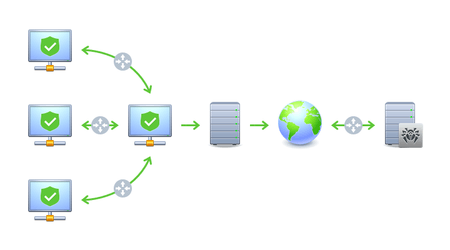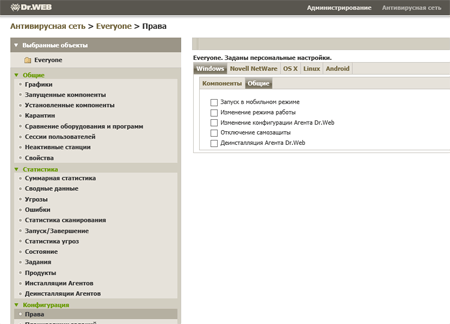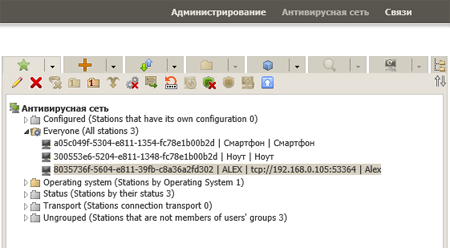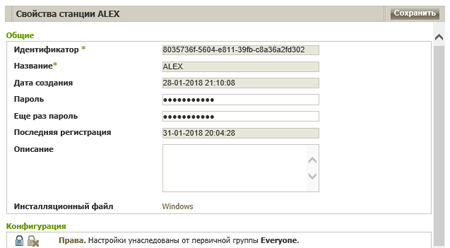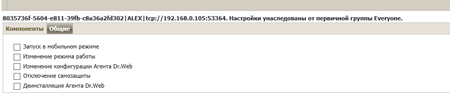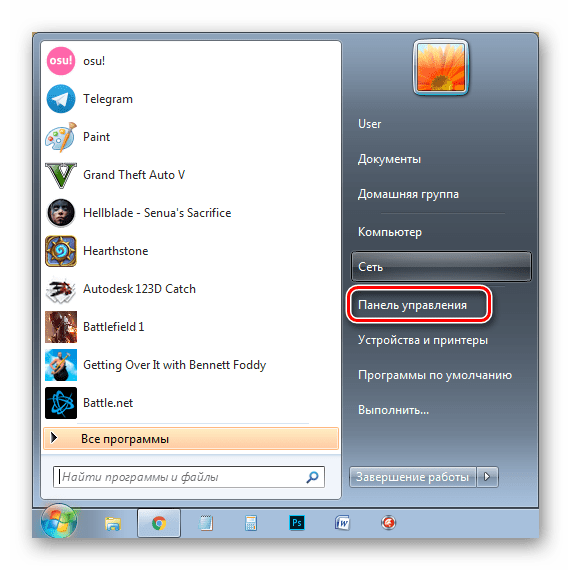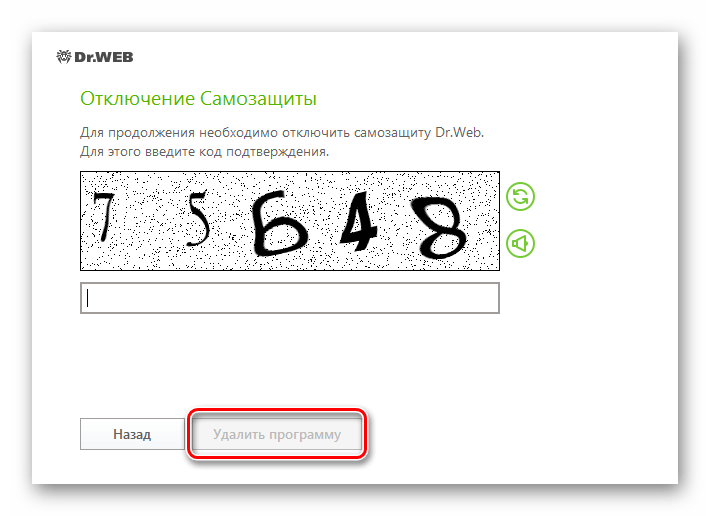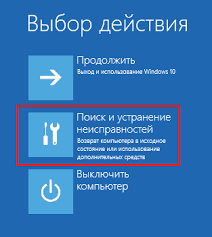#1
EugenR
-
- Posters
- 177 Сообщений:
Member
Отправлено 21 Июнь 2013 — 13:12
Доброго дня, коллеги!
В общем-то проблем особых нет, но вот достали эти сообщения:
«От станции 08MANCRED4 (tcp/192.168.1.17:49169) получено сообщение, что 21/06/2013 в 12:25:56.067 произошла критическая ошибка обновления продукта «Dr.Web Agent».
По разным станциям, в разное время, в общем — спорадически, но- постоянно.
Может подскажите чего?
Спасибо
- Наверх
#2
maxic
maxic
-
- Moderators
- 12 747 Сообщений:
Keep yourself alive
Отправлено 21 Июнь 2013 — 13:16
EugenR, бывает такое изредка. Запускаю обновление сбойных компонентов. Причина неясна. Мне. Разве что — «это венда»
- Наверх
#3
Kirill Polubelov
Kirill Polubelov
-
- Dr.Web Staff
-
- 4 255 Сообщений:
Hr. Schreibikus
Отправлено 24 Июнь 2013 — 10:02
Поймать бы это дело в логе агента (мечтательно) да еще бы и отладочном!
(exit 0)
- Наверх
#4
maxic
maxic
-
- Moderators
- 12 747 Сообщений:
Keep yourself alive
Отправлено 24 Июнь 2013 — 10:14
Кирилл, оно рандомно. Может не быть полгода, а потом — раз!
- Наверх
#5
DoC
DoC
-
- Posters
- 1 474 Сообщений:
Добрый Э-э-х
Отправлено 14 Июль 2013 — 13:52
Угу. Сам был в отпуске — один комп такое вот словил. Реально ушло после обновления сбойных компонентов. Что было — х.з., ибо рулил все удаленно за 1500км…
Чукча не читатель! Чукча — писатель!
- Наверх
#6
aleksey.minchenkov
aleksey.minchenkov
-
- Posters
- 59 Сообщений:
Newbie
Отправлено 15 Июль 2013 — 13:38
Доброго дня, коллеги!
В общем-то проблем особых нет, но вот достали эти сообщения:
«От станции 08MANCRED4 (tcp/192.168.1.17:49169) получено сообщение, что 21/06/2013 в 12:25:56.067 произошла критическая ошибка обновления продукта «Dr.Web Agent».
По разным станциям, в разное время, в общем — спорадически, но- постоянно.
Может подскажите чего?
Спасибо
Я у себя такое заметил только у одного сотрудника который любил отключать сеть, по всей видимости в самый не подходящий момент. Может у вас так же, а может сетевая карта или switch.
- Наверх
#7
Kirill Polubelov
Kirill Polubelov
-
- Dr.Web Staff
-
- 4 255 Сообщений:
Hr. Schreibikus
Отправлено 15 Июль 2013 — 14:13
Кстати, да, лучше отключать режим энергосбережения у сетевых карт.
(exit 0)
- Наверх
#8
IlyaS
IlyaS
-
- Posters
- 2 911 Сообщений:
Massive Poster
Отправлено 15 Июль 2013 — 14:20
Эх, неправильная трактовка параметра энергосбережения! Выключение единственной галочки приводит к тому, что сетевая карта отключается полностью, а не впадает в спячку командой драйверу. Соответственно, карта дольше включается, так как проходит инициализацию. Отключают энергосбережение только тогда, когда драйвер глючит.
- Наверх
#9
IlyaS
IlyaS
-
- Posters
- 2 911 Сообщений:
Massive Poster
Отправлено 16 Октябрь 2013 — 08:58
Вчера произошла пресловутая ошибка и сегодня на старте:
20131015.111120.79 inf [ 1028 d2c] noname Scanned: 3 products, 0 delayed, 0 incomplete, 0 inconsistent 20131016.090636.48 inf [ 1168 4a8] noname Scanned: 3 products, 0 delayed, 0 incomplete, 1 inconsistent 20131016.090809.53 inf [ 2152 86c] noname Scanned: 3 products, 0 delayed, 0 incomplete, 1 inconsistent
Уже запустил обновление сбойных компонент, до того как прочитал, что нужны дебажные логи. Те, что есть, вам еще нужны?
- Наверх
#10
IlyaS
IlyaS
-
- Posters
- 2 911 Сообщений:
Massive Poster
Отправлено 16 Октябрь 2013 — 09:09
Оказывается, во время обновления началось завершение работы системы
20131015.180353.70 ntc [ 1416 5c0] noname RexxOut: #---------CATCH--------- 20131015.180353.70 ntc [ 1416 5c0] noname RexxOut: #line: <1044>< scm = SvcOpenManager()> 20131015.180353.70 ntc [ 1416 5c0] noname RexxOut: #error: <40><Incorrect call to routine> 20131015.180353.70 ntc [ 1416 5c0] noname RexxOut: #condition: 20131015.180353.70 ntc [ 1416 5c0] noname RexxOut: # I<SIGNAL> 20131015.180353.70 ntc [ 1416 5c0] noname RexxOut: # C<SYNTAX> 20131015.180353.70 ntc [ 1416 5c0] noname RexxOut: # D<Incorrect call to routine> 20131015.180353.70 ntc [ 1416 5c0] noname RexxOut: # S<OFF> 20131015.180353.70 ntc [ 1416 5c0] noname RexxOut: #apierr: <API [SvcOpenManager] 1115 Идет завершение работы системы.> 20131015.180353.73 inf [ 1416 5c0] noname Rexx: finished 0:0 "FAIL"
- Наверх
#11
EugenR
EugenR
-
- Posters
- 177 Сообщений:
Member
Отправлено 08 Ноябрь 2013 — 11:37
У меня полторы сотни станций. Из них — 35 под Виндой 7-ой и именно под Win7, как показал анализ, на трети станций регулярно детектируются ошибки обновления:
причем, сами агенты пишут: «Нет проблем». Станции разные
Серьезность
Источник
Сообщение
Очень высокая
Сервер
Продукт Dr.Web Agent не обновлен
Очень высокая
Сервер
Обновление продукта Dr.Web Virus Bases завершилось неудачно
Очень высокая
Сервер
Продукт Dr.Web Virus Bases не обновлен
Очень высокая
Сервер
Обновление продукта Dr.Web Agent завершилось неудачно
Цепляю лог одной из таких станций
- Наверх
#12
Kirill Polubelov
Kirill Polubelov
-
- Dr.Web Staff
-
- 4 255 Сообщений:
Hr. Schreibikus
Отправлено 08 Ноябрь 2013 — 15:08
EugenR, в drwagntd.log видим:
20131108.085514.83 wrn [ 2868 bdc] mth:0 [Updater] Product ’10-drwbases’ transaction 1383880708->1383885216 state E, updates disabled
20131108.085514.83 inf [ 2868 bdc] mth:0 [Updater] Transaction finished: unknown failure (8)
Посмотрите, пожалуйста, что в этот момент происходило на сервере (drwcsd.log), вполне возможно, шло обновление АВ-баз с ВСО.
(exit 0)
- Наверх
#13
EugenR
EugenR
-
- Posters
- 177 Сообщений:
Member
Отправлено 08 Ноябрь 2013 — 16:38
Уважаемый Кирилл! Я напоминаю неудачное обновление происходит на трети машин под 7-ой виндой, а WinXp обновляеться без проблем.
А происходило в это время вот что drwscd.log:
20131108.085214.26 inf [ 1516 9d4] srv:0 tcp/192.168.1.207:1041/03729500:32: new connection at tcp/192.168.1.141:2193
20131108.085318.52 inf [ 1516 9d4] srv:0 tcp/192.168.1.175:1044/037B2848:29: new connection at tcp/192.168.1.141:2193
20131108.085500.01 inf [ 1516 6f4] sch [Sch] Executing job «Update all Dr.Web products» [Hourly at 55 min] (Update: )
20131108.085506.63 inf [ 1516 6f4] sch [Sch] Job «Update all Dr.Web products» said «Dr.Web Virus Bases: updated succesfully; Dr.Web 5.00 Virus Bases: updated succesfully; Dr.Web Updater: up-to-date, no changes; Dr.Web Agent: up-to-date, no changes; Dr.Web for Android devices: up-to-date, no changes; Dr.Web Server: up-to-date, no changes; Dr.Web for Unix: up-to-date, no changes; Mobile Dr.Web Agent: up-to-date, no changes»
20131108.085542.27 inf [ 1516 9d4] srv:0 tcp/192.168.0.158:1034/03875E38:28: new connection at tcp/192.168.1.141:2193
20131108.085616.57 inf [ 1516 9d4] srv:0 tcp/192.168.1.171:1036/06A3CAE0:28: new connection at tcp/192.168.1.141:2193
- Наверх
#14
Kirill Polubelov
Kirill Polubelov
-
- Dr.Web Staff
-
- 4 255 Сообщений:
Hr. Schreibikus
Отправлено 11 Ноябрь 2013 — 15:18
Ну так и есть, попали на момент обновления, непонятно только, почему наблюдается корреляция — сообщения о неуспешных обновлениях только на некоторых ПК с Windows 7,
— Настройки агента для ПК с разнми ОС — одинаковые?
— XP у вас с SP3?
Сообщение было изменено Kirill Polubelov: 11 Ноябрь 2013 — 15:19
(exit 0)
- Наверх
#15
EugenR
EugenR
-
- Posters
- 177 Сообщений:
Member
Отправлено 11 Ноябрь 2013 — 16:28
Ну так и есть, попали на момент обновления, непонятно только, почему наблюдается корреляция — сообщения о неуспешных обновлениях только на некоторых ПК с Windows 7,
— Настройки агента для ПК с разнми ОС — одинаковые?
— XP у вас с SP3?
Агент для всех машин устанавливается из одного места, одинаково, настройки у всех одиноковые
расклад такой: Win7 Professional Edition: проблемы 14 станций из
Win7 Starter Edition: проблемы 2 станции из 5
Причем сам агент говорит, что у него все хорошо.
XP у нас с SP3 Вот сейчас пишу Вам письмо с XP SP3 агент говорит, что все хорошо и обновление было в 13:51
а на Win7 агент говорит, что все хорошо и обновление было в 10:11
- Наверх
#16
EugenR
EugenR
-
- Posters
- 177 Сообщений:
Member
Отправлено 11 Ноябрь 2013 — 16:29
Win7 Professional Edition: проблемы 14 станций из 30
Это сегодня. В другие дни не 14 а 10 бывает…
- Наверх
#17
Kirill Polubelov
Kirill Polubelov
-
- Dr.Web Staff
-
- 4 255 Сообщений:
Hr. Schreibikus
Отправлено 11 Ноябрь 2013 — 17:21
EugenR, будьте добры, зашлите пару логов агента — с XP SP3 машины и Win 7, уровня «Отладка», и лог сервера (желателен уровень ALL), за тот же период, в наш саппорт, сославшись на этот топик.
(exit 0)
- Наверх
#18
EugenR
EugenR
-
- Posters
- 177 Сообщений:
Member
Отправлено 12 Ноябрь 2013 — 10:26
EugenR, будьте добры, зашлите пару логов агента — с XP SP3 машины и Win 7, уровня «Отладка», и лог сервера (желателен уровень ALL), за тот же период, в наш саппорт, сославшись на этот топик.
Кирилл!
Логи агентов подготовил, запускаю детальный лога сервера
«C:\Program Files\DrWeb Enterprise Server\bin\drwcsd.exe» -verbosity=ALL -rotate=10,10 install
он моментально завершается а где положил результат — не говорит.
- Наверх
#19
maxic
maxic
-
- Moderators
- 12 747 Сообщений:
Keep yourself alive
Отправлено 12 Ноябрь 2013 — 10:35
EugenR, он не должен завершаться. В данном случае он просто прекращает работу. А в логе сервера что? Почему стоп?
Сообщение было изменено maxic: 12 Ноябрь 2013 — 11:46
- Наверх
#20
EugenR
EugenR
-
- Posters
- 177 Сообщений:
Member
Отправлено 12 Ноябрь 2013 — 11:00
Кажется понял: «C:\Program Files\DrWeb Enterprise Server\bin\drwcsd.exe» -verbosity=ALL -rotate=10,10 install — это запуск протоколирования
уровня ALL? А сам протокол — Drwscd.log, да?
- Наверх


У меня на некоторых компьютерах локальной сети мигал справа в трее красным и писал: Dr.Web Anti-virus — нет проблем. Произошла критическая ошибка во время обновления компонентов Антивируса Dr.Web. Позовите системного администратора!
Ну я системный администратор, что дальше?
Я видел эту ошибку уже не в первый раз. Раньше только на одной машине возникало, я переставлял Dr.Web и всё опять работало. Но потом возникло на нескольких машинах. У меня в сети центр управления и сервер антивирусной защиты находится на Office Shield. Статистика вообще не считалась по пользователям и были эти ошибки. Office Shield вроди-бы работал, статистика по трафику велась, осталось понять — что за критическая ошибка обновления и как её лечить не переустановкой Dr.Web. Я, кстати, устанавливал клиенты вручную, а не по сети.
Проблема решилась с помощью тех.поддержки Dr.Web:
«Выберите проблемные станции в интерфейсе сервера и дайте для них команду «Обновить сбойные компоненты». Если после этого агент на станциях запросит перезагрузку, выполните рестарт системы и подождите 10 минут, не попросит ли агент вторую перезагрузку (если попросит, снова перезагрузите компьютер). Если после команды обновить сбойные компоненты прошло более получаса и проблема не исчезла, а агент не просил перезагрузку, или если после всех запрошенных агентом перезагрузок проблема остаётся, дайте команду обновить все компоненты. После команды обновления всех компонентов агент попросить две перезагрузки.»
Картинка, где это находится и где видны ошибки, прикрепляю.
Либо ещё картинка:
А сбойные компоненты обновлять нужно таким образом — смотри рисунок ниже.
И всё работает.
Вы можете оставить комментарий, или ссылку на Ваш сайт.
Что такое ВСО Dr.Web?
ВСО Dr.Web — общее название Всемирной сети обновления продуктов Dr.Web. ВСО основана на принципах геолокации.
- Всегда оперативные обновления
- Виртуальный адрес ВСО (esuite.geo.drweb.com) автоматически распределяет пользователей по ближайшим к ним серверам.
- Исключена недоступность обновлений
- Даже при «падении» одного из серверов его клиенты получат обновления с другого.
Зачем нужны обновления?
Ежедневно появляются сотни новых разновидностей угроз. На анализ в лабораторию «Доктор Веб» в сутки приходит около миллиона подозрительных файлов. Ежедневно совершенствуются методы взлома, создаются новые вирусы, троянцы и другие вредоносные программы. Антивирусная программа тоже должна получать постоянные обновления, иначе она не сможет противостоять атакам.
Совершенствование антивируса, его алгоритмов лечения — это непрерывный процесс, и выпуск новых сигнатур ведется постоянно. В результате выпускаются обновления.
Антивирус необходимо обновлять немедленно после поступления очередного обновления. Только регулярно и часто обновляемый антивирус может обеспечить максимально надежную защиту информационной сети предприятия.
Какие виды обновлений антивируса Dr.Web бывают?
Все обновления, которые может получить антивирус Dr.Web, можно разделить на три основных категории:
- Обновления вирусных баз
-
Добавленные в вирусную базу записи доставляются в защищаемую систему.
Такие обновления никогда не требуют перегрузки.
- Обновления компонентов
-
Такие обновления выходят при обнаружении какой-то новой угрозы или после значительных усовершенствований антивирусных модулей.
Если при этом требуется перезагрузка компьютера, не рекомендуется ее откладывать!
- Обновления версии антивируса
-
Замена прежней версии на более новую. Каждая новая версия содержит множество улучшений в работе антивируса.
Перезагружаться после такого обновления критически важно! Ведь без перегрузки изменения не вступят в действие.
В чём особенности организации вирусной базы Dr.Web?
Одна из технологий поиска вирусов — сигнатурный анализ, когда проверяемый файл сравнивается с записями о вирусах (так называемых «сигнатурах»), имеющимися в вирусной базе.
Чем больше в базе записей, тем больше времени требуется на анализ каждого файла. Его надо «сравнить» с каждой из них, чтобы убедиться, что он чистый. Нагрузка на компьютер при поиске сигнатуры напрямую связана с размером вирусной базы.
Вирусные сигнатуры Dr.Web отличаются от других антивирусов. Одна запись в вирусной базе Dr.Web соответствует не одному вирусу, а целому семейству схожих вирусов, общее число которых может достигать сотни, а то и тысячи (!!!) на одну сигнатуру. Подобное строение вирусной базы позволяет антивирусу Dr.Web не только занимать меньше места на жестком диске, но и меньше использовать вычислительные ресурсы системы.
Как можно сэкономить трафик при обновлении антивируса Dr.Web?
Использование прокси-сервера обновлений, интегрированного в Dr.Web Enterprise Security Suite, позволяет существенно экономить трафик на обновлениях. При его применении обновления напрямую с ВСО получает только прокси-сервер, а все подключенные к нему Серверы Dr.Web получают обновления уже с прокси-сервера по локальной сети.
Прокси-сервер в Dr.Web Enterprise Security Suite выполняет следующие функции:
- прослушивание сети и прием соединений в соответствии с заданным протоколом и портом с целью обеспечения единой точки выхода в сеть всех Серверов Dr.Web;
- трансляция протоколов (поддерживаются протоколы TCP/IP);
- пересылка данных между Сервером Dr.Web и Агентами Dr.Web в соответствии с настройками прокси-сервера;
- кэширование обновлений Агента и антивирусного пакета, передаваемых Сервером. В случае выдачи обновлений из кэша прокси-сервера обеспечивается:
- уменьшение сетевого трафика,
- уменьшение времени получения обновлений Агентами.
Схема антивирусной сети при использовании прокси-сервера:
Как обновлять антивирус в сетях и на станциях, не имеющих доступа в Интернет?
Обновления полностью изолированных станций возможны двумя способами:
- Рекомендуемый способ
-
Используйте Dr.Web Desktop Security Suite.
На каждом защищаемом ПК после установки продукта настройте зеркало обновлений и в дальнейшем вручную обновляйте антивирус с подключаемого устройства или CD-диска.
- Альтернативный способ
-
Используйте Сервер Dr.Web на серверном ПК и Агенты Dr. Web (не Dr.Web Desktop Security Suite) на рабочих станциях.
Проводите обновления с помощью репозитория, полученного с сайта компании «Доктор Веб» или с другого Сервера Dr.Web.
Как настроить расписание обновлений на Сервере Dr.Web?
Вы можете настроить расписание выполнения заданий на Сервере Dr.Web для выполнения регулярных обновлений ПО. Подробнее о том, как это сделать, можно прочитать здесь.
Но стоит понимать, что установленное по умолчанию расписание обновлений обеспечивает максимальную антивирусную защиту, поэтому без крайней нужды менять его не рекомендуется!
Смысл устанавливать расписание обновлений вручную есть только тогда, когда обновление антивируса может помешать каким-либо бизнес-процессам компании, имеющим высокий приоритет и создающим высокую нагрузку на сеть и вычислительные мощности входящих в сеть машин. Например, синхронизация данных или общее архивирование.
Но даже в случае ручной настройки расписания обновлений рекомендуется по возможности максимально «приближать» новый график к тому, что был установлен изначально.
Как отключить уведомления об обновлениях?
Настроить уведомления, выдаваемые антивирусной системой администратору, можно в соответствующем разделе Центра управления Сервера Dr.Web.
Для этого необходимо в главном меню Центра управления выбрать пункт Администрирование → Конфигурация оповещений и указать, какие именно оповещения и о каких именно событиях вы хотите получать.
Подробнее о настройке уведомлений в Центре управления Сервера Dr.Web можно прочитать здесь.
Как запретить пользователям отключение обновлений на рабочих станциях?
На предприятиях должна использоваться система централизованного управления антивирусной защитой, которая должна:
- Обеспечивать максимально быструю доставку обновлений вирусных баз на все защищаемые рабочие станции и серверы — в том числе по решению администратора в ущерб общей производительности защищаемой локальной сети. Минимизация времени получения обновления должна в том числе обеспечиваться минимизацией размера самих обновлений, а также постоянным соединением защищаемых рабочих станций и серверов с сервером обновлений.
- Обеспечивать невозможность отключения пользователями обновлений. Мнение сотрудников любой должности о частоте проведения обновлений должно ИГНОРИРОВАТЬСЯ.
Dr.Web позволяет централизованно администрировать защиту рабочих станций и серверов локальной сети, а также личных устройств сотрудников, включая мобильные устройства.
Возможности антивирусной системы защиты Dr.Web позволяют:
- исключить возможность отмены обновления рабочей станции сотрудником;
- отключать от сети необновленного агента, а значит, предотвращать распространение эпидемий внутри локальной сети и за ее пределы;
- задать нужный режим обновлений компонентов Dr.Web на защищаемых станциях, распределив нагрузку на разные промежутки времени;
- проводить мониторинг вирусных баз и состояния станций.
Зачем нужны оповещения об обновлениях?
Ни для одного типа приложений обновления не играют столь важную роль, как для антивируса. Уведомления держат пользователя в курсе состояния дел с обновлениями.
- Сообщение об успешном обновлении — можно быть спокойным.
- Уведомление об ошибке обновления или требование перезагрузки — повод принять необходимые меры: перезагрузить ПК или найти и устранить причину, мешающую обновлению.
Как быстро найти в антивирусной сети станции, давно не получавшие обновлений?
В антивирусной сети Dr.Web критическое время отсутствия обновлений равняется одним суткам.
После этого все станции (серверы, рабочие станции и другие узлы), не сумевшие получить обновления, получают статус «Ошибка обновления». При появлении в сети узлов с таким статусом происходят следующие события:
- В области уведомлений Центра управления Сервера Dr.Web появляется критическое уведомление, что станции не получают обновления.
-
Все станции, не получавшие обновлений, автоматически заносятся в системную группу Антивирусная сеть → Status → Update Errors. В штатном режиме эта папка должна быть пуста.
По умолчанию она скрыта, и чтобы увидеть ее, нужно в настройках вида дерева отметить флажком пункт Показывать скрытые группы.
В каких сетях имеет смысл проводить групповые обновления и как их настроить?
Использовать multicast-обновления (групповые обновления) имеет смысл в крупных антивирусных сетях с общим количеством Агентов от 1000. При использовании в них стандартного обновления по TCP-протоколу не исключены сбои в сети из-за резкого роста нагрузки на нее.
Это связано с принципом работы TCP-протокола — при обновлении сервер «персонально общается» с каждым из Агентов и обновления качаются на каждый Агент по своему каналу. Если используемые при этом каналы связи недостаточно стабильны или имеют низкую пропускную способность, либо Сервер Dr.Web развернут на не слишком мощном оборудовании, есть риск «падения» антивирусной сети в момент пиковой нагрузки, создаваемой массовым обновлением по TCP-протоколу.
При использовании групповых обновлений происходит массовая односторонняя рассылка обновлений Сервером Dr.Web по протоколу UDP, которую получают все находящиеся онлайн Агенты. Нагрузка на сеть при этом резко не растет.
Как и зачем нужно проводить тестирование обновлений антивируса до обновления на станциях?
Тестирование обновлений — очень серьезный и трудоемкий процесс. Перед выпуском в релиз каждое обновление антивируса Dr.Web проходит тщательное тестирование на корректность работы и взаимодействие с рабочей средой в самых разных системах. Выпущенные обновления — уже протестированы компанией «Доктор Веб».
Кроме того, пытаться провести тестирование в «домашних» условиях — пустая трата времени, так как даже небольшая сеть имеет ПК с различными конфигурациями и несколько серверов различного назначения, что невозможно воспроизвести на отдельной станции или в виртуальной сети.
Как обновлять антивирус в сетях со слабыми каналами связи?
Чтобы обеспечить обновление Dr.Web Enterprise Security Suite в сетях со слабыми каналами связи, удобнее всего использовать сжатие трафика — при включении этой функции весь трафик между Сервером Dr.Web и Агентами сжимается, что резко снижает нагрузку на канал связи.
Но стоит иметь в виду, что использование сжатия трафика, экономя ресурсы сети, увеличивает нагрузку на вычислительные ресурсы агентских ПК, поскольку требуется «распаковывать» обновления на стороне Агента. Это может вызвать замедление работы ПК во время установки обновлений, если установленное нем «железо» соответствует минимальным системный требованиям для функционирования антивируса Dr.Web.
Как обновлять антивирус на мобильных Агентах?
Для получения обновлений в ситуации, когда мобильный Агент находится вне локальной антивирусной сети (т. е. не имеет доступа к Серверу Dr.Web), его необходимо настроить для получения обновлений через ВСО Dr.Web. Для этого требуется установить мобильный режим работы Агента. В контекстном меню Агента в области уведомлений Панели задач выберите Мобильный режим и отметьте флажком пункт Разрешен. Цвет значка Агента изменится на желтый.
В мобильном режиме Агент трижды пытается подключиться к Серверу Dr.Web и, если это не удалось, выполняет HTTP-обновление с ВСО. Попытки найти Сервер Dr.Web идут непрерывно с интервалом около минуты. В этом режиме производится обновление только вирусных баз.
Важно! Вариант Мобильный режим будет доступен в контекстном меню станции при условии, что в правах данной станции на Сервере Dr.Web разрешен мобильный режим использования ВСО Dr.Web.
Во время функционирования Агента в мобильном режиме связь Агента с Сервером Dr.Web прерывается и все изменения, которые задаются на Сервере для такой станции, вступят в силу только после того, как мобильный режим работы Агента будет выключен и связь с Сервером Dr.Web возобновится.
Примечание. Если Сервер Dr.Web имеет статичный внешний IP-адрес, то мобильные Агенты могут получать с него обновления через Интернет, находясь в любой точке мира. В этом случае нужно провести настройку обновлений на Агенте, мобильный режим в таком случае использовать не требуется.
Как обновлять Агенты на серверах ЛВС?
Различий между обновлением Агентов на рабочих станциях и серверах ЛВС нет.
Основное отличие между Агентами Dr.Web на рабочих станциях и серверах ЛВС — версия антивирусного сторожа SpIDer Guard, который имеет серверную версию и версию для рабочих станций.
Но для администратора антивирусной сети нет разницы при установке и обновлении Агентов на станциях и серверах ЛВС, поскольку все необходимые действия будут выполняться Сервером Dr.Web автоматически по следующему алгоритму:
- при получении информации о ПК (или при подготовке инсталляционного пакета) определяется используемая операционная система;
- если установлена серверная версия ОС, то будет инсталлирован Агент, содержащий серверную версию SpIDer Guard, в противном случае — версию для рабочих станций;
- после установки Агент автоматически будет при обновлении получать именно ту версию компонента SpIDer Guard, которую он применяет.
Настройка запрета отключения обновлений на станциях
- В Центре Управления перейти в раздел Конфигурация → Права меню «Антивирусная сеть».
- Выбрать в основном окне программы ОС, Агентам которой необходимо запретить отключение обновлений.
- Перейти на вкладку Общие.
- Снять флажок с пункта «Изменение режима работы».
- Сохранить изменения кнопкой Сохранить в правом верхнем углу главного окна.
После совершения этих действий пользователи всех рабочих станций под управлением определённой ОС (в нашем примере – Windows) не смогут отключить функцию автоматического получения обновлений от сервера.
Важно! Описанные действия совершаются над всеми рабочими станциями под Windows, поскольку данная настройка задаёт параметр для общей группы Everyone, куда входят все Агенты.
Для запрета отключения обновлений на конкретной рабочей станции необходимо вручную настроить её параметры через ЦУ. Для этого необходимо сделать следующее:
- В Центре Управления открыть меню «Антивирусная сеть» и выбрать нужную рабочую станцию.
- В правой части окна в разделе Конфигурация щёлкнуть по ссылке Права.
- В открывшемся окне перейти во вкладку Общие и убрать флажок с параметра «Изменение режима работы».
- Сохранить изменения кнопкой Сохранить в правом верхнем углу главного окна.
Что такое ВСО Dr.Web?
ВСО Dr.Web — общее название Всемирной сети обновления продуктов Dr.Web. ВСО основана на принципах геолокации.
- Всегда оперативные обновления
- Виртуальный адрес ВСО (esuite.geo.drweb.com) автоматически распределяет пользователей по ближайшим к ним серверам.
- Исключена недоступность обновлений
- Даже при «падении» одного из серверов его клиенты получат обновления с другого.
Зачем нужны обновления?
Ежедневно появляются сотни новых разновидностей угроз. На анализ в лабораторию «Доктор Веб» в сутки приходит около миллиона подозрительных файлов. Ежедневно совершенствуются методы взлома, создаются новые вирусы, троянцы и другие вредоносные программы. Антивирусная программа тоже должна получать постоянные обновления, иначе она не сможет противостоять атакам.
Совершенствование антивируса, его алгоритмов лечения — это непрерывный процесс, и выпуск новых сигнатур ведется постоянно. В результате выпускаются обновления.
Антивирус необходимо обновлять немедленно после поступления очередного обновления. Только регулярно и часто обновляемый антивирус может обеспечить максимально надежную защиту информационной сети предприятия.
Какие виды обновлений антивируса Dr.Web бывают?
Все обновления, которые может получить антивирус Dr.Web, можно разделить на три основных категории:
- Обновления вирусных баз
-
Добавленные в вирусную базу записи доставляются в защищаемую систему.
Такие обновления никогда не требуют перегрузки.
- Обновления компонентов
-
Такие обновления выходят при обнаружении какой-то новой угрозы или после значительных усовершенствований антивирусных модулей.
Если при этом требуется перезагрузка компьютера, не рекомендуется ее откладывать!
- Обновления версии антивируса
-
Замена прежней версии на более новую. Каждая новая версия содержит множество улучшений в работе антивируса.
Перезагружаться после такого обновления критически важно! Ведь без перегрузки изменения не вступят в действие.
В чём особенности организации вирусной базы Dr.Web?
Одна из технологий поиска вирусов — сигнатурный анализ, когда проверяемый файл сравнивается с записями о вирусах (так называемых «сигнатурах»), имеющимися в вирусной базе.
Чем больше в базе записей, тем больше времени требуется на анализ каждого файла. Его надо «сравнить» с каждой из них, чтобы убедиться, что он чистый. Нагрузка на компьютер при поиске сигнатуры напрямую связана с размером вирусной базы.
Вирусные сигнатуры Dr.Web отличаются от других антивирусов. Одна запись в вирусной базе Dr.Web соответствует не одному вирусу, а целому семейству схожих вирусов, общее число которых может достигать сотни, а то и тысячи (!!!) на одну сигнатуру. Подобное строение вирусной базы позволяет антивирусу Dr.Web не только занимать меньше места на жестком диске, но и меньше использовать вычислительные ресурсы системы.
Как можно сэкономить трафик при обновлении антивируса Dr.Web?
Использование прокси-сервера обновлений, интегрированного в Dr.Web Enterprise Security Suite, позволяет существенно экономить трафик на обновлениях. При его применении обновления напрямую с ВСО получает только прокси-сервер, а все подключенные к нему Серверы Dr.Web получают обновления уже с прокси-сервера по локальной сети.
Прокси-сервер в Dr.Web Enterprise Security Suite выполняет следующие функции:
- прослушивание сети и прием соединений в соответствии с заданным протоколом и портом с целью обеспечения единой точки выхода в сеть всех Серверов Dr.Web;
- трансляция протоколов (поддерживаются протоколы TCP/IP);
- пересылка данных между Сервером Dr.Web и Агентами Dr.Web в соответствии с настройками прокси-сервера;
- кэширование обновлений Агента и антивирусного пакета, передаваемых Сервером. В случае выдачи обновлений из кэша прокси-сервера обеспечивается:
- уменьшение сетевого трафика,
- уменьшение времени получения обновлений Агентами.
Схема антивирусной сети при использовании прокси-сервера:
Как обновлять антивирус в сетях и на станциях, не имеющих доступа в Интернет?
Обновления полностью изолированных станций возможны двумя способами:
- Рекомендуемый способ
-
Используйте Dr.Web Desktop Security Suite.
На каждом защищаемом ПК после установки продукта настройте зеркало обновлений и в дальнейшем вручную обновляйте антивирус с подключаемого устройства или CD-диска.
- Альтернативный способ
-
Используйте Сервер Dr.Web на серверном ПК и Агенты Dr. Web (не Dr.Web Desktop Security Suite) на рабочих станциях.
Проводите обновления с помощью репозитория, полученного с сайта компании «Доктор Веб» или с другого Сервера Dr.Web.
Как настроить расписание обновлений на Сервере Dr.Web?
Вы можете настроить расписание выполнения заданий на Сервере Dr.Web для выполнения регулярных обновлений ПО. Подробнее о том, как это сделать, можно прочитать здесь.
Но стоит понимать, что установленное по умолчанию расписание обновлений обеспечивает максимальную антивирусную защиту, поэтому без крайней нужды менять его не рекомендуется!
Смысл устанавливать расписание обновлений вручную есть только тогда, когда обновление антивируса может помешать каким-либо бизнес-процессам компании, имеющим высокий приоритет и создающим высокую нагрузку на сеть и вычислительные мощности входящих в сеть машин. Например, синхронизация данных или общее архивирование.
Но даже в случае ручной настройки расписания обновлений рекомендуется по возможности максимально «приближать» новый график к тому, что был установлен изначально.
Как отключить уведомления об обновлениях?
Настроить уведомления, выдаваемые антивирусной системой администратору, можно в соответствующем разделе Центра управления Сервера Dr.Web.
Для этого необходимо в главном меню Центра управления выбрать пункт Администрирование → Конфигурация оповещений и указать, какие именно оповещения и о каких именно событиях вы хотите получать.
Подробнее о настройке уведомлений в Центре управления Сервера Dr.Web можно прочитать здесь.
Как запретить пользователям отключение обновлений на рабочих станциях?
На предприятиях должна использоваться система централизованного управления антивирусной защитой, которая должна:
- Обеспечивать максимально быструю доставку обновлений вирусных баз на все защищаемые рабочие станции и серверы — в том числе по решению администратора в ущерб общей производительности защищаемой локальной сети. Минимизация времени получения обновления должна в том числе обеспечиваться минимизацией размера самих обновлений, а также постоянным соединением защищаемых рабочих станций и серверов с сервером обновлений.
- Обеспечивать невозможность отключения пользователями обновлений. Мнение сотрудников любой должности о частоте проведения обновлений должно ИГНОРИРОВАТЬСЯ.
Dr.Web позволяет централизованно администрировать защиту рабочих станций и серверов локальной сети, а также личных устройств сотрудников, включая мобильные устройства.
Возможности антивирусной системы защиты Dr.Web позволяют:
- исключить возможность отмены обновления рабочей станции сотрудником;
- отключать от сети необновленного агента, а значит, предотвращать распространение эпидемий внутри локальной сети и за ее пределы;
- задать нужный режим обновлений компонентов Dr.Web на защищаемых станциях, распределив нагрузку на разные промежутки времени;
- проводить мониторинг вирусных баз и состояния станций.
Зачем нужны оповещения об обновлениях?
Ни для одного типа приложений обновления не играют столь важную роль, как для антивируса. Уведомления держат пользователя в курсе состояния дел с обновлениями.
- Сообщение об успешном обновлении — можно быть спокойным.
- Уведомление об ошибке обновления или требование перезагрузки — повод принять необходимые меры: перезагрузить ПК или найти и устранить причину, мешающую обновлению.
Как быстро найти в антивирусной сети станции, давно не получавшие обновлений?
В антивирусной сети Dr.Web критическое время отсутствия обновлений равняется одним суткам.
После этого все станции (серверы, рабочие станции и другие узлы), не сумевшие получить обновления, получают статус «Ошибка обновления». При появлении в сети узлов с таким статусом происходят следующие события:
- В области уведомлений Центра управления Сервера Dr.Web появляется критическое уведомление, что станции не получают обновления.
-
Все станции, не получавшие обновлений, автоматически заносятся в системную группу Антивирусная сеть → Status → Update Errors. В штатном режиме эта папка должна быть пуста.
По умолчанию она скрыта, и чтобы увидеть ее, нужно в настройках вида дерева отметить флажком пункт Показывать скрытые группы.
В каких сетях имеет смысл проводить групповые обновления и как их настроить?
Использовать multicast-обновления (групповые обновления) имеет смысл в крупных антивирусных сетях с общим количеством Агентов от 1000. При использовании в них стандартного обновления по TCP-протоколу не исключены сбои в сети из-за резкого роста нагрузки на нее.
Это связано с принципом работы TCP-протокола — при обновлении сервер «персонально общается» с каждым из Агентов и обновления качаются на каждый Агент по своему каналу. Если используемые при этом каналы связи недостаточно стабильны или имеют низкую пропускную способность, либо Сервер Dr.Web развернут на не слишком мощном оборудовании, есть риск «падения» антивирусной сети в момент пиковой нагрузки, создаваемой массовым обновлением по TCP-протоколу.
При использовании групповых обновлений происходит массовая односторонняя рассылка обновлений Сервером Dr.Web по протоколу UDP, которую получают все находящиеся онлайн Агенты. Нагрузка на сеть при этом резко не растет.
Как и зачем нужно проводить тестирование обновлений антивируса до обновления на станциях?
Тестирование обновлений — очень серьезный и трудоемкий процесс. Перед выпуском в релиз каждое обновление антивируса Dr.Web проходит тщательное тестирование на корректность работы и взаимодействие с рабочей средой в самых разных системах. Выпущенные обновления — уже протестированы компанией «Доктор Веб».
Кроме того, пытаться провести тестирование в «домашних» условиях — пустая трата времени, так как даже небольшая сеть имеет ПК с различными конфигурациями и несколько серверов различного назначения, что невозможно воспроизвести на отдельной станции или в виртуальной сети.
Как обновлять антивирус в сетях со слабыми каналами связи?
Чтобы обеспечить обновление Dr.Web Enterprise Security Suite в сетях со слабыми каналами связи, удобнее всего использовать сжатие трафика — при включении этой функции весь трафик между Сервером Dr.Web и Агентами сжимается, что резко снижает нагрузку на канал связи.
Но стоит иметь в виду, что использование сжатия трафика, экономя ресурсы сети, увеличивает нагрузку на вычислительные ресурсы агентских ПК, поскольку требуется «распаковывать» обновления на стороне Агента. Это может вызвать замедление работы ПК во время установки обновлений, если установленное нем «железо» соответствует минимальным системный требованиям для функционирования антивируса Dr.Web.
Как обновлять антивирус на мобильных Агентах?
Для получения обновлений в ситуации, когда мобильный Агент находится вне локальной антивирусной сети (т. е. не имеет доступа к Серверу Dr.Web), его необходимо настроить для получения обновлений через ВСО Dr.Web. Для этого требуется установить мобильный режим работы Агента. В контекстном меню Агента в области уведомлений Панели задач выберите Мобильный режим и отметьте флажком пункт Разрешен. Цвет значка Агента изменится на желтый.
В мобильном режиме Агент трижды пытается подключиться к Серверу Dr.Web и, если это не удалось, выполняет HTTP-обновление с ВСО. Попытки найти Сервер Dr.Web идут непрерывно с интервалом около минуты. В этом режиме производится обновление только вирусных баз.
Важно! Вариант Мобильный режим будет доступен в контекстном меню станции при условии, что в правах данной станции на Сервере Dr.Web разрешен мобильный режим использования ВСО Dr.Web.
Во время функционирования Агента в мобильном режиме связь Агента с Сервером Dr.Web прерывается и все изменения, которые задаются на Сервере для такой станции, вступят в силу только после того, как мобильный режим работы Агента будет выключен и связь с Сервером Dr.Web возобновится.
Примечание. Если Сервер Dr.Web имеет статичный внешний IP-адрес, то мобильные Агенты могут получать с него обновления через Интернет, находясь в любой точке мира. В этом случае нужно провести настройку обновлений на Агенте, мобильный режим в таком случае использовать не требуется.
Как обновлять Агенты на серверах ЛВС?
Различий между обновлением Агентов на рабочих станциях и серверах ЛВС нет.
Основное отличие между Агентами Dr.Web на рабочих станциях и серверах ЛВС — версия антивирусного сторожа SpIDer Guard, который имеет серверную версию и версию для рабочих станций.
Но для администратора антивирусной сети нет разницы при установке и обновлении Агентов на станциях и серверах ЛВС, поскольку все необходимые действия будут выполняться Сервером Dr.Web автоматически по следующему алгоритму:
- при получении информации о ПК (или при подготовке инсталляционного пакета) определяется используемая операционная система;
- если установлена серверная версия ОС, то будет инсталлирован Агент, содержащий серверную версию SpIDer Guard, в противном случае — версию для рабочих станций;
- после установки Агент автоматически будет при обновлении получать именно ту версию компонента SpIDer Guard, которую он применяет.
Настройка запрета отключения обновлений на станциях
- В Центре Управления перейти в раздел Конфигурация → Права меню «Антивирусная сеть».
- Выбрать в основном окне программы ОС, Агентам которой необходимо запретить отключение обновлений.
- Перейти на вкладку Общие.
- Снять флажок с пункта «Изменение режима работы».
- Сохранить изменения кнопкой Сохранить в правом верхнем углу главного окна.
После совершения этих действий пользователи всех рабочих станций под управлением определённой ОС (в нашем примере – Windows) не смогут отключить функцию автоматического получения обновлений от сервера.
Важно! Описанные действия совершаются над всеми рабочими станциями под Windows, поскольку данная настройка задаёт параметр для общей группы Everyone, куда входят все Агенты.
Для запрета отключения обновлений на конкретной рабочей станции необходимо вручную настроить её параметры через ЦУ. Для этого необходимо сделать следующее:
- В Центре Управления открыть меню «Антивирусная сеть» и выбрать нужную рабочую станцию.
- В правой части окна в разделе Конфигурация щёлкнуть по ссылке Права.
- В открывшемся окне перейти во вкладку Общие и убрать флажок с параметра «Изменение режима работы».
- Сохранить изменения кнопкой Сохранить в правом верхнем углу главного окна.
#1
ksenroot
-
- Posters
- 3 Сообщений:
Newbie
Отправлено 09 Ноябрь 2021 — 15:03
Доброго всем здоровья!
Случилась пренеприятная история. После обновления с Dr.Web Enterprise Suite 10 на 11 станции перестали обновляется (не могут обновить сам Agent «Критическая ошибка обновления станции»)
Прикрепленные файлы:
- Наверх
#2
OdaN
OdaN
-
- Posters
- 921 Сообщений:
tough guy
Отправлено 09 Ноябрь 2021 — 15:24
Нужны логи с проблемной станции.
Best regards
- Наверх
#3
ksenroot
ksenroot
-
- Posters
- 3 Сообщений:
Newbie
Отправлено 09 Ноябрь 2021 — 15:52
Тему можно закрывать!
Все начало обновляется после редактирования Базового URI на /update
- Наверх
#4
Afalin
Afalin
-
- Dr.Web Staff
-
- 5 496 Сообщений:
Guru
Отправлено 09 Ноябрь 2021 — 16:13
У Вас был сертифицированный продукт? Если да, то только в прошедшем времени, с /update он притащил несертифицированный вариант.
Семь раз отрежь – один раз проверь
- Наверх
#5
ksenroot
ksenroot
-
- Posters
- 3 Сообщений:
Newbie
Отправлено 09 Ноябрь 2021 — 16:31
Так точно! Сертифицированный… А если я не буду обновлять до несертифицированного варианта ( ES -12, ES-13 ) работать будет?
Прикрепленные файлы:
-
1-3.PNG 117,79К
0 Скачано раз
Сообщение было изменено ksenroot: 09 Ноябрь 2021 — 16:34
- Наверх
#6
Afalin
Afalin
-
- Dr.Web Staff
-
- 5 496 Сообщений:
Guru
Отправлено 09 Ноябрь 2021 — 16:54
Вы уже обновили всех агентов с зоны /update, подозреваю. Так что поздно, он у Вас больше не сертифицированный.
Но работать будет, и с обновлением до 12-13, и без обновления.
Сообщение было изменено Afalin: 09 Ноябрь 2021 — 16:55
Семь раз отрежь – один раз проверь
- Наверх
#7
OdaN
OdaN
-
- Posters
- 921 Сообщений:
tough guy
Отправлено 09 Ноябрь 2021 — 23:28
Если «желательно» сертифицированный, то стоит дождаться сертификации 12й версии и переключиться на ее зону, либо откат. Но по срокам тут только Dr.Web Staff скажут.
Best regards
- Наверх
#8
Afalin
Afalin
-
- Dr.Web Staff
-
- 5 496 Сообщений:
Guru
Отправлено 10 Ноябрь 2021 — 08:59
Если «желательно» сертифицированный, то стоит дождаться сертификации 12й версии и переключиться на ее зону, либо откат.
Только не 12, а 13.
Правда считается, что обновление агента с обычного релизного до более свежего сертифицированного не гарантирует, что он станет чистым сертифицированным. Не помню, почему.
Но по срокам тут только Dr.Web Staff скажут.
Ты же прекрасно знаешь, что не скажут. А если скажут с точностью до года – всё равно могут ошибиться. =)
Семь раз отрежь – один раз проверь
- Наверх
#9
OdaN
OdaN
-
- Posters
- 921 Сообщений:
tough guy
Отправлено 10 Ноябрь 2021 — 10:03
Если «желательно» сертифицированный, то стоит дождаться сертификации 12й версии и переключиться на ее зону, либо откат.
Только не 12, а 13.
Правда считается, что обновление агента с обычного релизного до более свежего сертифицированного не гарантирует, что он станет чистым сертифицированным. Не помню, почему.
Но по срокам тут только Dr.Web Staff скажут.
Ты же прекрасно знаешь, что не скажут. А если скажут с точностью до года – всё равно могут ошибиться. =)
Точно, 13й же!
Странно, по идее целиком серт ревизия на агента должна прийти, мб что-то агентский апдейтер мутит…
Ну может быть точность повысилась…
Best regards
- Наверх
#10
SergSG
SergSG
-
- Posters
- 14 381 Сообщений:
The Master
Отправлено 10 Ноябрь 2021 — 16:03
Точно, 13й же!
893959
- Наверх
#11
Afalin
Afalin
-
- Dr.Web Staff
-
- 5 496 Сообщений:
Guru
Отправлено 10 Ноябрь 2021 — 16:20
Это вообще никак не говорит о том, что сертифицироваться будет 13. Оно решается совсем иначе.
Семь раз отрежь – один раз проверь
- Наверх
#12
SergSG
SergSG
-
- Posters
- 14 381 Сообщений:
The Master
Отправлено 10 Ноябрь 2021 — 16:22
Это вообще никак не говорит о том, что сертифицироваться будет 13. Оно решается совсем иначе.
Безусловно. Это говорит только о том, как быстро всё забывается.
- Наверх
#13
OdaN
OdaN
-
- Posters
- 921 Сообщений:
tough guy
Отправлено 10 Ноябрь 2021 — 23:07
Это вообще никак не говорит о том, что сертифицироваться будет 13. Оно решается совсем иначе.
Безусловно. Это говорит только о том, как быстро всё забывается.
Нет, то что в бете 13й это я еще помню
Но сертифицированные последние 11е и что будет сертифицироваться следующим — забыл( Ну и опять же могли переиграть…
Best regards
- Наверх
#14
maxic
maxic
-
- Moderators
- 12 659 Сообщений:
Keep yourself alive
Отправлено 11 Ноябрь 2021 — 01:36
Нет, то что в бете 13й это я еще помню
13 версия — в релизе.
- Наверх
#15
OdaN
OdaN
-
- Posters
- 921 Сообщений:
tough guy
Отправлено 11 Ноябрь 2021 — 01:38
Нет, то что в бете 13й это я еще помню
13 версия — в релизе.
Да, я успел ее релизнуть
Вопрос не в том, что в релизе или в бете, а что решат сертифицировать, о чем собственно Afalin написал выше.
Best regards
- Наверх
Содержание
- перестали обновляться агенты Dr Web agent for windows
- Прикрепленные файлы:
- критическая ошибка обновления продукта «Dr.Web Agent».
- Прикрепленные файлы:
- Прикрепленные файлы:
- КРИТИЧЕСКАЯ ОШИБКА: Проблема обновления
- Прикрепленные файлы:
- Ошибки обновления
- Прикрепленные файлы:
- Прикрепленные файлы:
- От станции XXXXX (tcp://192.168.1.66:60301) получено сообщение, что 04/09/2017 в 12:07:40.245 произошла критическая ошибка обновления продукта
Это началось вчера ночью, думал сегодня обновятся, но снова же такая ерунда: критическая ошибка:проблема обновления, и все агенты на станциях не могут обновиться. Что может быть такое?
Прикрепленные файлы:
Keep yourself alive
Сергей_64, может быть, в логи заглянуть?
Сергей_64, может быть, в логи заглянуть?
Файл весит больше 15 мб, давай почту, скину на гугл диск
в облако загрузите и ссылку на отчёт сюда.
в облако загрузите и ссылку на отчёт сюда.
Keep yourself alive
20170131 12:32:30 [ERR] [Context ] Specify the correct folder repository or update it!
20170131 12:32:30 [ERR] [Updater ] Updater failed. Repository is invalid!
20170131 12:32:30 [INF] [ Main ] Updater has finished. Exit code = 10. Info: Repository is invalid!
20170131 14:51:09 [INF] [ Loader ] Updater will update self!
20170131 14:51:09 [INF] [ Loader ] TOTAL SIZE TO DOWNLOAD IS 1608880 BYTES
20170131 14:51:09 [INF] [ Loader ] Download file script.lua.lzma from C:/ProgramData/Doctor Web/Updater/TempES/script.lua.lzma to C:/PROGRA
1/Updater/repo/script.lua.lzma( 9518 bytes )
20170131 14:51:09 [INF] [ Repodb ] Saving file repodb.xml
20170131 14:51:09 [ERR] [Updater ] loader error: boost::filesystem::copy: Такой запрос не поддерживается: «C:ProgramDataDoctor WebUpdaterTempESscript.lua.lzma», «C:/PROGRA
1/Updater/reposcript.lua.lzma.cache;7ee7a5a9f8173c17dc9c8cbf9afea3847f2689ac6ecba38fe970d5e33310391b»
20170131 14:51:09 [ERR] [Updater ] Updater failed.
20170131 14:51:09 [INF] [ Main ] Updater has finished. Exit code = 2
20170131 12:32:30 [ERR] [Context ] Specify the correct folder repository or update it!
20170131 12:32:30 [ERR] [Updater ] Updater failed. Repository is invalid!
20170131 12:32:30 [INF] [ Main ] Updater has finished. Exit code = 10. Info: Repository is invalid!
20170131 14:51:09 [INF] [ Loader ] Updater will update self!
20170131 14:51:09 [INF] [ Loader ] TOTAL SIZE TO DOWNLOAD IS 1608880 BYTES
20170131 14:51:09 [INF] [ Loader ] Download file script.lua.lzma from C:/ProgramData/Doctor Web/Updater/TempES/script.lua.lzma to C:/PROGRA
1/Updater/repo/script.lua.lzma( 9518 bytes )
20170131 14:51:09 [INF] [ Repodb ] Saving file repodb.xml
20170131 14:51:09 [ERR] [Updater ] loader error: boost::filesystem::copy: Такой запрос не поддерживается: «C:ProgramDataDoctor WebUpdaterTempESscript.lua.lzma», «C:/PROGRA
1/Updater/reposcript.lua.lzma.cache;7ee7a5a9f8173c17dc9c8cbf9afea3847f2689ac6ecba38fe970d5e33310391b»
20170131 14:51:09 [ERR] [Updater ] Updater failed.
20170131 14:51:09 [INF] [ Main ] Updater has finished. Exit code = 2
И что это значит? Что я должен сделать?
В ынедавно на этой станции включили спящий_режим/гибернацию?
В ынедавно на этой станции включили спящий_режим/гибернацию?
Я не включал режим гибернации на этой станции. а причем тут это?
По логу, похоже, проясняется, что не при чём.
Хотя и есть множество сигналов суспенда ОС, но, они не должны были повллиять. Апдейтер запускался и завершался, без прерываний на «засыпание», как показалось в начале.
Если учесть, что вы говорите, что это на всех станциях, то без лога сервера (drwcsd.log) не обойтись. Возможно, что-то с репозиторием на сервере. Но, обещать ничего нельзя, если лог не дебажный, но, для начала можно и такой, какой есть.
По логу, похоже, проясняется, что не при чём.
Хотя и есть множество сигналов суспенда ОС, но, они не должны были повллиять. Апдейтер запускался и завершался, без прерываний на «засыпание», как показалось в начале.
Если учесть, что вы говорите, что это на всех станциях, то без лога сервера (drwcsd.log) не обойтись. Возможно, что-то с репозиторием на сервере. Но, обещать ничего нельзя, если лог не дебажный, но, для начала можно и такой, какой есть.
20170201.142023.76 db2 [01384 0668] wrk:2 [Update] tcp://36.0.6.14:49272/st: Update is not enabled at this time
20170201.142023.76 db2 [01384 0668] wrk:2 [Update] tcp://36.0.6.48:1148/st: Update is not enabled at this time
20170201.142023.76 db2 [01384 0668] wrk:2 [Update] tcp://36.0.7.78:1210/st: Update is not enabled at this time
20170201.142023.76 db2 [01384 0668] wrk:2 [Update] tcp://36.0.7.7:1156/st: Update is not enabled at this time
20170201.142023.76 db2 [01384 0668] wrk:2 [Update] tcp://36.0.5.96:49273/st: Update is not enabled at this time
20170201.142023.76 db2 [01384 0668] wrk:2 [Update] tcp://36.0.7.168:1167/st: Update is not enabled at this time
20170201.142023.76 db2 [01384 0668] wrk:2 [Update] tcp://36.0.5.125:49287/st: Update is not enabled at this time
20170201.142023.76 db2 [01384 0670] wrk:4 [Update] tcp://36.0.6.47:62001/st: Update is not enabled at this time
20170201.142024.05 db2 [01384 0670] wrk:4 [Update] tcp://36.0.7.61:1135/st: Update is not enabled at this time
20170201.142024.05 db2 [01384 0668] wrk:2 [Update] tcp://36.10.64.64:37369/st: Update is not enabled at this time
Запретили апдейты для станций, на сервере.
20170201.142023.76 db2 [01384 0668] wrk:2 [Update] tcp://36.0.6.14:49272/st: Update is not enabled at this time
20170201.142023.76 db2 [01384 0668] wrk:2 [Update] tcp://36.0.6.48:1148/st: Update is not enabled at this time
20170201.142023.76 db2 [01384 0668] wrk:2 [Update] tcp://36.0.7.78:1210/st: Update is not enabled at this time
20170201.142023.76 db2 [01384 0668] wrk:2 [Update] tcp://36.0.7.7:1156/st: Update is not enabled at this time
20170201.142023.76 db2 [01384 0668] wrk:2 [Update] tcp://36.0.5.96:49273/st: Update is not enabled at this time
20170201.142023.76 db2 [01384 0668] wrk:2 [Update] tcp://36.0.7.168:1167/st: Update is not enabled at this time
20170201.142023.76 db2 [01384 0668] wrk:2 [Update] tcp://36.0.5.125:49287/st: Update is not enabled at this time
20170201.142023.76 db2 [01384 0670] wrk:4 [Update] tcp://36.0.6.47:62001/st: Update is not enabled at this time
20170201.142024.05 db2 [01384 0670] wrk:4 [Update] tcp://36.0.7.61:1135/st: Update is not enabled at this time
20170201.142024.05 db2 [01384 0668] wrk:2 [Update] tcp://36.10.64.64:37369/st: Update is not enabled at this time
Запретили апдейты для станций, на сервере.
Буду очень признателен вам, как мне разрешить обновления станциям?
Но, парочке станций, похоже разрешено, видимо у них персональные настройки. Должны обновляться станции:
36.0.7.78
36.0.7.163
36.0.5.77
Буду очень признателен вам, как мне разрешить обновления станциям?
Веб-интерфейс, АВ-сеть, группа Everyone (начните с ее проверки), раздел «Ограничения обновлений», поле «Ограничение обновлений» должно быть «Без ограничений»
Буду очень признателен вам, как мне разрешить обновления станциям?
Веб-интерфейс, АВ-сеть, группа Everyone (начните с ее проверки), раздел «Ограничения обновлений», поле «Ограничение обновлений» должно быть «Без ограничений»
Спасибо, изначально на это подумал и просмотрел, Поле всё зелёное. Аналогично должны быть и другие группы, верно?
Верно. Для всех групп и станций, если для них заданы персональные (отличные от группы Everyone) настройки «Огранияения обновлений»
.
Все группы/станции с персональными настройками должны отображаться в служебнойгруппе «Configured» в дереве АВ-сети.
Верно. Для всех групп и станций, если для них заданы персональные (отличные от группы Everyone) настройки «Огранияения обновлений»
.
Все группы/станции с персональными настройками должны отображаться в служебнойгруппе «Configured» в дереве АВ-сети.
Спасибо, обновления начали по-потихоньку ставится на машины.
Если не сложно, не могли бы вы посмотреть на одной из машин, на которой проблема пока осталась, в каталоге «%ProgramData%Doctor WebUpdater» есть ли каталог TempES и если есть, прислать его содержимое в месте с логами из «%ProgramData%Doctor WebLogs».
Или можно просто «%ProgramData%Doctor Web» целиком, архивом.
Хочется докопаться до причины, потому как при запрете обновлений, ошибок обновления возникать не должно.
Включение обновлений, это, по сути, обходной путь, пригодный только тогда, когда вы на самом деле, отключать обновления и не хотели.
Если не сложно, не могли бы вы посмотреть на одной из машин, на которой проблема пока осталась, в каталоге «%ProgramData%Doctor WebUpdater» есть ли каталог TempES и если есть, прислать его содержимое в месте с логами из «%ProgramData%Doctor WebLogs».
Или можно просто «%ProgramData%Doctor Web» целиком, архивом.
Хочется докопаться до причины, потому как при запрете обновлений, ошибок обновления возникать не должно.
Включение обновлений, это, по сути, обходной путь, пригодный только тогда, когда вы на самом деле, отключать обновления и не хотели.
Источник
критическая ошибка обновления продукта «Dr.Web Agent».
Доброго дня, коллеги!
В общем-то проблем особых нет, но вот достали эти сообщения:
«От станции 08MANCRED4 (tcp/192.168.1.17:49169) получено сообщение, что 21/06/2013 в 12:25:56.067 произошла критическая ошибка обновления продукта «Dr.Web Agent».
Может подскажите чего?
Keep yourself alive
Поймать бы это дело в логе агента (мечтательно) да еще бы и отладочном!
Keep yourself alive
Доброго дня, коллеги!
В общем-то проблем особых нет, но вот достали эти сообщения:
«От станции 08MANCRED4 (tcp/192.168.1.17:49169) получено сообщение, что 21/06/2013 в 12:25:56.067 произошла критическая ошибка обновления продукта «Dr.Web Agent».
Может подскажите чего?
Я у себя такое заметил только у одного сотрудника который любил отключать сеть, по всей видимости в самый не подходящий момент. Может у вас так же, а может сетевая карта или switch.
Кстати, да, лучше отключать режим энергосбережения у сетевых карт.
Вчера произошла пресловутая ошибка и сегодня на старте:
Оказывается, во время обновления началось завершение работы системы
Прикрепленные файлы:
причем, сами агенты пишут: «Нет проблем». Станции разные
Серьезность 





Цепляю лог одной из таких станций
Прикрепленные файлы:
EugenR, в drwagntd.log видим:
20131108.085514.83 wrn [ 2868 bdc] mth:0 [Updater] Product ’10-drwbases’ transaction 1383880708->1383885216 state E, updates disabled
Уважаемый Кирилл! Я напоминаю неудачное обновление происходит на трети машин под 7-ой виндой, а WinXp обновляеться без проблем.
А происходило в это время вот что drwscd.log:
20131108.085214.26 inf [ 1516 9d4] srv:0 tcp/192.168.1.207:1041/03729500:32: new connection at tcp/192.168.1.141:2193
20131108.085318.52 inf [ 1516 9d4] srv:0 tcp/192.168.1.175:1044/037B2848:29: new connection at tcp/192.168.1.141:2193
20131108.085500.01 inf [ 1516 6f4] sch [Sch] Executing job «Update all Dr.Web products» [Hourly at 55 min] (Update: )
20131108.085506.63 inf [ 1516 6f4] sch [Sch] Job «Update all Dr.Web products» said «Dr.Web Virus Bases: updated succesfully; Dr.Web 5.00 Virus Bases: updated succesfully; Dr.Web Updater: up-to-date, no changes; Dr.Web Agent: up-to-date, no changes; Dr.Web for Android devices: up-to-date, no changes; Dr.Web Server: up-to-date, no changes; Dr.Web for Unix: up-to-date, no changes; Mobile Dr.Web Agent: up-to-date, no changes»
20131108.085542.27 inf [ 1516 9d4] srv:0 tcp/192.168.0.158:1034/03875E38:28: new connection at tcp/192.168.1.141:2193
20131108.085616.57 inf [ 1516 9d4] srv:0 tcp/192.168.1.171:1036/06A3CAE0:28: new connection at tcp/192.168.1.141:2193
Агент для всех машин устанавливается из одного места, одинаково, настройки у всех одиноковые
расклад такой: Win7 Professional Edition: проблемы 14 станций из
Win7 Starter Edition: проблемы 2 станции из 5
Причем сам агент говорит, что у него все хорошо.
XP у нас с SP3 Вот сейчас пишу Вам письмо с XP SP3 агент говорит, что все хорошо и обновление было в 13:51
а на Win7 агент говорит, что все хорошо и обновление было в 10:11
Win7 Professional Edition: проблемы 14 станций из 30
Это сегодня. В другие дни не 14 а 10 бывает.
Логи агентов подготовил, запускаю детальный лога сервера
Keep yourself alive
EugenR, он не должен завершаться. В данном случае он просто прекращает работу. А в логе сервера что? Почему стоп?
Источник
КРИТИЧЕСКАЯ ОШИБКА: Проблема обновления
600 машин в сутки на нескольких машинах происходит указанная ошибка, приходит такое уведомление:
От станции XXX (tcp://10.10.10.10:64653) получено сообщение, что 21/03/2017 в 11:00:34.056 произошла критическая ошибка обновления продукта «Dr.Web Virus Bases».
От станции XXX (tcp://10.10.10.10:64653) получено сообщение, что 21/03/2017 в 11:00:34.056 произошла критическая ошибка обновления продукта «Dr.Web Agent for Windows».
Отчет прикреплен. Что это может быть?
Прикрепленные файлы:
Беглым взглядом, с апдейтами из присланных логов — всё хорошо.
Логи точно с машины, с которой приходят такие статусы?
Беглым взглядом, с апдейтами из присланных логов — всё хорошо.
Логи точно с машины, с которой приходят такие статусы?
Нужен дебажный лог сервиса с проблемной машины.
Дождаться очередной крит. ошибки, скопировать dwservice.log и dwupdater.log и архивом переправить.
Вернуть уровень логгированию, по умолчанию, для чего, если настройки были унаследованы, ранее, вернуть наследование или выставить «Трассировка» вместо «Отладка»
Николас, офтопик удалён.
Создайте новую тему, в которой подробно опишите проблему и приложите отчёт DrWeb с указанием времени, когда наблюдалась проблема.
—
меня вот что возмутило. что даже не начинают толком диалог сразу дампы. © alehas777
Это всё очень странно, следы ошибки должны были остаться. А их нет.
Может быть скинете еще с какой-нибудь машины, где была такая проблема, сисинфо? Можно в личку.
Заодно, чтобы машину дважды уж не гонять, и лог сервера, за период, в который выскакивало такое сообщение об ошибке.
—
меня вот что возмутило. что даже не начинают толком диалог сразу дампы. © alehas777
Источник
Ошибки обновления
Продукт: Dr.Web Agent for Windows, SpIDer Gate Bases, Dr.Web Virus Bases
Путь: C:/Program Files/DrWeb Server/var/repository/20-drwagent
В данный момент продукт не может быть обновлен по следующей причине: Продукт в репозитории не найден.
Дополнительная информация об ошибке: Unable to update product «20-drwagent» from «esuite.geo.drweb.com» because of http status for file «/update/11.00/drwagent/current» is 404 (server ‘esuite.geo.drweb.com:443:188.254.56.226’).
Лог сервера заархивируйте и приложите сюда.
—
меня вот что возмутило. что даже не начинают толком диалог сразу дампы. © alehas777
VVS, уже месяц так. Ощущение, что после обновления на 11 версию.
Прикрепленные файлы:
Какой-нибудь прокси у вас используется?
—
меня вот что возмутило. что даже не начинают толком диалог сразу дампы. © alehas777
Да, очень похоже, что на каком-то «прозрачном» прокси застряло.
Ну и бонусом (безотносительно проблем обновления сервером), как будет время, гляньте, похоже на станциях:
192.168.1.37
192.168.1.46
192.168.1.96
не осталось места на диске, или очень мало.
Какой-нибудь прокси у вас используется?
Да, есть такое. Могли бы вы подсказать, с каких ip, dns прилетают обновления? Я попробую поискать их в блэк листе.
Да, очень похоже, что на каком-то «прозрачном» прокси застряло.
Ну и бонусом (безотносительно проблем обновления сервером), как будет время, гляньте, похоже на станциях:
192.168.1.37
192.168.1.46
192.168.1.96
не осталось места на диске, или очень мало.
Благодарю, приму меры.
Хм, а ведь у меня похожий алерт вылез утром сегодня.
Продукт: Dr.Web Agent for Windows
Путь: /var/opt/drwcs/repository/20-drwagent
В данный момент продукт не может быть обновлен по следующей причине: Продукт в репозитории не найден.
Дополнительная информация об ошибке: Unable to update product «20-drwagent» from «esuite.geo.drweb.com» because of http status for file «/update/11.00/drwagent/current» is 404 (server ‘esuite.geo.drweb.com:443:81.176.67.173’).
Прокси нет никаких. Взгляните пожалуйста.
Прикрепленные файлы:
Да, есть такое. Могли бы вы подсказать, с каких ip, dns прилетают обновления? Я попробую поискать их в блэк листе.
Вряд ли они в блэк-листе, гораздо вероятней, что что-то в кэше прокси залипло.
Сбросить/рестартануть прокси, как самый простой вариант.
Но так-то имена/адреса и даже порты, прекрасно читаются из лога, на примере ‘esuite.geo.drweb.com:443:81.176.67.173’
Kirill Polubelov, неделю назад перезагружал маршрутизатор. Не помогло.
Kirill Polubelov, а мои логи что нибудь сказали?
AVI81, у Вас это стабильно проявляется или разово?
AVI81, у Вас это стабильно проявляется или разово?
Сколь хватает лога, с 7 по 17 ни одного успешного апдейта и агентам ничего не перепало.
Сколь хватает лога, с 7 по 17 ни одного успешного апдейта и агентам ничего не перепало.
И как ты делаешь такой вывод по отключенной по дефолту статистике?
Источник
От станции XXXXX (tcp://192.168.1.66:60301) получено сообщение, что 04/09/2017 в 12:07:40.245 произошла критическая ошибка обновления продукта
В конторе стоит сервер 10.00.0
Обычно сервер обновляется через главный сервер головной организации.
Но в связи с тем, что на головном сервере случились проблемы и обновлений не было с 31.08.2017, было принято решение переключиться на обновление через Интернет.
Переключились. Репозитарйи обновился на сегодняшнее число. Станции не обновлялись. Была предпринята попытка принудительного обновления станций.
В логи стали сыпаться сообщения о том, что станции обновиться не могут:
От станции ХХХ (tcp://192.168.1.141:49237) получено сообщение, что 04/09/2017 в 12:18:20.479 произошла критическая ошибка обновления продукта «Dr.Web Agent for Windows».
От станции ХХХ (tcp://192.168.1.141:49237) получено сообщение, что 04/09/2017 в 12:18:20.479 произошла критическая ошибка обновления продукта «AntiSpam Bases».
От станции ХХХ (tcp://192.168.1.141:49237) получено сообщение, что 04/09/2017 в 12:18:20.479 произошла критическая ошибка обновления продукта «SpIDer Gate Bases».
От станции ХХХ (tcp://192.168.1.141:49237) получено сообщение, что 04/09/2017 в 12:18:20.479 произошла критическая ошибка обновления продукта «Dr.Web Virus Bases».
Такие сообщения приходят абсолютно обо всех станциях.
В «Антивирусной сети» все станции отображены с красными крестами.
Как можно решить возникшую проблему?
В конторе стоит сервер 10.00.0
Обычно сервер обновляется через главный сервер головной организации.
Но в связи с тем, что на головном сервере случились проблемы и обновлений не было с 31.08.2017, было принято решение переключиться на обновление через Интернет.
Переключились. Репозитарйи обновился на сегодняшнее число. Станции не обновлялись. Была предпринята попытка принудительного обновления станций.
В логи стали сыпаться сообщения о том, что станции обновиться не могут:
От станции ХХХ (tcp://192.168.1.141:49237) получено сообщение, что 04/09/2017 в 12:18:20.479 произошла критическая ошибка обновления продукта «Dr.Web Agent for Windows».
От станции ХХХ (tcp://192.168.1.141:49237) получено сообщение, что 04/09/2017 в 12:18:20.479 произошла критическая ошибка обновления продукта «AntiSpam Bases».
От станции ХХХ (tcp://192.168.1.141:49237) получено сообщение, что 04/09/2017 в 12:18:20.479 произошла критическая ошибка обновления продукта «SpIDer Gate Bases».
От станции ХХХ (tcp://192.168.1.141:49237) получено сообщение, что 04/09/2017 в 12:18:20.479 произошла критическая ошибка обновления продукта «Dr.Web Virus Bases».
Такие сообщения приходят абсолютно обо всех станциях.
В «Антивирусной сети» все станции отображены с красными крестами.
Как можно решить возникшую проблему?
У Вас в настройках репозитория стоят ограничения обновления языков агента?
Источник
КРИТИЧЕСКАЯ ОШИБКА: Проблема обновления
600 машин в сутки на нескольких машинах происходит указанная ошибка, приходит такое уведомление:
От станции XXX (tcp://10.10.10.10:64653) получено сообщение, что 21/03/2017 в 11:00:34.056 произошла критическая ошибка обновления продукта «Dr.Web Virus Bases».
От станции XXX (tcp://10.10.10.10:64653) получено сообщение, что 21/03/2017 в 11:00:34.056 произошла критическая ошибка обновления продукта «Dr.Web Agent for Windows».
Отчет прикреплен. Что это может быть?
Прикрепленные файлы:
Беглым взглядом, с апдейтами из присланных логов — всё хорошо.
Логи точно с машины, с которой приходят такие статусы?
Беглым взглядом, с апдейтами из присланных логов — всё хорошо.
Логи точно с машины, с которой приходят такие статусы?
Нужен дебажный лог сервиса с проблемной машины.
Дождаться очередной крит. ошибки, скопировать dwservice.log и dwupdater.log и архивом переправить.
Вернуть уровень логгированию, по умолчанию, для чего, если настройки были унаследованы, ранее, вернуть наследование или выставить «Трассировка» вместо «Отладка»
Николас, офтопик удалён.
Создайте новую тему, в которой подробно опишите проблему и приложите отчёт DrWeb с указанием времени, когда наблюдалась проблема.
—
меня вот что возмутило. что даже не начинают толком диалог сразу дампы. © alehas777
Это всё очень странно, следы ошибки должны были остаться. А их нет.
Может быть скинете еще с какой-нибудь машины, где была такая проблема, сисинфо? Можно в личку.
Заодно, чтобы машину дважды уж не гонять, и лог сервера, за период, в который выскакивало такое сообщение об ошибке.
—
меня вот что возмутило. что даже не начинают толком диалог сразу дампы. © alehas777
Источник
Доброго дня, коллеги!
В общем-то проблем особых нет, но вот достали эти сообщения:
«От станции 08MANCRED4 (tcp/192.168.1.17:49169) получено сообщение, что 21/06/2013 в 12:25:56.067 произошла критическая ошибка обновления продукта «Dr.Web Agent».
Может подскажите чего?
Keep yourself alive
Поймать бы это дело в логе агента (мечтательно) да еще бы и отладочном!
Keep yourself alive
Доброго дня, коллеги!
В общем-то проблем особых нет, но вот достали эти сообщения:
«От станции 08MANCRED4 (tcp/192.168.1.17:49169) получено сообщение, что 21/06/2013 в 12:25:56.067 произошла критическая ошибка обновления продукта «Dr.Web Agent».
Может подскажите чего?
Я у себя такое заметил только у одного сотрудника который любил отключать сеть, по всей видимости в самый не подходящий момент. Может у вас так же, а может сетевая карта или switch.
Кстати, да, лучше отключать режим энергосбережения у сетевых карт.
Вчера произошла пресловутая ошибка и сегодня на старте:
Оказывается, во время обновления началось завершение работы системы
Прикрепленные файлы:
причем, сами агенты пишут: «Нет проблем». Станции разные
Серьезность 





Цепляю лог одной из таких станций
Прикрепленные файлы:
EugenR, в drwagntd.log видим:
20131108.085514.83 wrn [ 2868 bdc] mth:0 [Updater] Product ’10-drwbases’ transaction 1383880708->1383885216 state E, updates disabled
Уважаемый Кирилл! Я напоминаю неудачное обновление происходит на трети машин под 7-ой виндой, а WinXp обновляеться без проблем.
А происходило в это время вот что drwscd.log:
20131108.085214.26 inf [ 1516 9d4] srv:0 tcp/192.168.1.207:1041/03729500:32: new connection at tcp/192.168.1.141:2193
20131108.085318.52 inf [ 1516 9d4] srv:0 tcp/192.168.1.175:1044/037B2848:29: new connection at tcp/192.168.1.141:2193
20131108.085500.01 inf [ 1516 6f4] sch [Sch] Executing job «Update all Dr.Web products» [Hourly at 55 min] (Update: )
20131108.085506.63 inf [ 1516 6f4] sch [Sch] Job «Update all Dr.Web products» said «Dr.Web Virus Bases: updated succesfully; Dr.Web 5.00 Virus Bases: updated succesfully; Dr.Web Updater: up-to-date, no changes; Dr.Web Agent: up-to-date, no changes; Dr.Web for Android devices: up-to-date, no changes; Dr.Web Server: up-to-date, no changes; Dr.Web for Unix: up-to-date, no changes; Mobile Dr.Web Agent: up-to-date, no changes»
20131108.085542.27 inf [ 1516 9d4] srv:0 tcp/192.168.0.158:1034/03875E38:28: new connection at tcp/192.168.1.141:2193
20131108.085616.57 inf [ 1516 9d4] srv:0 tcp/192.168.1.171:1036/06A3CAE0:28: new connection at tcp/192.168.1.141:2193
Агент для всех машин устанавливается из одного места, одинаково, настройки у всех одиноковые
расклад такой: Win7 Professional Edition: проблемы 14 станций из
Win7 Starter Edition: проблемы 2 станции из 5
Причем сам агент говорит, что у него все хорошо.
XP у нас с SP3 Вот сейчас пишу Вам письмо с XP SP3 агент говорит, что все хорошо и обновление было в 13:51
а на Win7 агент говорит, что все хорошо и обновление было в 10:11
Win7 Professional Edition: проблемы 14 станций из 30
Это сегодня. В другие дни не 14 а 10 бывает.
Логи агентов подготовил, запускаю детальный лога сервера
Keep yourself alive
EugenR, он не должен завершаться. В данном случае он просто прекращает работу. А в логе сервера что? Почему стоп?
Источник
От станции XXXXX (tcp://192.168.1.66:60301) получено сообщение, что 04/09/2017 в 12:07:40.245 произошла критическая ошибка обновления продукта
В конторе стоит сервер 10.00.0
Обычно сервер обновляется через главный сервер головной организации.
Но в связи с тем, что на головном сервере случились проблемы и обновлений не было с 31.08.2017, было принято решение переключиться на обновление через Интернет.
Переключились. Репозитарйи обновился на сегодняшнее число. Станции не обновлялись. Была предпринята попытка принудительного обновления станций.
В логи стали сыпаться сообщения о том, что станции обновиться не могут:
От станции ХХХ (tcp://192.168.1.141:49237) получено сообщение, что 04/09/2017 в 12:18:20.479 произошла критическая ошибка обновления продукта «Dr.Web Agent for Windows».
От станции ХХХ (tcp://192.168.1.141:49237) получено сообщение, что 04/09/2017 в 12:18:20.479 произошла критическая ошибка обновления продукта «AntiSpam Bases».
От станции ХХХ (tcp://192.168.1.141:49237) получено сообщение, что 04/09/2017 в 12:18:20.479 произошла критическая ошибка обновления продукта «SpIDer Gate Bases».
От станции ХХХ (tcp://192.168.1.141:49237) получено сообщение, что 04/09/2017 в 12:18:20.479 произошла критическая ошибка обновления продукта «Dr.Web Virus Bases».
Такие сообщения приходят абсолютно обо всех станциях.
В «Антивирусной сети» все станции отображены с красными крестами.
Как можно решить возникшую проблему?
В конторе стоит сервер 10.00.0
Обычно сервер обновляется через главный сервер головной организации.
Но в связи с тем, что на головном сервере случились проблемы и обновлений не было с 31.08.2017, было принято решение переключиться на обновление через Интернет.
Переключились. Репозитарйи обновился на сегодняшнее число. Станции не обновлялись. Была предпринята попытка принудительного обновления станций.
В логи стали сыпаться сообщения о том, что станции обновиться не могут:
От станции ХХХ (tcp://192.168.1.141:49237) получено сообщение, что 04/09/2017 в 12:18:20.479 произошла критическая ошибка обновления продукта «Dr.Web Agent for Windows».
От станции ХХХ (tcp://192.168.1.141:49237) получено сообщение, что 04/09/2017 в 12:18:20.479 произошла критическая ошибка обновления продукта «AntiSpam Bases».
От станции ХХХ (tcp://192.168.1.141:49237) получено сообщение, что 04/09/2017 в 12:18:20.479 произошла критическая ошибка обновления продукта «SpIDer Gate Bases».
От станции ХХХ (tcp://192.168.1.141:49237) получено сообщение, что 04/09/2017 в 12:18:20.479 произошла критическая ошибка обновления продукта «Dr.Web Virus Bases».
Такие сообщения приходят абсолютно обо всех станциях.
В «Антивирусной сети» все станции отображены с красными крестами.
Как можно решить возникшую проблему?
У Вас в настройках репозитория стоят ограничения обновления языков агента?
У Вас в настройках репозитория стоят ограничения обновления языков агента?
Выбраны английский, русский и еще что-то с иероглифами. Остальные галки сняты. Специально никто здесь ничего не настраивал.
Попробуйте проставить все чекбоксы.
Как воркэраунд проставьте чекбоксы для всех языков, готовим исправление.
Примите наши извинения.
Спасибо. Вроде станции вернулись в исходное нормальное состояние.
Keep yourself alive
Dmitry Volkov, отозвали исправление? Пришла только французская справка.
Dmitry Volkov, отозвали исправление? Пришла только французская справка.
Да, так и должно быть
Keep yourself alive
Kirill Zaets, на один сервер пришли dwservice и dwsewsc впридачу.
на один сервер пришли dwservice и dwsewsc впридачу.
Keep yourself alive
Nenya Amo, висят в отложенных пока что.
Источник
критическая ошибка обновления продукта «Dr.Web Agent».
Доброго дня, коллеги!
В общем-то проблем особых нет, но вот достали эти сообщения:
«От станции 08MANCRED4 (tcp/192.168.1.17:49169) получено сообщение, что 21/06/2013 в 12:25:56.067 произошла критическая ошибка обновления продукта «Dr.Web Agent».
Может подскажите чего?
Keep yourself alive
Поймать бы это дело в логе агента (мечтательно) да еще бы и отладочном!
Keep yourself alive
Доброго дня, коллеги!
В общем-то проблем особых нет, но вот достали эти сообщения:
«От станции 08MANCRED4 (tcp/192.168.1.17:49169) получено сообщение, что 21/06/2013 в 12:25:56.067 произошла критическая ошибка обновления продукта «Dr.Web Agent».
Может подскажите чего?
Я у себя такое заметил только у одного сотрудника который любил отключать сеть, по всей видимости в самый не подходящий момент. Может у вас так же, а может сетевая карта или switch.
Кстати, да, лучше отключать режим энергосбережения у сетевых карт.
Вчера произошла пресловутая ошибка и сегодня на старте:
Оказывается, во время обновления началось завершение работы системы
Прикрепленные файлы:
причем, сами агенты пишут: «Нет проблем». Станции разные
Серьезность 





Цепляю лог одной из таких станций
Прикрепленные файлы:
EugenR, в drwagntd.log видим:
20131108.085514.83 wrn [ 2868 bdc] mth:0 [Updater] Product ’10-drwbases’ transaction 1383880708->1383885216 state E, updates disabled
Уважаемый Кирилл! Я напоминаю неудачное обновление происходит на трети машин под 7-ой виндой, а WinXp обновляеться без проблем.
А происходило в это время вот что drwscd.log:
20131108.085214.26 inf [ 1516 9d4] srv:0 tcp/192.168.1.207:1041/03729500:32: new connection at tcp/192.168.1.141:2193
20131108.085318.52 inf [ 1516 9d4] srv:0 tcp/192.168.1.175:1044/037B2848:29: new connection at tcp/192.168.1.141:2193
20131108.085500.01 inf [ 1516 6f4] sch [Sch] Executing job «Update all Dr.Web products» [Hourly at 55 min] (Update: )
20131108.085506.63 inf [ 1516 6f4] sch [Sch] Job «Update all Dr.Web products» said «Dr.Web Virus Bases: updated succesfully; Dr.Web 5.00 Virus Bases: updated succesfully; Dr.Web Updater: up-to-date, no changes; Dr.Web Agent: up-to-date, no changes; Dr.Web for Android devices: up-to-date, no changes; Dr.Web Server: up-to-date, no changes; Dr.Web for Unix: up-to-date, no changes; Mobile Dr.Web Agent: up-to-date, no changes»
20131108.085542.27 inf [ 1516 9d4] srv:0 tcp/192.168.0.158:1034/03875E38:28: new connection at tcp/192.168.1.141:2193
20131108.085616.57 inf [ 1516 9d4] srv:0 tcp/192.168.1.171:1036/06A3CAE0:28: new connection at tcp/192.168.1.141:2193
Агент для всех машин устанавливается из одного места, одинаково, настройки у всех одиноковые
расклад такой: Win7 Professional Edition: проблемы 14 станций из
Win7 Starter Edition: проблемы 2 станции из 5
Причем сам агент говорит, что у него все хорошо.
XP у нас с SP3 Вот сейчас пишу Вам письмо с XP SP3 агент говорит, что все хорошо и обновление было в 13:51
а на Win7 агент говорит, что все хорошо и обновление было в 10:11
Win7 Professional Edition: проблемы 14 станций из 30
Это сегодня. В другие дни не 14 а 10 бывает.
Логи агентов подготовил, запускаю детальный лога сервера
Keep yourself alive
EugenR, он не должен завершаться. В данном случае он просто прекращает работу. А в логе сервера что? Почему стоп?
Источник
Критическая ошибка обновления продукта «Dr.Web Agent for Windows» на станции «User»
Доброго всем здоровья!
Случилась пренеприятная история. После обновления с Dr.Web Enterprise Suite 10 на 11 станции перестали обновляется (не могут обновить сам Agent «Критическая ошибка обновления станции»)
Прикрепленные файлы:
Нужны логи с проблемной станции.
Тему можно закрывать!
Все начало обновляется после редактирования Базового URI на /update
У Вас был сертифицированный продукт? Если да, то только в прошедшем времени, с /update он притащил несертифицированный вариант.
Прикрепленные файлы:
Вы уже обновили всех агентов с зоны /update, подозреваю. Так что поздно, он у Вас больше не сертифицированный.
Но работать будет, и с обновлением до 12-13, и без обновления.
Если «желательно» сертифицированный, то стоит дождаться сертификации 12й версии и переключиться на ее зону, либо откат. Но по срокам тут только Dr.Web Staff скажут.
Если «желательно» сертифицированный, то стоит дождаться сертификации 12й версии и переключиться на ее зону, либо откат.
Правда считается, что обновление агента с обычного релизного до более свежего сертифицированного не гарантирует, что он станет чистым сертифицированным. Не помню, почему.
Но по срокам тут только Dr.Web Staff скажут.
Ты же прекрасно знаешь, что не скажут. А если скажут с точностью до года – всё равно могут ошибиться. =)
Если «желательно» сертифицированный, то стоит дождаться сертификации 12й версии и переключиться на ее зону, либо откат.
Правда считается, что обновление агента с обычного релизного до более свежего сертифицированного не гарантирует, что он станет чистым сертифицированным. Не помню, почему.
Но по срокам тут только Dr.Web Staff скажут.
Ты же прекрасно знаешь, что не скажут. А если скажут с точностью до года – всё равно могут ошибиться. =)
Точно, 13й же!
Странно, по идее целиком серт ревизия на агента должна прийти, мб что-то агентский апдейтер мутит.
Ну может быть точность повысилась.
Это вообще никак не говорит о том, что сертифицироваться будет 13. Оно решается совсем иначе.
Это вообще никак не говорит о том, что сертифицироваться будет 13. Оно решается совсем иначе.
Источник
Ошибка 2
Может возникать по различным причинам.
Решение:
- Проверьте доступность сети.
- Проведите проверку жесткого диска на наличие ошибок с помощью утилиты chkdsk:
- Вызовите командную строку. Для этого нужно нажать сочетание клавиш Win+R → ввести cmd → нажать ОК
- Для проверки диска C:/ выполните следующую команду:
chkdsk C: /F /R
Утилита предложит осуществить проверку диска C:/ при следующей загрузке компьютера. Согласитесь и перезагрузите компьютер. При загрузке начнется проверка диска. Отменять ее не нужно, необходимо дождаться окончания проверки.
- Выполните восстановление антивируса. Откройте Пуск → Панель управления → Программы и компоненты (аналогичный путь для вашей версии Windows) → выберите Dr.Web, нажмите сверху Изменить → Восстановить программу.
После окончания восстановления перезагрузите компьютер и проверьте работу обновления Dr.Web. - Если ошибка возникла при обновлении по зеркалу — убедитесь что папка обновлений доступна.
- Если ошибка обновления сохранится, нажмите на значок Dr.Web справа внизу → Центр безопасности → значок замка слева снизу→ значок шестеренки справа сверху → Общие → Дополнительные настройки → Журнал → Изменить. Установите флажок Обновление Dr.Web, нажмите ОК. Закройте настройки, повторите попытку обновления. После появления ошибки сформируйте отчет, выбрав Поддержка → Перейти к мастеру отчетов → Создать отчет.
После этого обратитесь в службу технической поддержки, приложив к запросу созданный отчет. Затем аналогичным образом отключите ведение подробного отчета для модуля обновления (уберите флажок Обновление Dr.Web).
Ошибка 4
Может возникать по различным причинам.
Решение:
- Откройте меню Dr.Web, выберите пункт Лицензия. Убедитесь, что используется активная лицензия. Если в списке присутствуют записи о других лицензиях, кроме активной, удалите их.
- В некоторых случаях придется выполнить восстановление приложения штатными средствами. Для этого:
- Откройте Панель управления → раздел Программы или Программы и компоненты.
- Выберите из списка установленных программ антивирус Dr.Web, в верхней части открытого окна нажмите кнопку Изменить. В открывшемся окне выберите вариант Восстановить программу.
- После завершения процедуры восстановления перезагрузите компьютер и повторно проверьте работу обновлений.
- Если ошибка 4 найдена в логах — причина в переданном неверном параметре для апдейтера.
Если ошибка сохраняется, обратитесь в службу технической поддержки, приложив к запросу отчет утилиты DwSysInfo.
Как создать отчет SysInfo?
Ошибка 7
Обновление уже запущено (т.е. ошибку провоцирует повторный запуск). Может возникать по различным причинам.
Решение:
- Подождите несколько минут — этого должно хватить для завершения обновления.
- Проведите проверку жесткого диска на наличие ошибок с помощью утилиты chkdsk:
- Вызовите командную строку. Для этого нужно нажать сочетание клавиш Win+R → ввести cmd → нажать ОК
- Для проверки диска C:/ выполните следующую команду:
chkdsk C: /F /R
Утилита предложит осуществить проверку диска C:/ при следующей загрузке компьютера. Согласитесь и перезагрузите компьютер. При загрузке начнется проверка диска. Отменять ее не нужно, необходимо дождаться окончания проверки.
- Выполните восстановление антивируса. Откройте Пуск → Панель управления → Программы и компоненты (путь указан для ОС Windows 7 и выше. Путь к разделу в более ранних версиях Windows выглядит иначе) → выберите Dr.Web, нажмите сверху Изменить → Восстановить программу. После окончания восстановления перезагрузите компьютер и проверьте работу обновления Dr.Web.
Если установлена свежая версия антивируса, восстановление диска и антивируса проведено, но ошибка обновления сохраняется, то нажмите на значок Dr.Web справа внизу → Центр безопасности → значок замка → значок шестеренки → Общие → Дополнительные настройки → Журнал → Изменить. Установите флажок Обновление Dr.Web, нажмите ОК. Закройте настройки, повторите попытку обновления. После появления ошибки сформируйте отчет, выбрав Поддержка → Перейти к мастеру отчетов → Создать отчет.
После этого обратитесь в службу технической поддержки, приложив к запросу созданный отчет. Затем аналогичным образом отключите ведение подробного отчета для модуля обновления (уберите флажок Обновление Dr.Web).
Ошибка 8
Нет обновлений для текущих продуктов или компонентов. Не является ошибкой.
Ошибка 9
Невозможно подключиться к серверам обновления.
Решение:
Проверьте подключение к Интернету — без него обновление всегда будет завершаться ошибкой 9.
Если подключение к Интернету работает корректно, но ошибка сохраняется — обратитесь в службу технической поддержки, приложив к запросу отчет утилиты DwSysInfo.
Как создать отчет SysInfo?
Ошибка 10
Ошибка целостности репозитория.
Решение:
Если ошибка возникает в процессе получения обновлений через зеркало обновлений, пожалуйста, изучите общие рекомендации по его настройке.
Если проблема не решена, обратитесь в службу технической поддержки, приложив к запросу отчет утилиты DwSysInfo.
Как создать отчет SysInfo?
Ошибка 11
Не получилось отключить самозащиту (если в системе уже установлен модуль Самозащиты).
Ошибка может быть вызвана рядом причин:
- Используется устаревшая версия антивируса. Чаще всего встречается, если по ошибке была установлена старая версия продуктов Dr.Web или была попытка выполнить обновление на системах, где оно не проводилось в течение долгого времени.
Решение: удалите старую версию антивируса и установите актуальную, скачав ее по ссылке. - Файлы обновления повреждены (из-за проблем с диском или системного сбоя при обновлении).
Решение: проверьте и исправьте ошибки диска, проведите процедуру восстановления антивируса:
- Проведите проверку жесткого диска на наличие ошибок с помощью утилиты chkdsk:
- Вызовите командную строку. Для этого нужно нажать сочетание клавиш Win+R → ввести cmd → нажать ОК
Для проверки диска C:/ выполните следующую команду:
chkdsk C: /F /R
Утилита предложит осуществить проверку диска C:/ при следующей загрузке компьютера. Согласитесь и перезагрузите компьютер. При загрузке начнется проверка диска. Отменять ее не нужно, необходимо дождаться окончания проверки.
- Вызовите командную строку. Для этого нужно нажать сочетание клавиш Win+R → ввести cmd → нажать ОК
- Выполните восстановление антивируса. Откройте Пуск → Панель управления → Программы и компоненты (аналогичный путь для вашей версии Windows) → выберите Dr.Web, нажмите сверху Изменить → Восстановить программу.
После окончания восстановления перезагрузите компьютер и проверьте работу обновления Dr.Web.
- Проведите проверку жесткого диска на наличие ошибок с помощью утилиты chkdsk:
Если установлена свежая версия антивируса, восстановление диска и антивируса проведено, но ошибка обновления сохраняется, то нажмите на значок Dr.Web справа внизу → Центр безопасности → значок замка → значок шестеренки → Общие → Дополнительные настройки → Журнал → Изменить. Установите флажок Обновление Dr.Web, нажмите ОК. Закройте настройки, повторите попытку обновления. После появления ошибки сформируйте отчет, выбрав Поддержка → Перейти к мастеру отчетов → Создать отчет.
После этого обратитесь в службу технической поддержки, приложив к запросу созданный отчет. Затем аналогичным образом отключите ведение подробного отчета для модуля обновления (уберите флажок Обновление Dr.Web).
Ошибка 12
Лицензия заблокирована на сервере. Вероятно, в Менеджере лицензий в качестве текущей лицензии указана уже истекшая или заблокированная (по причине продления, замены, разбивки или слияния) лицензия.
Решение:
- Зарегистрируйте новую лицензию в Менеджере лицензий.
- Удалите истекшую (или заблокированную) лицензию из Менеджера лицензий. В списке лицензий должна остаться только одна действующая лицензия.
Ошибка 13
Отсутствие лицензии. В Менеджере лицензий нет ни одной действующей лицензии.
Решение:
Зарегистрируйте новую лицензию Dr.Web.
Ошибка 15
Продукт не поддерживается.
Решение:
Сроки поддержки продуктов Dr.Web обозначены на официальном сайте. Для более подробного ответа и/или для помощи с установкой поддерживаемого продукта оформите письменный запрос в службу технической поддержки.
Ошибка 16
Лицензия не найдена в базе на сервере (ключевой файл поврежден) либо попытка обновления происходит с истекшей лицензией.
Решение:
Найдите письмо с ключевым файлом, который был выслан на ваш регистрационный e-mail.
- Сохраните приложенный к этому письму архив с ключевым файлом на жесткий диск вашего компьютера.
- Разархивируйте его, щелкнув по архиву правой кнопкой мыши и выбрав пункт Извлечь всё.
- Укажите папку, в которую необходимо поместить ключевой файл (например, на Рабочий стол).
- Щелкните по значку антивируса в области уведомлений и перейдите на вкладку Лицензия. Нажмите на замок, чтобы перейти в административный режим (если у вас установлен пароль, необходимо его ввести). Нажмите Купить или активировать новую лицензию. В открывшемся окне введите серийный номер новой лицензии и нажмите Активировать либо нажмите на или укажите ключевой файл и укажите путь к сохраненному ранее ключевому файлу.
Если причина в лицензии с истекшим сроком действия — следует заменить лицензию на действующую и повторить попытку обновления.
Если ошибка сохраняется — пожалуйста, оформите письменный запрос в службу технической поддержки, приложив к запросу отчет утилиты Sysinfo.
Как создать отчет SysInfo?
Ошибка 17
Зона обновления не пригодна (разные версии).
Решение:
Обратитесь в службу технической поддержки, приложив к запросу отчет утилиты DwSysInfo.
Как создать отчет SysInfo?
Ошибка 31
Используется ключ, предназначенный для тестирования продукта (не коммерческий). При этом у пользователя установлен коммерческий продукт.
Решение:
- Зарегистрируйте новую лицензию в Менеджере лицензий.
- Удалите предыдущую (тестовую) лицензию из Менеджера лицензий. В списке лицензий должна остаться только одна действующая лицензия.


У меня на некоторых компьютерах локальной сети мигал справа в трее красным и писал: Dr.Web Anti-virus — нет проблем. Произошла критическая ошибка во время обновления компонентов Антивируса Dr.Web. Позовите системного администратора!
Ну я системный администратор, что дальше?
Я видел эту ошибку уже не в первый раз. Раньше только на одной машине возникало, я переставлял Dr.Web и всё опять работало. Но потом возникло на нескольких машинах. У меня в сети центр управления и сервер антивирусной защиты находится на Office Shield. Статистика вообще не считалась по пользователям и были эти ошибки. Office Shield вроди-бы работал, статистика по трафику велась, осталось понять — что за критическая ошибка обновления и как её лечить не переустановкой Dr.Web. Я, кстати, устанавливал клиенты вручную, а не по сети.
Проблема решилась с помощью тех.поддержки Dr.Web:
«Выберите проблемные станции в интерфейсе сервера и дайте для них команду «Обновить сбойные компоненты». Если после этого агент на станциях запросит перезагрузку, выполните рестарт системы и подождите 10 минут, не попросит ли агент вторую перезагрузку (если попросит, снова перезагрузите компьютер). Если после команды обновить сбойные компоненты прошло более получаса и проблема не исчезла, а агент не просил перезагрузку, или если после всех запрошенных агентом перезагрузок проблема остаётся, дайте команду обновить все компоненты. После команды обновления всех компонентов агент попросить две перезагрузки.»
Картинка, где это находится и где видны ошибки, прикрепляю.
Либо ещё картинка:
А сбойные компоненты обновлять нужно таким образом — смотри рисунок ниже.
И всё работает.
Вы можете оставить комментарий, или ссылку на Ваш сайт.
Dr.Web считается российским разработчиком антивирусных программ, сервисов для предоставления информационных услуг корпоративным, частным пользователям. Кроме того, “Доктор Веб” – популярная антивирусная программа, установка которой нередко сопряжена с неполадками. Ниже представлены популярные коды ошибок Dr.Web и их расшифровка.
Содержание
- Ошибка 2
- Ошибка 9
- Ошибка 10
- Ошибка 11
- Ошибка 12
- Ошибка 16
- Ошибка 32
- Ошибка 33
- Ошибка 110
- Ошибка 902
- Ошибка 914
- Ошибка 1066
- Ошибка 1722
- Ошибка 1726
- Ошибка 12002
- Ошибка 12007
- Ошибка 12029
- Ошибка 12152
Ошибка 2
Ошибка dr web 2 свидетельствует о сбое в процессе обновления. Она вызывается несколькими причинами. Чтобы ее исправить, необходимо проверить доступность сети, правильность настроек прокси при их использовании. Если сеть доступна, прокси настроен правильно, необходимо выполнить ряд действий, направленных на восстановление системы с антивирусом. Возможно, проблема исчезнет.
Устранить проблему можно тремя путями:
- Произвести проверку жесткого диска, используя утилиту chkdsk. Чтобы проверить диск, необходимо ввести команду chkdsk C: /F /R в поисковике Виндовс, зажав клавиши Виндовс+R. Утилита предложит проверить диск после перезагрузки. С действием нужно согласиться. При загрузке появится сообщение о проверке диска, которую можно отменить, нажав любую клавишу. После проверки диска, следует перегрузить систему и протестировать его.
- Выполнить восстановление антивирусника. Для этого нужно открыть Пуск, перейти в Панель Управления, Программы и компоненты. Далее нажать Изменить и Восстановить программу. После восстановления системы перегрузить ОС и проверить, как работает антивирусник.
- При сохранении неполадки в обновлении, следует нажать на антивирусный значок справа внизу, потом зайти в Центр безопасности. Там найти значок замок, потом шестеренку. В разделе Общие нажать на Дополнительные настройки, Журнал, Изменить. У флажка с обновлением антивирусника кликнуть на флажок и сохранить настройки. Далее нужно повторить попытку обновления. После появления кода 2 сформировать отчет, выбрав Поддержку, Создать отчет. Далее обратиться в службу поддержки.
Ошибка 9
Проблема состоит в невозможности подключения к серверам обновления. Ошибку можно решить двумя способами. В первом случае в антивирусных настройках не написаны параметры серверного прокси или имеются проблемы, связанные с интернет подключением. При применении прокси необходимо:
- Щелкнуть по значку программы справа внизу правой кнопкой мыши;
- Перейти в режим администратора, щелкнуть по замку, далее – по шестеренке;
- Выбрать раздел Сеть, далее кликнуть на параметр использования прокси-сервера, корректно настроить соединение сети.
Важно! Если прокси не применяется, следует проверить сетевое соединение и при необходимости настроить его.
Во втором случае код появляется, когда на серверах обновлений нет, однако части серверов обновления нет. Поскольку код 9 говорит об отсутствии свежих обновлений, то никаких действий предпринимать не стоит. Антивирус в назначенный час будет автоматически обновлен.
Ошибка 10
Суть проблемы состоит в репозиторие, сбое в скриптах, отсутствии некоторых из них. Решать проблему необходимо, переустановив антивирус. Для решения вопроса, следует скачать с официального сайта антивирусную программу. Удалить предыдущую версию программы, сделать перезагрузку компьютера, далее запустить антивирус и при установке указать путь к файлу. Сделать повторную перезагрузку компьютера.
Ошибка 11
Проблема заключается в невозможности обновления антивирусных компонентов. Код 11 высвечивается по ряду причин. Нередко его появление связано с использованием устаревшей антивирусной версии или с повреждением файлов. Если используется устаревшая версия антивируса, необходимо удалить старую и закачать новую программу.
Если файлы повреждены вследствие проблем с диском, следует исправить все ошибки диска, восстановить антивирусную систему. Восстановление можно провести через следующую пошаговую инструкцию: Пуск, Панель управления, Программы и компоненты, Dr.Web, Изменить, Восстановить. После восстановления, потребуется перезагрузить персональный компьютер, проверить, как работают обновления.
Ошибка 12
Суть вопроса в блокировке лицензии. Зачастую она возникает при отсутствии ее активации, активации старой, лицензированной версией, использовании лицензии на другом персональном компьютере. Если не активирована лицензия, необходимо активировать ее через менеджер лицензий. Достаточно удалить заблокированную лицензию и оставить одну действующую.
Если проблема заключается в автоматически блокируемой лицензии, необходимо указать новую при антивирусной регистрации через Менеджер лицензий. Если используемое разрешение было использовано раньше на другом персональном компьютере, необходимо обратиться в техническую поддержку, приложив документы, подтверждающие владение лицензией.
Ошибка 16
По этой ошибке установить и работать с антивирусом невозможно из-за действия сторонних программ. Есть несколько основных причин, почему возникает неполадка. В системе могут находиться другие антивирусы или частично установленные файлы. Также в системе могут находиться вредоносные ПО, блокирующие установку антивирусной программы. Необходимо использовать бесплатную утилиту, чтобы очистить персональный компьютер от вирусов, после чего повторить установку.
Ошибка 32
32 ошибка Доктор Веб заключается в неполадке установке или восстановлении антивирусной программы. Она появляется, если есть критические повреждения в момент невозможности установки, восстановления продукта по каким-то причинам. Следует загрузить, установить утилиту, после чего перезагрузить персональный компьютер, повторно установить программу.
Ошибка 33
Сбой под кодом 33 связан с работой базы данных, невозможности совершения обновления программы из-за повреждения программного обеспечения сервера. В такой ситуации необходимо обратиться в службу поддержки, возможно, базу данных удастся восстановить инженерам.
110 неполадка связана с неполадкой установки серверных продуктов. Она вызывается разными причинами, поэтому необходимо обратиться в техническую поддержку, приложить отчет, который создан с помощью утилита.
Ошибка 902
Суть неполадки состоит в неправильной установке, удалении. Она возникает, если повреждаются антивирусные файлы, не полностью или некорректно был удален старый антивирус.
В такой ситуации необходимо сделать очистку системы от антивирусных остатков, а после завершения процедуры стоит повторно запустить установку. Если проблема сохраняется, следует направиться в техническую поддержку
Ошибка 914
Коды ошибок Доктор Веб 914 и 910 говорят о том, что произошел сбой компонентов продукта. В такой ситуации необходимо переустановить антивирус.
Если удаление с помощью стандартных средств оканчивается неудачей, следует скачать официальную утилиту и перезагрузить персональный компьютер. Если код продолжает высвечиваться, программисты советуют написать в службу поддержки.
Ошибка 1066
Неполадка связана с невозможностью установки антивируса, если есть несовместимое программное обеспечение с утилитой. Зачастую проблема возникает с агента Доктора Веб, если на ПК уже установлен другой антивирусник. Необходимо выполнить его удаление, а позднее – повтор попытки установки Доктора Веб.
Если появляются сложности или невозможно определить несовместимую программу, следует обратиться к специалистам службы технической поддержки.
Ошибка 1722
Ошибка связана с установкой, работой антивирусника, проблемой с его сканированием. В такой ситуации следует отправить отчет о неисправной работе программы в техническую поддержку.
Ошибка 1726
Ошибка связана с некорректным запуском программы. Причинами служат основные четыре пункта. Неполадка связана с поврежденной загрузкой или неполной установкой программного обеспечения, повреждением реестра Доктор Веб из-за установки или удаления утилиты.
Может появляться из-за наличия в системы вируса, вредоносного программного обеспечения, повреждения файла Виндовс или удаления файлов утилиты другой программой.
Ошибка может быть связана с другими факторами, поэтому при совершении всех действий, направленных на решение возникшей проблемы, следует обратиться в техническую поддержку.
Что можно сделать? Специалисты рекомендуют в такой ситуации восстановить записи реестра, полностью просканировать компьютер на вирусы, очистить ПО от временных файлов, папок и другого мусора. Они советуют также обновить драйверы компьютера, использовать Восстановление Виндовс системы для отмены последних изменений в ПО, переустановить программу заново, запустить проверку системных Виндовс файлов, установить доступные Виндовс обновления и произвести чистую установку Виндовс.
Ошибка 12002
Суть заключается в неполадке с сетью, неправильной настройке сетевых соединений, неверно выбранных параметров серверного прокси, особенностью настройки сетевого подключения. Специалисты рекомендуют по этой проблеме проверить доступность интернет-сети, настройку брандмауэра, серверного прокси.
Если раньше не было выполнено этого действия, следует зарегистрировать лицензию, получить ключевой файл. Потом активировать полученный на майл ключевой файл, используя лицензионный менеджер. В случае отсутствия понимания, как убрать код 12002 с компьютера, программисты советуют составлять письмо в техническую поддержку. Желательно при этом прикреплять отчет с выполненными ранее действиями.
Ошибка 12007
Неполадка возникает из-за отсутствия доступа к сети, неправильной настройки сетевых соединений, неверных параметров серверного прокси, особенности настройки сетевого подключения на рабочем месте. При возникновении подобной ошибки необходимо проверить доступность интернет-сети, настроек брандмауэра, серверного прокси.
Важно! Если перечисленные выше действия были проделаны, а неполадка не исправлена, специалисты рекомендуют обратиться в службу технической поддержки. Для того чтобы сотрудники смогли оперативно помочь в ситуации, инженеры рекомендуют заранее делать подробный отчет о проделанных ранее действиях для устранения появляющегося кода при запуске утилиты.
Ошибка 12029
Ошибка связана с сетевыми неполадками, неправильной настройкой сетевых соединений, неверными параметрами серверного прокси. Нередко она сопряжена с тем, что пользователю не удается настроить сетевое подключение на рабочем столе. Также часто она связана с ошибкой в модуле обновления. Специалисты рекомендуют в таком случае действовать двумя путями:
- Проверить доступность интернет – соединения, брандмауэрных настроек и серверного прокси;
- Написать в службу технической поддержки для выяснения обстоятельств невозможности корректной работы антивирусника.
При сохранении ошибки, инженеры рекомендуют сделать переустановку антивируса. В таком случае следует скачать с сайта актуальный антивирусный дистрибутив. Потом удалить Доктор Веб предыдущей версии, используя “Панель управления”, “Установку и удаление программ”. Затем перезагрузить компьютер, скачать, запустить утилиту, перезагрузить компьютер, запустить антивирус и еще раз сделать перезагрузку операционной системы устройства.
Важно! Если после переустановки ошибка продолжит появляться, следует сделать отчет через DwSysInfo и отправить его специалистам службы техподдержки.
Ошибка 12152
Ошибка связи с сервером обозначается кодом 12152. При ее появлении специалисты рекомендуют проверить интернет – соединение, очистить компьютер от вредоносных ПО, почистить ПО от ненужных файлов, сделать переустановку антивирусника, перезагрузить компьютер или написать в службу технической поддержки, прикрепив отчет о проведенных действиях для устранения неполадки. Сотрудники Доктор Веб отвечают быстро и, в основном, помогают решить возникшую сложность быстро.
В результате, для решения основных проблем, связанных с некорректной работой антивируса Доктор Веб, следует связаться со специалистами службы технической поддержки, сформировав отчет через представленную выше программу. Прежде рекомендуется посмотреть работоспособность сети, проверить ПО на вирусы, ненужные папки и попробовать переустановить антивирус заново.
Содержание
- Коды ошибок
- Список ошибок
- Ошибка 0
- Ошибка 2
- Ошибка 3
- Ошибка 4
- Ошибка 7
- Ошибка 9
- Ошибка 10
- Ошибка 11
- Ошибка 12
- Ошибка 13
- Ошибка 16
- Ошибка 28
- Ошибка 32
- Ошибка 36
- Ошибка 42
- Ошибка 80
- Ошибка 100
- Ошибка 105
- Ошибка 110
- Ошибка 144
- Ошибка 400
- Ошибка 401
- Список ошибок
- Блог Дмитрия Шергина
- Боковая колонка
- Поиск по блогу
- Свежие записи
- Рубрики
- Боковая колонка
- 1. Восстановить само приложение.
- 2. Переустановить приложение.
- 3.Загрузить базы и обновиться в ручную.
- 4. Убрать ошибки диска + Восстановить само приложение.
- Рекомендуем к прочтению
Коды ошибок
Список ошибок
Ошибка 0
Суть: невозможно зарегистрировать лицензию через мастер регистрации с помощью лицензионного кода, нужен ключевой файл. Проблема актуальна для WinXP.
Из-за ограничений Windows XP активация лицензии непосредственно через мастер регистрации антивируса в настоящее время невозможна. На головной странице нашего сайта https://www.drweb.ru наведите курсор мыши на пункт «Поддержка», в выпавшем меню откройте ссылку «Регистрация серийного номера», проведите регистрацию лицензии и подтвердите отправку ключевого файла на Ваш электронный адрес. После регистрации на указанный Вами при первой регистрации адрес придет электронное письмо с ключевым файлом, который и нужно будет указать мастеру регистрации антивируса.
Если у Вас еще не установлена версия 11.5 нашего антивируса, настоятельно рекомендуем скачать с нашего сайта ее дистрибутив и установить в системе, вместо устаревшей версии нашего антивируса.
Система Windows XP катастрофически устарела и ней имеются незакрытые уязвимости, через которые легко могут проникать новые вредоносные программы, еще не попавшие в базы антивирусов. Компания Microsoft с апреля 2014 года полностью прекратила поддержку Windows XP. Это означает, что для данной системы практически полностью прекращен выпуск обновлений, исправляющих обнаруживаемые в системе уязвимости, так что обеспечить надежную защиту этой системы в настоящее время практически невозможно.
Настоятельно рекомендуем использовать для работы в Интернете (особенно если на компьютере ведется работа с банковскими или платежными системами) компьютеры с более современными и более безопасными версиями Windows, а если технически это возможно, то перевести работу с Интернетом и платежными системами на системы под управлением Linux или MacOS, которые у злоумышленников пока не так популярны, как Windows. Если же по какой-то причине необходимо использование именно Windows XP, нужно обязательно установить в системе все выпущенные для нее обновления, а также соответствующими техническими средствами ограничить доступ с этого компьютера в Интернет только необходимыми для работы сайтами.
Ошибка 2
Суть: Ошибка в процессе обновления. Поскольку она может быть вызвана несколькими причинами, проверьте доступность сети, а также правильность настроек прокси, если он используется. Если сеть доступна, а прокси настроен верно, выполните ряд действий по восстановлению системы и антивируса, вероятнее всего проблема будет устранена.
Проведите проверку жесткого диска на наличие ошибок с помощью утилиты chkdsk. Для проверки тома C: выполните команду:
Команду необходимо ввести в окне командной строки Windows (нажать сочетание клавиш Win+R → ввести cmd → нажать ОК) и нажать Enter.
При этом утилита предложит осуществить проверку диска «C:» при следующей загрузке. С этим надо согласиться и перезагрузить ПК. При загрузке появится сообщение о проверке диска, которую можно отменить нажав любую клавишу, делать этого не надо – необходимо дождаться окончания проверки и загрузки ОС.
Перезагрузите ПК, перед запуском ОС начнется тестирование диска.
Выполните восстановление антивируса. Откройте Пуск → Панель управления → Программы и компоненты (аналогичный путь для вашей версии Windows) → выберите Dr.Web, нажмите сверху Изменить → Восстановить программу.
После окончания восстановления перезагрузите ПК и проверьте работу обновления Dr.Web.
Если ошибка обновления сохранится, то нажмите на значок антивируса справа внизу → Центр безопасности → значок Замок → сверху Шестеренка → Общие → Дополнительные настройки → Журнал → Изменить, установите флажок Обновление Dr.Web, нажмите ОК. Закройте настройки, повторите попытку обновления. После появления ошибки сформируйте отчет, выбрав Поддержка → Перейти к мастеру отчетов → Создать отчет.
После этого обратитесь в службу технической поддержки, приложив к запросу созданный отчет, после чего аналогичным образом отключите ведение подробного отчета для модуля обновления (уберите флажок Обновление Dr.Web).
Ошибка 3
Суть: Ошибка при обновлении с зеркала обновлений. Возникает при попытке одновременно обновить антивирус вручную при уже запущенном процесс обновления по расписанию.
Перезагрузите ПК и попробуйте повторить обновление.
Если ошибка продолжает появляться – обратитесь в службу технической поддержки, приложив отчет, созданный утилитой DwSysInfo.
Для создания отчета:
- Загрузите и сохраните на компьютере утилиту DwSysInfo
- Запустите сохраненный файл dwsysinfo.exe.
- Нажмите на кнопку Сформировать отчет.
- Дождитесь окончания формирования отчета.
Ошибка 4
Суть: Ошибка при обновлении. Возникает в случае ошибки в параметрах, указанных в командной строке, в результате чего обновление не проходит. Часто встречается при обновлении с зеркала обновлений. Если обновление происходит с ВСО, необходимо переустановить антивирус:
- Скачайте с нашего сайта актуальный дистрибутив антивирусной программы.
- Удалите Dr.Web предыдущей версии через «Панель управления» → «Установка и удаление программ».
- Перезагрузите компьютер.
- Скачайте и запустите утилиту DrwRemover
- Перезагрузите компьютер.
- Запустите установку антивируса Dr.Web, во время установки укажите путь к ключевому файлу.
- Перезагрузите компьютер.
Если ошибка продолжает появляться – необходимо обратиться в службу технической поддержки, приложив отчет, созданный утилитой DwSysInfo.
Для создания отчета:
- Загрузите и сохраните на компьютере утилиту DwSysInfo
- Запустите сохраненный файл dwsysinfo.exe.
- Нажмите на кнопку Сформировать отчет.
- Дождитесь окончания формирования отчета.
Ошибка 7
Суть: сбой и повторный запуск процесса обновления. «Сбойная» копия процесса остается в памяти, отчего обновление невозможно.
Перезагрузите компьютер, воспользовавшись пунктом меню Перезагрузить компьютер ( просто выключить-включить недостаточно! ), после чего повторно запустите обновление.
Ошибка 9
Суть: Невозможно подключиться к серверам обновления.
Существует две возможных причины возникновения ошибки:
- В настройках антивируса не прописаны параметры прокси-сервера или есть проблемы с интернет-соединением. При использовании прокси:
- Щелкните правой кнопкой мыши по значку Dr.Web в правом нижнем углу экрана.
- Перейдя в административный режим, щелкните по значку замка. Кликните по шестеренке.
- Выберите раздел Сеть → Использовать прокси-сервер и корректно настройте сетевое соединение.
Если прокси не используется – проверьте сетевое соединение и если необходимо – настройте его.
Ошибка возникает в случае, когда на серверах обновления отсутствуют новые обновления для установленного продукта, но при этом часть серверов обновления недоступна. Эта проблема в скором времени будет устранена и ошибка встречаться не будет.
Поскольку данная ошибка говорит о том, что свежих обновлений нет, то никаких действий предпринимать не нужно. Антивирус в назначенное время автоматически обновится или вы сможете сделать это вручную позднее.
Ошибка 10
Суть: ошибка репозитория. Сбой в скриптах или отсутствие некоторых из них.
Для решения проблемы необходимо переустановить антивирус:
- Скачайте с нашего сайта актуальный дистрибутив антивирусной программы.
- Удалите Dr.Web предыдущей версии через «Панель управления» → «Установка и удаление программ».
- Перезагрузите компьютер.
- Скачайте и запустите утилиту
- Перезагрузите компьютер.
- Запустите установку антивируса Dr.Web, во время установки укажите путь к ключевому файлу.
- Перезагрузите компьютер.
Ошибка 11
Суть: невозможно обновить компоненты антивируса.
Ошибка может быть вызвана рядом причин:
Используется устаревшая версия антивируса. Чаще всего встречается, если по ошибке была установлена старая версия продуктов Dr.Web или при попытке выполнить обновление на системах, где оно не проводилось в течение очень долгого времени.
Решение: удалите старую версию антивируса и установить наиболее свежую, скачав ее по ссылке https://download.drweb.ru/
Файлы обновления повреждены (вследствие проблем с диском или системного сбоя при обновлении.
Решение: Проверить и исправить ошибки диска и провести процедуру восстановления антивируса:
Для проверки тома C: выполните команду:
Команду необходимо ввести в окне командной строки Windows (нажать сочетание клавиш Win+R → ввести cmd → нажать ОК) и нажать Enter.
При этом утилита предложит осуществить проверку диска «C:» при следующей загрузке. С этим надо согласиться и перезагрузить ПК. При загрузке появится сообщение о проверке диска, которую можно отменить нажав любую клавишу, делать этого не надо – необходимо дождаться окончания проверки и загрузки ОС.
Перезагрузите ПК, перед запуском ОС начнется тестирование диска.
Выполните восстановление антивируса. Откройте Пуск → Панель управления → Программы и компоненты (аналогичный путь для вашей версии Windows) → выберите Dr.Web, нажмите сверху Изменить → Восстановить программу.
После окончания восстановления перезагрузите ПК и проверьте работу обновления Dr.Web.
Если установлена свежая версия антивируса, восстановление диска и антивируса проведено, но ошибка обновления сохранится, то нажмите на значок антивируса справа внизу → Центр безопасности → значок Замок → сверху Шестеренка → Общие → Дополнительные настройки → Журнал → Изменить, установите флажок Обновление Dr.Web, нажмите ОК. Закройте настройки, повторите попытку обновления. После появления ошибки сформируйте отчет, выбрав Поддержка → Перейти к мастеру отчетов → Создать отчет.
После этого обратитесь в службу технической поддержки, приложив к запросу созданный отчет, после чего аналогичным образом отключите ведение подробного отчета для модуля обновления (уберите флажок Обновление Dr.Web).
Ошибка 12
Суть: лицензия заблокирована.
Чаще всего ошибка возникает по следующим причинам:
Лицензия не активирована.
Решение: Активируйте новую лицензию в менеджере лицензий Dr.Web. Удалите истекшую (или заблокированную) лицензию из менеджера лицензий. В списке лицензий должна остаться только одна действующая лицензия.
После переустановки антивируса он активируется старой, уже продленной лицензией.
Решение: Если вы приобрели продление лицензии, то она автоматически блокируется, а оставшийся срок ее действия прибавляется к сроку действия новой лицензии. То есть при попытке активировать антивирус старой лицензией – возникает ошибка. Укажите новую лицензию при регистрации антивируса или укажите новую лицензию в качестве основной в Менеджере лицензий.
Используемая лицензия была использована ранее на другом ПК. Такое случается, когда по ошибке было приобретено продление на 1 ПК на 2 года, а есть необходимость защитить 2 ПК.
Решение: Обратитесь в службу технической поддержки с запросом на разделение лицензии. К запросу приложите документы, подтверждающие, что вы являетесь хозяином лицензии.
Внимание! После разделения лицензии (2 года 1 ПК) она будет заблокирована, а взамен вы получите две новых лицензии (2 ПК 1 год).
Ошибка 13
Причина: в менеджере лицензий Dr.Web нет ни одной действующей лицензии.
Зарегистрируйте новую лицензию в менеджере лицензий Dr.Web, или на сайте, или через виджет поиска — на главной странице сайта вверху нажмите на значок-лупу и в выпадающем меню нажмите на зеленую кнопку с лупой рядом со словами «зарегистрировать серийный номер».
Ошибка 16
Суть: установка и работа антивируса невозможна из-за сторонних программ.
Две основных причины возникновения ошибки:
Наличие в системе других антивирусов или их «останков» после неудачной попытки их удаления.
Решение: удалите сторонний антивирус штатными средствами Windows или соответствующей утилитой удаления. Если удаление завершается ошибкой – обратитесь в службу поддержки того антивируса, который вы использовали.
В том числе проблема может быть с некорректно удаленной копией антивируса Dr.Web. В этом случае загрузите и запустите утилиту, после чего перезагрузите ПК и повторите установку Dr.Web.
Наличие в системе вирусов, которые блокируют установку антивируса. Используйте бесплатную утилиту Dr.Web CureIt! для очистки ПК от вирусов, после чего повторите попытку установки.
Если указанные действия не дали результатов – обратитесь в службу технической поддержки, приложив отчет, созданный утилитой DwSysInfo.
Для создания отчета:
- Загрузите и сохраните на компьютере утилиту
- Запустите сохраненный файл dwsysinfo.exe.
- Нажмите на кнопку Сформировать отчет.
- Дождитесь окончания формирования отчета.
Ошибка 28
Суть: Возникает из-за конфликтов в системе. Необходимо обратиться в технической поддержки, приложив отчет, созданный утилитой DwSysInfo.
Для создания отчета:
- Загрузите и сохраните на компьютере утилиту
- Запустите сохраненный файл dwsysinfo.exe.
- Нажмите на кнопку Сформировать отчет.
- Дождитесь окончания формирования отчета.
Ошибка 32
Суть: Ошибка установки или восстановления антивируса. Возникает при критических повреждениях, когда завершить установку или восстановить продукт по каким-то причинам уже невозможно. Загрузите и запустите утилиту, после чего перезагрузите ПК и повторно установите Dr.Web.
Ошибка 36
Суть: Ошибка работы с базой данных, вероятнее всего в ходе работы или обновления продукта Enterprise Security Suite была повреждена БД сервера. Обратитесь в службу технической поддержки, возможно БД смогут восстановить наши инженеры.
Ошибка 42
Суть: Проблема с базой данных. Чаще всего возникает при обновлении Сервера Dr.Web с версии 6 на версию 10 или 11. Обратитесь в службу технической поддержки, возможно БД смогут восстановить наши инженеры.
Ошибка 80
Суть: Возникает из-за конфликтов в системе. Необходимо обратиться в службу технической поддержки, приложив отчет, созданный утилитой DwSysInfo.
Для создания отчета:
- Загрузите и сохраните на компьютере утилиту DwSysInfo
- Запустите сохраненный файл dwsysinfo.exe.
- Нажмите на кнопку Сформировать отчет.
- Дождитесь окончания формирования отчета.
Ошибка 100
Суть проблемы: проблема обновления. Необходимо обратиться в службу технической поддержки, приложив отчет, созданный утилитой DwSysInfo.
Для создания отчета:
- Загрузите и сохраните на компьютере утилиту DwSysInfo
- Запустите сохраненный файл dwsysinfo.exe.
- Нажмите на кнопку Сформировать отчет.
- Дождитесь окончания формирования отчета.
Ошибка 105
Суть: системный хэш не совпадает с системным хэшем, с которым проводилась первичная активация (попытка использовать серийный номер демо на еще одном компьютере или после смены ОС).
Причин может быть две:
Демонстрационный период, соответствующий указанному серийному номеру, уже активирован на другом компьютере. Использование демо ключа на двух ПК является нарушением условий использования демо.
- Если другому вашему компьютеру нужна защита Dr.Web, запросите демо с нужного компьютера.
- Если на таком компьютере вы уже использовали право на одно демо в течение одного года, — чтобы ваш компьютер не оставался без защиты Dr.Web, рекомендуем приобрести лицензию Dr.Web.
Обновление ОС Windows. При этом ошибка чаще всего возникает с Windows 10 после установки очередного крупного обновления.
Решение: Нужно заново оформить демонстрационный серийный номер на нашем сайте и активировать уже его.
Особенно часто ошибка возникает на Windows 10, так как к ней часто выходят обновления, меняющие номер версии, отчего антивирус перестает «узнавать» систему, но хэш ПК сохраняется, и повторно зарегистрировать лицензию нельзя.
Ошибка 110
Суть: ошибка установки Агента (для продуктов AV-Desk и Enterprise Security Suite). Ошибка может быть вызвана многими причинами, необходимо обратиться в службу технической поддержки, приложив отчет, созданный утилитой DwSysInfo.
Для создания отчета:
- Загрузите и сохраните на компьютере утилиту DwSysInfo
- Запустите сохраненный файл dwsysinfo.exe.
- Нажмите на кнопку Сформировать отчет.
- Дождитесь окончания формирования отчета.
Ошибка 144
Суть: ошибка установки Агента на клиентский ПК, возникает как при сетевой, так и при локальной установке. Наиболее частой причиной являются ошибки на диске.
Для проверки тома C: выполните команду:
Команду необходимо ввести в окне командной строки Windows (нажать сочетание клавиш Win+R → ввести cmd → нажать ОК) и нажать Enter.
При этом утилита предложит осуществить проверку диска «C:» при следующей загрузке. С этим надо согласиться и перезагрузить ПК. При загрузке появится сообщение о проверке диска, которую можно отменить нажав любую клавишу, делать этого не надо – необходимо дождаться окончания проверки и загрузки ОС.
Перезагрузите ПК, перед запуском ОС начнется тестирование диска.
Если ошибка продолжает появляться – необходимо обратиться в службу технической поддержки, приложив отчет, созданный утилитой DwSysInfo.
Для создания отчета:
- Загрузите и сохраните на компьютере утилиту DwSysInfo
- Запустите сохраненный файл dwsysinfo.exe.
- Нажмите на кнопку Сформировать отчет.
- Дождитесь окончания формирования отчета.
Ошибка 400
Суть: превышен лимит на автоматическую генерацию ключевого файла. Чаще всего возникает если пользователь часто меняет прошивку на телефоне и постоянно запрашивает ключевой файл.
Для решения проблемы достаточно активировать программу с помощью имеющегося ключевого файла. Скачать его можно в личном кабинете «Мод Dr.Web» или в электронном письме, которое пришло вам на почту после первой регистрации серийного номера.
Для снятия блокировки обратитесь с запросом в службу технической поддержки.
Ошибка 401
Суть: возникает при попытке активировать Dr.Web для Android заблокированным (в том числе продленным) ключом или при ошибке работы с коробочными продуктами.
Решение для Android. Вы можете воспользоваться альтернативным способом активации лицензии – с помощью лицензионного ключевого файла.
Он применим только для версии, установленной с сайта DrWeb. Если Ваш антивирус установлен из Google play – чтобы воспользоваться данным способом – удалите имеющуюся версию антивируса и установите его повторно, из apk-пакета с нашего сайта.
Получите ключевой файл на нашем сайте, введя серийный номер (xxxx-xxxx-xxxx-xxxx) (при необходимости, распакуйте .key файл из .ziр-архива)
Для активации программы, скопируйте имеющийся ключевой файл (.key) на устройство, согласно инструкции (см. Использование ключевого файла).
Если ключевой файл у вас уже есть:
- Скопируйте ключевой файл в папку во внутренней памяти устройства. Вы можете распаковать архив и скопировать только файл с расширением .key или перенести на устройство весь ZIP-архив целиком.
- На экране Лицензия выберите пункт У меня уже есть лицензия.
- Выберите пункт Использовать ключевой файл.
- Найдите папку, в которой лежит ключевой файл или ZIP-архив с файлом и выберите его.
Ключевой файл будет установлен и готов к использованию. Откроется главный экран приложения. Внизу экрана появится сообщение о том, что лицензия активирована.
У меня на некоторых компьютерах локальной сети мигал справа в трее красным и писал: Dr.Web Anti-virus — нет проблем. Произошла критическая ошибка во время обновления компонентов Антивируса Dr.Web. Позовите системного администратора!
Ну я системный администратор, что дальше?
Я видел эту ошибку уже не в первый раз. Раньше только на одной машине возникало, я переставлял Dr.Web и всё опять работало. Но потом возникло на нескольких машинах. У меня в сети центр управления и сервер антивирусной защиты находится на Office Shield. Статистика вообще не считалась по пользователям и были эти ошибки. Office Shield вроди-бы работал, статистика по трафику велась, осталось понять — что за критическая ошибка обновления и как её лечить не переустановкой Dr.Web. Я, кстати, устанавливал клиенты вручную, а не по сети.
Проблема решилась с помощью тех.поддержки Dr.Web:
«Выберите проблемные станции в интерфейсе сервера и дайте для них команду «Обновить сбойные компоненты». Если после этого агент на станциях запросит перезагрузку, выполните рестарт системы и подождите 10 минут, не попросит ли агент вторую перезагрузку (если попросит, снова перезагрузите компьютер). Если после команды обновить сбойные компоненты прошло более получаса и проблема не исчезла, а агент не просил перезагрузку, или если после всех запрошенных агентом перезагрузок проблема остаётся, дайте команду обновить все компоненты. После команды обновления всех компонентов агент попросить две перезагрузки.»
Картинка, где это находится и где видны ошибки, прикрепляю.
Блог Дмитрия Шергина
Боковая колонка
Поиск по блогу
Свежие записи
Рубрики
- PC (5)
- Железо (1)
- Программы (4)
- Изображения (2)
- ПК-Безопасность (2)
Боковая колонка
Не сказать, что не ждал программных сбоев на своем компьютере. Но прилетело именно от антивируса.
Вроде как всегда, подключился в сеть и вскорости предупреждение от Dr.Web — типа:
при обновлении произошел сбой, ваши антивирусные базы устарели
Иметь устаревшего защитника — это в интернет не ходить. Ситуацию требовалось исправить.
Полез в глобальную сеть за советом. А теперь по порядку о вариантах и что из этого помогло.
1. Восстановить само приложение.
Находим наше приложение в меню установленных программ — в Win10 это: «Пуск» ⇒ Параметры ⇒ Система ⇒ Приложения и возможности (для Win7 путь прежний: Панель управления ⇒ Программы ⇒ Программы и компоненты).
Выделяем строчку с Dr.Web и под ней появится два слова «Изменить» и «Удалить» — жмем первое, а дальше — восстановить.
Пойдёт процесс проверки целостности компонентов — ждем окончания. При положительном результате можно перезагрузить систему и попробовать обновить антивирус.
Но увы, способ не помог. Выскакивали разные варианты ошибок и все.
2. Переустановить приложение.
Если программа плохо (неправильно) работает, но она необходима, То почему бы не снести её, а потом поставить заново — чистую-шелковистую?
Дистрибутив имелся, дел на пять минут. Жмем вторую кнопку «Удалить» и удаляем все. Здесь может возникнуть проблема — Доктор не захочет удаляться полностью (или вообще не захочет удаляться).
У них на оф.сайте (www.drweb.ru) на вкладке «Скачать» есть пункт «Аптечка сисадмина»
Сгружаем к себе на комп Утилиту удаления Dr.Web (drw_remover), она поможет правильному удалению программы.
Далее перегружаемся и ставим антивирус по новой.
И после такой процедуры он всё равно отказывался обновляться.
3.Загрузить базы и обновиться в ручную.
Этот метод на отдельный пост. Но если вкратце: загружаем свежую антивирусную базу в отдельную папку и потом из неё обновляемся (без интернета). Это опять таки не помогло.
4. Убрать ошибки диска + Восстановить само приложение.
Четвертый способ оказался самым продуктивным. Если выдался сбой программы, то была причина — выявляем таковую при помощи проверки системного диска (Диск C, правая клавиша мыши, Свойства, Сервис, Проверить).
После проверки вердикт был на лицо — надо перезагрузить систему и исправить ошибки на диске.
Проверенно на собственном компьютере — если запустить процесс восстановления диска от ошибок, то после процедуры проблемы с программой антивируса могут ни куда не деться.
Оказывается процессу «починки» мешают пару модулей самой программы — «Превентивная защита» и «Самозащита»
Именно они прикрывают антивирус от любого «физического изменения» и не дают восстановиться диску после ошибки в полном масштабе.
Делаем несколько последовательных шагов:
- Отрубаем интернет, пока он не востребован.
- Находим иконку drwebв трее (правый нижний угол экрана у часов). Клик по нему правой клавишей, а потом левой по замочку — активируем админ-меню программы.
- Теперь там же проходим в меню «Компоненты защиты» и двигаем рычаг влево у пункта «Превентивная защита» — делаем ВЫКЛ.
- Далее чуть ниже щелкаем по значку «шестеренка и открываем основное меню настроек.
- Переходим по меню — Основные ⇒ Самозащита. И на вкладке вырубаем этот вид защиты (рычаги на лево)
Вот теперь можно проверить диск и запустить перезагрузкувосстановление от ошибок. Когда процесс завершится, надо проверить — включились ли наши модули на автомате (обязательно).
Теперь запускаем интернет и принудительное обновление — если процесс справился с задачей, то наша ошибка на данный момент устранена (можно подождать еще и автоматическое обновление по расписанию).
Для уверенности можно провести восстановление программы как в первом варианте и проверить жесткие диски свежим одноразовым антивирусом Dr.Web CureIt (всё качаем с оф.сайта).
В итоге именно этот вариант помог исправить ошибку на компьютере.
Три самые частые ошибки антивируса Dr. Web
Интернет в наше время обыденность: в глобальной сети мы общаемся, работаем, покупаем и продаем, совершаем онлайн-платежи. Одно из условий беспроблемного интернет-серфинга это безопасность, которая обеспечивается антивирусными продуктами.
Ознакомимся с Dr. Web, рассмотрим три самые распространенные ошибки в работе программы и способы их устранения.
О программе Dr. Web
Dr. Web антивирусное программное обеспечение, разработанное российской компанией Доктор Веб.
Малый размер вирусной базы экономит место на диске, трафик и время при скачивании и обновлениях.
Русскоязычный интерфейс, простота настройки антивируса, проверка файлов и сайтов «на лету», тщательная исследование при запуске сканирования делают продукты компании Dr. Web оптимальным выбором для установки на домашние ПК или смартфоны.
Антивирусные обеспечение Dr. Web можно устанавливать на компьютеры, которые уже содержат вирусы. После установки антивирусника сразу запускается сканирование файловой системы ПК, обнаруживаются и лечатся даже зашифрованные и видоизмененные вирусы.
Обновление вирусных баз происходит во время установки, последующие обновления производятся ежечасно.
Почему появляются ошибки программы
Как любая компьютерная программа, антивирус компании Доктор Веб не обходится без программных сбоев.
Большинство ошибок при запуске возникают из-за отсутствия и повреждения исполняемого файла или ошибок обновления программного обеспечения и вирусных баз.
Три самые частые ошибки Dr. Web
Больше всего досаждают пользователям Dr. Web ошибки обновлений программы и антивирусных баз с кодами 9, 11, 12.
Код ошибки 11
Невозможность обновления компонентов антивируса связана:
Внимание! При неоднократном повторении ошибки формируем отчет (Поддержка → Перейти к мастеру отчетов → Создать отчет) и обращаемся в Службу поддержки.
Код ошибки 9
Иногда бывает невозможно подключиться к серверам обновления, а без обновления программа отказывается работать.
Проверяем интернет-соединение, если с сетью все в порядке, то в настройках антивируса настраиваем параметры прокси-сервера, для чего переходим в настройки Dr. Web, выбираем «Сеть», кликаем «Использовать прокси-сервер» и прописываем IP-адрес прокси-сервера.
Важно! Иногда ошибка 9 возникает из-за недоступности серверов обновления, в этом случае нужно просто закрыть антивирусную программу. При следующем запуске обновление произойдет в автоматическом режиме.
Код ошибки 12
Самое неприятное, когда на экране появляется табличка «Лицензия заблокирована». Причины возникновения ошибки:
Как правило, проблемы антивируса Dr. Web связаны с действиями пользователей и достаточно легко решаются, в остальном антивирусные продукты компании просты в использовании и надежно защищают операционную систему от проникновения вредоносного ПО.
Сервисы — Dr. Web — Частые вопросы
В этом выпуске мы расскажем о проблеме, весьма актуальной для многих пользователей Dr. Web, — как попасть на сайт, если антивирус счёл его неблагонадёжным, но потребность попасть на ресурс перевешивает риск в глазах пользователя.
Напомним, что один из важнейших компонентов Dr. Web Security Space – веб-антивирус SpIDer Gate, защищающий пользователей от посещения нерекомендуемых и откровенно вредоносных сайтов. Базы этого модуля, по умолчанию включённого, ежемесячно пополняются на более чем 100 000 ресурсов, посещение которых с нашей точки зрения несёт в себе риск.
Несмотря на то, что этот механизм действует на защищаемом компьютере автоматически и не требует от пользователя никаких дополнительных настроек, мы предусмотрели возможность добавлять вручную те или иные сайты в списки исключений – с тем, чтобы доступ к ним не ограничивался.
Прежде чем рассказать о том, как это делается, сразу оговоримся: как бы этого ни хотелось, ни в коем случае нельзя добавлять в список исключений торрент-сайты, различные «файловые помойки», ресурсы с пиратским софтом и видео. Несмотря на то, что антивирусная проверка не отменяется даже для сайтов-исключений, риск при их посещении многократно повышается.
В качестве примера ресурсов, которые Dr. Web считает вредными, а пользователи могут счесть полезными, приведем различные сайты для рассылки обучающих курсов. Например, GetCourse, на котором вполне можно встретить достойные курсы и мастер-классы, но который в силу полного отсутствия модерации захламлён сомнительным контентом.
#SpIDer_Gate #настройки_Dr. Web #нерекомендуемые_сайты #проверка_ссылок #технологии_Dr. Web
) Ошибка 12002
Суть заключается в неполадке с сетью, неправильной настройке сетевых соединений, неверно выбранных параметров серверного прокси, особенностью настройки сетевого подключения. Специалисты рекомендуют по этой проблеме проверить доступность интернет-сети, настройку брандмауэра, серверного прокси.
Если раньше не было выполнено этого действия, следует зарегистрировать лицензию, получить ключевой файл. Потом активировать полученный на майл ключевой файл, используя лицензионный менеджер. В случае отсутствия понимания, как убрать код 12002 с компьютера, программисты советуют составлять письмо в техническую поддержку. Желательно при этом прикреплять отчет с выполненными ранее действиями.
Dr. web — частые вопросы
Щелкните по пиктограмме Dr. Web в области уведомлений.
Откройте Центр безопасности Dr. Web.
Для внесения изменений в настройки Dr. Web нужны права администратора Windows. Щелкните по замку, чтобы предоставить их.
На вопрос о повышении прав ответьте утвердительно.
Нажмите на кнопку «Исключения».
Нажмите на кнопку «Сайты».
Добавьте адреса сайтов, доступ к которым необходимо разрешить. После ввода адреса сайта, нажмите на кнопку « ».
Чтобы добавить в список определенный сайт, введите его адрес (например, www. example. com). Доступ ко всем ресурсам, расположенным на этом сайте, будет разрешен.
Чтобы разрешить доступ к тем сайтам, в адресе которых содержится определенный текст, введите в поле этот текст. Пример: если вы введете текст example, то доступ к адресам example. com, example. test. com, test. com/example, test. example222.ru и т. п. будет разрешен;
Чтобы разрешить доступ к определенному домену, укажите имя домена с символом «.». В таком случае доступ ко всем ресурсам, находящимся в этом домене, будет разрешен. Если при указании домена используется символ «/», то та часть подстроки, что стоит слева от символа «/», будет считаться доменным именем, а части справа от символа — частью разрешенного на данном домене адреса. Пример: если вы введете текст example. com/test, то будут разрешены такие адреса как example. com/test11, template. example. com/test22 и т. п.;
Чтобы добавить в исключения определенные сайты, введите определяющую их маску в поле ввода. Маски добавляются в формате: mask://…
Маска задает общую часть имени объекта, при этом:
mask://mail — будут открываться все сайты, в которых содержится слово «mail»;
Введенная строка при добавлении в список может быть преобразована к универсальному виду. Например, адрес https://www. example. com будет преобразован в запись www. example. com.
Ошибка 1066
Неполадка связана с невозможностью установки антивируса, если есть несовместимое программное обеспечение с утилитой. Зачастую проблема возникает с агента Доктора Веб, если на ПК уже установлен другой антивирусник. Необходимо выполнить его удаление, а позднее – повтор попытки установки Доктора Веб.
Если появляются сложности или невозможно определить несовместимую программу, следует обратиться к специалистам службы технической поддержки.
Ошибка 11
Проблема заключается в невозможности обновления антивирусных компонентов. Код 11 высвечивается по ряду причин. Нередко его появление связано с использованием устаревшей антивирусной версии или с повреждением файлов. Если используется устаревшая версия антивируса, необходимо удалить старую и закачать новую программу.
Если файлы повреждены вследствие проблем с диском, следует исправить все ошибки диска, восстановить антивирусную систему. Восстановление можно провести через следующую пошаговую инструкцию: Пуск, Панель управления, Программы и компоненты, Dr. Web, Изменить, Восстановить. После восстановления, потребуется перезагрузить персональный компьютер, проверить, как работают обновления.
Ошибка 110
110 неполадка связана с неполадкой установки серверных продуктов. Она вызывается разными причинами, поэтому необходимо обратиться в техническую поддержку, приложить отчет, который создан с помощью утилита.
Ошибка 12
Суть вопроса в блокировке лицензии. Зачастую она возникает при отсутствии ее активации, активации старой, лицензированной версией, использовании лицензии на другом персональном компьютере. Если не активирована лицензия, необходимо активировать ее через менеджер лицензий. Достаточно удалить заблокированную лицензию и оставить одну действующую.
Если проблема заключается в автоматически блокируемой лицензии, необходимо указать новую при антивирусной регистрации через Менеджер лицензий. Если используемое разрешение было использовано раньше на другом персональном компьютере, необходимо обратиться в техническую поддержку, приложив документы, подтверждающие владение лицензией.
Ошибка 12007
Неполадка возникает из-за отсутствия доступа к сети, неправильной настройки сетевых соединений, неверных параметров серверного прокси, особенности настройки сетевого подключения на рабочем месте. При возникновении подобной ошибки необходимо проверить доступность интернет-сети, настроек брандмауэра, серверного прокси.
Ошибка 12029
Ошибка связана с сетевыми неполадками, неправильной настройкой сетевых соединений, неверными параметрами серверного прокси. Нередко она сопряжена с тем, что пользователю не удается настроить сетевое подключение на рабочем столе. Также часто она связана с ошибкой в модуле обновления. Специалисты рекомендуют в таком случае действовать двумя путями:
Ошибка 12152
Ошибка связи с сервером обозначается кодом 12152. При ее появлении специалисты рекомендуют проверить интернет – соединение, очистить компьютер от вредоносных ПО, почистить ПО от ненужных файлов, сделать переустановку антивирусника, перезагрузить компьютер или написать в службу технической поддержки, прикрепив отчет о проведенных действиях для устранения неполадки. Сотрудники Доктор Веб отвечают быстро и, в основном, помогают решить возникшую сложность быстро.
В результате, для решения основных проблем, связанных с некорректной работой антивируса Доктор Веб, следует связаться со специалистами службы технической поддержки, сформировав отчет через представленную выше программу. Прежде рекомендуется посмотреть работоспособность сети, проверить ПО на вирусы, ненужные папки и попробовать переустановить антивирус заново.
Ошибка 16
По этой ошибке установить и работать с антивирусом невозможно из-за действия сторонних программ. Есть несколько основных причин, почему возникает неполадка. В системе могут находиться другие антивирусы или частично установленные файлы. Также в системе могут находиться вредоносные ПО, блокирующие установку антивирусной программы.
Ошибка 1722
Ошибка связана с установкой, работой антивирусника, проблемой с его сканированием. В такой ситуации следует отправить отчет о неисправной работе программы в техническую поддержку.
Ошибка 1726
Ошибка связана с некорректным запуском программы. Причинами служат основные четыре пункта. Неполадка связана с поврежденной загрузкой или неполной установкой программного обеспечения, повреждением реестра Доктор Веб из-за установки или удаления утилиты.
Может появляться из-за наличия в системы вируса, вредоносного программного обеспечения, повреждения файла Виндовс или удаления файлов утилиты другой программой.
Ошибка может быть связана с другими факторами, поэтому при совершении всех действий, направленных на решение возникшей проблемы, следует обратиться в техническую поддержку.
Что можно сделать? Специалисты рекомендуют в такой ситуации восстановить записи реестра, полностью просканировать компьютер на вирусы, очистить ПО от временных файлов, папок и другого мусора. Они советуют также обновить драйверы компьютера, использовать Восстановление Виндовс системы для отмены последних изменений в ПО, переустановить программу заново, запустить проверку системных Виндовс файлов, установить доступные Виндовс обновления и произвести чистую установку Виндовс.
Ошибка 2
Ошибка dr web 2 свидетельствует о сбое в процессе обновления. Она вызывается несколькими причинами. Чтобы ее исправить, необходимо проверить доступность сети, правильность настроек прокси при их использовании. Если сеть доступна, прокси настроен правильно, необходимо выполнить ряд действий, направленных на восстановление системы с антивирусом. Возможно, проблема исчезнет.
Устранить проблему можно тремя путями:
Ошибка 32
32 ошибка Доктор Веб заключается в неполадке установке или восстановлении антивирусной программы. Она появляется, если есть критические повреждения в момент невозможности установки, восстановления продукта по каким-то причинам. Следует загрузить, установить утилиту, после чего перезагрузить персональный компьютер, повторно установить программу.
Ошибка 33
Сбой под кодом 33 связан с работой базы данных, невозможности совершения обновления программы из-за повреждения программного обеспечения сервера. В такой ситуации необходимо обратиться в службу поддержки, возможно, базу данных удастся восстановить инженерам.
Ошибка 9
Проблема состоит в невозможности подключения к серверам обновления. Ошибку можно решить двумя способами. В первом случае в антивирусных настройках не написаны параметры серверного прокси или имеются проблемы, связанные с интернет подключением. При применении прокси необходимо:
Во втором случае код появляется, когда на серверах обновлений нет, однако части серверов обновления нет. Поскольку код 9 говорит об отсутствии свежих обновлений, то никаких действий предпринимать не стоит. Антивирус в назначенный час будет автоматически обновлен.
Ошибка 902
Суть неполадки состоит в неправильной установке, удалении. Она возникает, если повреждаются антивирусные файлы, не полностью или некорректно был удален старый антивирус.
В такой ситуации необходимо сделать очистку системы от антивирусных остатков, а после завершения процедуры стоит повторно запустить установку. Если проблема сохраняется, следует направиться в техническую поддержку.
Ошибка 914
Коды ошибок Доктор Веб 914 и 910 говорят о том, что произошел сбой компонентов продукта. В такой ситуации необходимо переустановить антивирус.
Сервисы — dr. web — частые вопросы
Если ваша лицензия заблокирована по причине пиратского использования, это значит, что использование Вами ключевого файла Dr. Web, полученного в результате регистрации серийного номера, перестало соответствовать условиям лицензии. Вами нарушены пп. 5.1 и/или 5.3 Лицензионного соглашения об условиях использования программного обеспечения ООО «Доктор Веб», с которым Вы согласились при регистрации серийного номера Dr. Web:
«п. 5.1… Использовать ПО возможно только в течение определенного срока, в определенной операционной системе и на том количестве компьютеров (рабочих станций, серверов и т. д.), которое указано в лицензионном ключевом файле, а также в соответствии с другими ограничениями, перечисленными в этом файле».
«п. 5.3… Вы можете хранить не более двух резервных копий лицензионного ключевого файла. Вы не имеете права передавать эти копии третьим лицам либо помещать их на носители, доступные третьим лицам, а также размещать их в сети Интернет или ином открытом доступе. В случае обнаружения лицензионных ключевых файлов с неистекшим сроком действия в открытом доступе, Правообладатель имеет право в одностороннем порядке прекратить действие настоящего Договора».
В любом случае вам будет предоставлена скидка на продление — от 40% на 1 год.
Источники:
https://pced. ru/soft/tri-samye-chastye-oshibki-antivirusa-dr-web/
https://tekhpoddergka. ru/servisy-dreb-chastye-voprosy/
Коды ошибок Dr. Web
Dr. Web считается российским разработчиком антивирусных программ, сервисов для предоставления информационных услуг корпоративным, частным пользователям. Кроме того, “Доктор Веб” – популярная антивирусная программа, установка которой нередко сопряжена с неполадками. Ниже представлены популярные коды ошибок Dr. Web и их расшифровка.
Ошибка 2
Ошибка dr web 2 свидетельствует о сбое в процессе обновления. Она вызывается несколькими причинами. Чтобы ее исправить, необходимо проверить доступность сети, правильность настроек прокси при их использовании. Если сеть доступна, прокси настроен правильно, необходимо выполнить ряд действий, направленных на восстановление системы с антивирусом. Возможно, проблема исчезнет.
Устранить проблему можно тремя путями:
Ошибка 9
Проблема состоит в невозможности подключения к серверам обновления. Ошибку можно решить двумя способами. В первом случае в антивирусных настройках не написаны параметры серверного прокси или имеются проблемы, связанные с интернет подключением. При применении прокси необходимо:
Важно! Если прокси не применяется, следует проверить сетевое соединение и при необходимости настроить его.
Во втором случае код появляется, когда на серверах обновлений нет, однако части серверов обновления нет. Поскольку код 9 говорит об отсутствии свежих обновлений, то никаких действий предпринимать не стоит. Антивирус в назначенный час будет автоматически обновлен.
Ошибка 10
Суть проблемы состоит в репозиторие, сбое в скриптах, отсутствии некоторых из них. Решать проблему необходимо, переустановив антивирус. Для решения вопроса, следует скачать с официального сайта антивирусную программу. Удалить предыдущую версию программы, сделать перезагрузку компьютера, далее запустить антивирус и при установке указать путь к файлу. Сделать повторную перезагрузку компьютера.
Ошибка 11
Проблема заключается в невозможности обновления антивирусных компонентов. Код 11 высвечивается по ряду причин. Нередко его появление связано с использованием устаревшей антивирусной версии или с повреждением файлов. Если используется устаревшая версия антивируса, необходимо удалить старую и закачать новую программу.
Если файлы повреждены вследствие проблем с диском, следует исправить все ошибки диска, восстановить антивирусную систему. Восстановление можно провести через следующую пошаговую инструкцию: Пуск, Панель управления, Программы и компоненты, Dr. Web, Изменить, Восстановить. После восстановления, потребуется перезагрузить персональный компьютер, проверить, как работают обновления.
Ошибка 12
Суть вопроса в блокировке лицензии. Зачастую она возникает при отсутствии ее активации, активации старой, лицензированной версией, использовании лицензии на другом персональном компьютере. Если не активирована лицензия, необходимо активировать ее через менеджер лицензий. Достаточно удалить заблокированную лицензию и оставить одну действующую.
Если проблема заключается в автоматически блокируемой лицензии, необходимо указать новую при антивирусной регистрации через Менеджер лицензий. Если используемое разрешение было использовано раньше на другом персональном компьютере, необходимо обратиться в техническую поддержку, приложив документы, подтверждающие владение лицензией.
Ошибка 16
По этой ошибке установить и работать с антивирусом невозможно из-за действия сторонних программ. Есть несколько основных причин, почему возникает неполадка. В системе могут находиться другие антивирусы или частично установленные файлы. Также в системе могут находиться вредоносные ПО, блокирующие установку антивирусной программы. Необходимо использовать бесплатную утилиту, чтобы очистить персональный компьютер от вирусов, после чего повторить установку.
Ошибка 32
32 ошибка Доктор Веб заключается в неполадке установке или восстановлении антивирусной программы. Она появляется, если есть критические повреждения в момент невозможности установки, восстановления продукта по каким-то причинам. Следует загрузить, установить утилиту, после чего перезагрузить персональный компьютер, повторно установить программу.
Ошибка 33
Сбой под кодом 33 связан с работой базы данных, невозможности совершения обновления программы из-за повреждения программного обеспечения сервера. В такой ситуации необходимо обратиться в службу поддержки, возможно, базу данных удастся восстановить инженерам.
Ошибка 110
110 неполадка связана с неполадкой установки серверных продуктов. Она вызывается разными причинами, поэтому необходимо обратиться в техническую поддержку, приложить отчет, который создан с помощью утилита.
Ошибка 902
Суть неполадки состоит в неправильной установке, удалении. Она возникает, если повреждаются антивирусные файлы, не полностью или некорректно был удален старый антивирус.
В такой ситуации необходимо сделать очистку системы от антивирусных остатков, а после завершения процедуры стоит повторно запустить установку. Если проблема сохраняется, следует направиться в техническую поддержку.
Ошибка 914
Коды ошибок Доктор Веб 914 и 910 говорят о том, что произошел сбой компонентов продукта. В такой ситуации необходимо переустановить антивирус.
Если удаление с помощью стандартных средств оканчивается неудачей, следует скачать официальную утилиту и перезагрузить персональный компьютер. Если код продолжает высвечиваться, программисты советуют написать в службу поддержки.
Ошибка 1066
Неполадка связана с невозможностью установки антивируса, если есть несовместимое программное обеспечение с утилитой. Зачастую проблема возникает с агента Доктора Веб, если на ПК уже установлен другой антивирусник. Необходимо выполнить его удаление, а позднее – повтор попытки установки Доктора Веб.
Если появляются сложности или невозможно определить несовместимую программу, следует обратиться к специалистам службы технической поддержки.
Ошибка 1722
Ошибка связана с установкой, работой антивирусника, проблемой с его сканированием. В такой ситуации следует отправить отчет о неисправной работе программы в техническую поддержку.
Ошибка 1726
Ошибка связана с некорректным запуском программы. Причинами служат основные четыре пункта. Неполадка связана с поврежденной загрузкой или неполной установкой программного обеспечения, повреждением реестра Доктор Веб из-за установки или удаления утилиты.
Может появляться из-за наличия в системы вируса, вредоносного программного обеспечения, повреждения файла Виндовс или удаления файлов утилиты другой программой.
Ошибка может быть связана с другими факторами, поэтому при совершении всех действий, направленных на решение возникшей проблемы, следует обратиться в техническую поддержку.
Что можно сделать? Специалисты рекомендуют в такой ситуации восстановить записи реестра, полностью просканировать компьютер на вирусы, очистить ПО от временных файлов, папок и другого мусора. Они советуют также обновить драйверы компьютера, использовать Восстановление Виндовс системы для отмены последних изменений в ПО, переустановить программу заново, запустить проверку системных Виндовс файлов, установить доступные Виндовс обновления и произвести чистую установку Виндовс.
15) Ошибка 12002
Суть заключается в неполадке с сетью, неправильной настройке сетевых соединений, неверно выбранных параметров серверного прокси, особенностью настройки сетевого подключения. Специалисты рекомендуют по этой проблеме проверить доступность интернет-сети, настройку брандмауэра, серверного прокси.
Если раньше не было выполнено этого действия, следует зарегистрировать лицензию, получить ключевой файл. Потом активировать полученный на майл ключевой файл, используя лицензионный менеджер. В случае отсутствия понимания, как убрать код 12002 с компьютера, программисты советуют составлять письмо в техническую поддержку. Желательно при этом прикреплять отчет с выполненными ранее действиями.
Ошибка 12007
Неполадка возникает из-за отсутствия доступа к сети, неправильной настройки сетевых соединений, неверных параметров серверного прокси, особенности настройки сетевого подключения на рабочем месте. При возникновении подобной ошибки необходимо проверить доступность интернет-сети, настроек брандмауэра, серверного прокси.
Важно! Если перечисленные выше действия были проделаны, а неполадка не исправлена, специалисты рекомендуют обратиться в службу технической поддержки. Для того чтобы сотрудники смогли оперативно помочь в ситуации, инженеры рекомендуют заранее делать подробный отчет о проделанных ранее действиях для устранения появляющегося кода при запуске утилиты.
Ошибка 12029
Ошибка связана с сетевыми неполадками, неправильной настройкой сетевых соединений, неверными параметрами серверного прокси. Нередко она сопряжена с тем, что пользователю не удается настроить сетевое подключение на рабочем столе. Также часто она связана с ошибкой в модуле обновления. Специалисты рекомендуют в таком случае действовать двумя путями:
При сохранении ошибки, инженеры рекомендуют сделать переустановку антивируса. В таком случае следует скачать с сайта актуальный антивирусный дистрибутив. Потом удалить Доктор Веб предыдущей версии, используя “Панель управления”, “Установку и удаление программ”. Затем перезагрузить компьютер, скачать, запустить утилиту, перезагрузить компьютер, запустить антивирус и еще раз сделать перезагрузку операционной системы устройства.
Важно! Если после переустановки ошибка продолжит появляться, следует сделать отчет через DwSysInfo и отправить его специалистам службы техподдержки.
Ошибка 12152
Ошибка связи с сервером обозначается кодом 12152. При ее появлении специалисты рекомендуют проверить интернет – соединение, очистить компьютер от вредоносных ПО, почистить ПО от ненужных файлов, сделать переустановку антивирусника, перезагрузить компьютер или написать в службу технической поддержки, прикрепив отчет о проведенных действиях для устранения неполадки. Сотрудники Доктор Веб отвечают быстро и, в основном, помогают решить возникшую сложность быстро.
В результате, для решения основных проблем, связанных с некорректной работой антивируса Доктор Веб, следует связаться со специалистами службы технической поддержки, сформировав отчет через представленную выше программу. Прежде рекомендуется посмотреть работоспособность сети, проверить ПО на вирусы, ненужные папки и попробовать переустановить антивирус заново.
Ошибка 110 в Play Market на Андроид
Ошибка 110 в Play Market на Андроид. Иногда пользователи операционной системы Android сталкиваются с ошибкой 110. В большинстве случаев эта ошибка возникает при работе с устройствами, которые имеют обновленную версию операционной системы либо недавно установленную пользовательскую прошивку — например, CyanogenMod или MIUI. Наиболее часто с проблемой сталкиваются владельцы планшетных компьютеров, с Android-смартфонами это случается реже.
Ошибка 110 в Android происходит главным образом при обновлении или установке приложений из Google Play. Случается это из-за несовместимости ОС: если вы обновили прошивку, новый софт может быть несовместимым с аппаратным обеспечением устройства, потому эта ошибка и возникает. Такое возможно также, если вы обновили или перешли на некоторые пользовательские прошивки.
Как исправить ошибку 110 при работе с Play Market?
Ниже приведены способы, которые позволяют решить эту проблему на вашем Android-устройстве. Методы являются вполне реальными и, безусловно, помогут вам избавиться от ошибки с кодом 110.
Метод 1: Обновление Google Play Market
Чтобы избавиться от ошибки 110 можно обновить ваш Google Play Market. Этот способ уже помог значительному числу пользователей и с большой долей вероятности поможет и вам. Посмотрим, что для этого нужно сделать:
1. Зайти в Настройки —> Диспетчер приложений —> Google Play Маркет —> Принудительная остановка работы сервиса.
2. Вернуться в Настройки —> Диспетчер приложений —> Google Play Маркет —> Очистить данные.

3. Еще раз зайти в Настройки —> Диспетчер приложений —> Google Play Маркет —> Очистить Кэш.

4. Аналогичные манипуляции необходимо проделать с сервисами Google Play:

5. Зайти в Настройки —> Диспетчер приложений —> Сервисы Google Play ;

6. Очистить данные и Очистить кэш.
Теперь вы можете использовать магазин Google Play без возникновения каких-либо ошибок. Перезагрузите устройство и откройте Google Play, скачивайте и обновляйте нужные приложения. Если вам не удалось решить эту проблему с помощью данного метода, попробуйте следующий.
Метод 2: Использование корневого файлового менеджера
Root-браузер — это приложение, являющееся файловым менеджером, которое позволяет пользователям получать доступ к корневым папкам на Android-устройстве. Чтобы использовать Root Browser для исправления ошибки с кодом 110 во время установки приложения, нужно выполнить следующие шаги:
В ней вы найдете все файлы, связанные с приложениями, установленными на вашем Android-смартфоне или планшете. Теперь найдите то приложение, которое вы пытаетесь обновить или установить и получаете при этом сообщение об ошибке с кодом 110. Удалите папку, удерживая её и нажав на кнопку «Удалить». Теперь перезагрузите устройство и попытайтесь повторно установить приложение.
Если ошибка с кодом 110 не исправляется с помощью этого метода, то попытайтесь установить приложение вручную с помощью файла APK. Смотрите ниже, как это делается.
Способ 3: Вручную установить приложение
Метод 4: Восстановление заводских настроек вашего устройства
Надеемся, что вы никогда не столкнетесь с ошибкой 110. Но если все же это случится, вспомните об этой несложной инструкции, и один из методов обязательно поможет вам преодолеть сложности с загрузкой и установкой приложений.
Источники:
https://dr-web-cureit-free. ru/kody-oshibok-dr-web/
https://upgrade-android. ru/stati/stati/3415-oshibka-110-v-play-market-na-android. html
Dr.Web – популярный антивирус, которым пользуются миллионы людей по всему миру. Вместе с информацией о том, как устанавливается и работает программа, владелец компьютера должен знать, как удалить Доктор Веб на операционной системе Виндовс 10. Ведь нередко мы вынуждены переходить с одного антивируса на другой, и тогда старое программное обеспечение оказывается ненужным и даже лишним.
Особенности удаления программы
Во-первых, нужно отметить, что Dr.Web удается беспрепятственно удалить с компьютера на Windows 10. Процедура выполняется как встроенными средствами ПК, так и специальными приложениями, включая те, которые предусмотрены разработчиками антивируса. Правда, стандартная процедура деинсталляции не позволяет полностью избавиться от файлов Доктор Веба.
На ПК остаются дополнительные файлы и папки, которые самостоятельно не исчезают. Поэтому важно также очистить реестр либо вручную, либо при помощи дополнительной программы. Подробнее обо всех вариантах удаления будет рассказано далее.
Как удалить антивирус
Как мы уже выяснили, существует несколько способов деинсталляции приложения. Каждый из них подходит для тех или иных ситуаций. Рекомендуется рассмотреть все варианты, чтобы выделить для себя наиболее подходящий метод.
Стандартные средства
Мало кто хочет скачивать дополнительную программу, чтобы избавиться от лишнего приложения. Поэтому сначала предлагается обратить внимание на стандартный вариант удаления:
- Откройте «Параметры» через меню «Пуск».
- Перейдите в раздел «Приложения», а затем – «Приложения и возможности».
- Найдите в списке Dr.Web и кликните по нему ЛКМ.
- Нажмите на кнопку «Удалить».
Далее откроется окно деинсталлятора, где пользователю нужно будет подтвердить свои намерения. Также можно обратиться к альтернативному варианту удаления при помощи все тех же стандартных средств Windows 10:
- Откройте «Панель управления» любым удобным способом.
- Установив режим просмотра «Мелкие значки», перейдите в раздел «Программы и компоненты».
- Откроется окно, где понадобится выделить лишнее приложение ЛКМ.
- Далее нажмите на кнопку «Удалить» и подтвердите удаление через деинсталлятор программы.
Ни один из рассмотренных вариантов не позволит избавиться от записей в реестре. Поэтому после стандартной процедуры деинсталляции вам придется удалить упоминания Dr.Web вручную или при помощи стороннего софта, о котором далее и пойдет речь.
Стороннее ПО
Существует немало программ, направленных на удаление других приложений и общей чистки компьютера. Среди них можно выделить:
- CCleaner;
- Revo Uninstaller;
- Reg Organizer и другие.
Наиболее предпочтительной является первая программа, поскольку она распространяется бесплатно и имеет массу дополнительных функций. Для деинсталляции Доктор Веб потребуется:
- Запустить CCleaner.
- Перейди в раздел «Сервис», а затем – «Удаление программ».
- Выделить Dr.Web щелчком ЛКМ.
- Нажать на кнопку «Деинсталляция».
- Подтвердить удаление в открывшемся окне.
Что касается дополнительных функций, то в CCleaner есть возможность очистки реестра в одноименном разделе. Также через вкладку «Очистка» вы можете избавиться от прочего мусора, который скопился в памяти внутреннего накопителя.
Dr.Web Remover
Это фирменный софт от разработчиков антивируса. Его можно скачать через официальный сайт Dr.Web, а затем понадобится запустить приложение и подтвердить деинсталляцию защитника. Через пару минут операция будет выполнена.
Удаление в безопасном режиме
Бывает, что удаление затруднено из-за воздействия вирусов или других факторов. В таком случае предлагается выполнить деинсталляцию в безопасном режиме, для попадания в который нужно:
- Кликните ЛКМ по иконке «Пуск» и нажмите на кнопку «Выключение».
- Удерживая клавишу «Shift», выберите пункт «Перезагрузка».
- При следующем включении вы увидите дополнительное меню на синем фоне, где потребуется выбрать «Поиск и устранение неисправностей».
- Нажмите на клавишу F-ряда, соответствующую опции перехода в безопасный режим.
После перезагрузки нужно попытаться избавиться от программы любым из рассмотренных ранее способов. Далее останется еще раз перезагрузиться, чтобы использовать компьютер в стандартном режиме.
Коды ошибок Dr.Web
Dr.Web считается российским разработчиком антивирусных программ, сервисов для предоставления информационных услуг корпоративным, частным пользователям. Кроме того, “Доктор Веб” – популярная антивирусная программа, установка которой нередко сопряжена с неполадками. Ниже представлены популярные коды ошибок Dr.Web и их расшифровка.
Ошибка 2
Ошибка dr web 2 свидетельствует о сбое в процессе обновления. Она вызывается несколькими причинами. Чтобы ее исправить, необходимо проверить доступность сети, правильность настроек прокси при их использовании. Если сеть доступна, прокси настроен правильно, необходимо выполнить ряд действий, направленных на восстановление системы с антивирусом. Возможно, проблема исчезнет.
Устранить проблему можно тремя путями:
- Произвести проверку жесткого диска, используя утилиту chkdsk. Чтобы проверить диск, необходимо ввести команду chkdsk C: /F /R в поисковике Виндовс, зажав клавиши Виндовс+R. Утилита предложит проверить диск после перезагрузки. С действием нужно согласиться. При загрузке появится сообщение о проверке диска, которую можно отменить, нажав любую клавишу. После проверки диска, следует перегрузить систему и протестировать его.
- Выполнить восстановление антивирусника. Для этого нужно открыть Пуск, перейти в Панель Управления, Программы и компоненты. Далее нажать Изменить и Восстановить программу. После восстановления системы перегрузить ОС и проверить, как работает антивирусник.
- При сохранении неполадки в обновлении, следует нажать на антивирусный значок справа внизу, потом зайти в Центр безопасности. Там найти значок замок, потом шестеренку. В разделе Общие нажать на Дополнительные настройки, Журнал, Изменить. У флажка с обновлением антивирусника кликнуть на флажок и сохранить настройки. Далее нужно повторить попытку обновления. После появления кода 2 сформировать отчет, выбрав Поддержку, Создать отчет. Далее обратиться в службу поддержки.
Ошибка 9
Проблема состоит в невозможности подключения к серверам обновления. Ошибку можно решить двумя способами. В первом случае в антивирусных настройках не написаны параметры серверного прокси или имеются проблемы, связанные с интернет подключением. При применении прокси необходимо:
- Щелкнуть по значку программы справа внизу правой кнопкой мыши;
- Перейти в режим администратора, щелкнуть по замку, далее – по шестеренке;
- Выбрать раздел Сеть, далее кликнуть на параметр использования прокси-сервера, корректно настроить соединение сети.
Важно! Если прокси не применяется, следует проверить сетевое соединение и при необходимости настроить его.
Во втором случае код появляется, когда на серверах обновлений нет, однако части серверов обновления нет. Поскольку код 9 говорит об отсутствии свежих обновлений, то никаких действий предпринимать не стоит. Антивирус в назначенный час будет автоматически обновлен.
Ошибка 10
Суть проблемы состоит в репозиторие, сбое в скриптах, отсутствии некоторых из них. Решать проблему необходимо, переустановив антивирус. Для решения вопроса, следует скачать с официального сайта антивирусную программу. Удалить предыдущую версию программы, сделать перезагрузку компьютера, далее запустить антивирус и при установке указать путь к файлу. Сделать повторную перезагрузку компьютера.
Ошибка 11
Проблема заключается в невозможности обновления антивирусных компонентов. Код 11 высвечивается по ряду причин. Нередко его появление связано с использованием устаревшей антивирусной версии или с повреждением файлов. Если используется устаревшая версия антивируса, необходимо удалить старую и закачать новую программу.
Если файлы повреждены вследствие проблем с диском, следует исправить все ошибки диска, восстановить антивирусную систему. Восстановление можно провести через следующую пошаговую инструкцию: Пуск, Панель управления, Программы и компоненты, Dr.Web, Изменить, Восстановить. После восстановления, потребуется перезагрузить персональный компьютер, проверить, как работают обновления.
Ошибка 12
Суть вопроса в блокировке лицензии. Зачастую она возникает при отсутствии ее активации, активации старой, лицензированной версией, использовании лицензии на другом персональном компьютере. Если не активирована лицензия, необходимо активировать ее через менеджер лицензий. Достаточно удалить заблокированную лицензию и оставить одну действующую.
Если проблема заключается в автоматически блокируемой лицензии, необходимо указать новую при антивирусной регистрации через Менеджер лицензий. Если используемое разрешение было использовано раньше на другом персональном компьютере, необходимо обратиться в техническую поддержку, приложив документы, подтверждающие владение лицензией.
Ошибка 16
По этой ошибке установить и работать с антивирусом невозможно из-за действия сторонних программ. Есть несколько основных причин, почему возникает неполадка. В системе могут находиться другие антивирусы или частично установленные файлы. Также в системе могут находиться вредоносные ПО, блокирующие установку антивирусной программы. Необходимо использовать бесплатную утилиту, чтобы очистить персональный компьютер от вирусов, после чего повторить установку.
Ошибка 32
32 ошибка Доктор Веб заключается в неполадке установке или восстановлении антивирусной программы. Она появляется, если есть критические повреждения в момент невозможности установки, восстановления продукта по каким-то причинам. Следует загрузить, установить утилиту, после чего перезагрузить персональный компьютер, повторно установить программу.
Ошибка 33
Сбой под кодом 33 связан с работой базы данных, невозможности совершения обновления программы из-за повреждения программного обеспечения сервера. В такой ситуации необходимо обратиться в службу поддержки, возможно, базу данных удастся восстановить инженерам.
Ошибка 110
110 неполадка связана с неполадкой установки серверных продуктов. Она вызывается разными причинами, поэтому необходимо обратиться в техническую поддержку, приложить отчет, который создан с помощью утилита.
Ошибка 902
Суть неполадки состоит в неправильной установке, удалении. Она возникает, если повреждаются антивирусные файлы, не полностью или некорректно был удален старый антивирус.
В такой ситуации необходимо сделать очистку системы от антивирусных остатков, а после завершения процедуры стоит повторно запустить установку. Если проблема сохраняется, следует направиться в техническую поддержку
Ошибка 914
Коды ошибок Доктор Веб 914 и 910 говорят о том, что произошел сбой компонентов продукта. В такой ситуации необходимо переустановить антивирус.
Если удаление с помощью стандартных средств оканчивается неудачей, следует скачать официальную утилиту и перезагрузить персональный компьютер. Если код продолжает высвечиваться, программисты советуют написать в службу поддержки.
Ошибка 1066
Неполадка связана с невозможностью установки антивируса, если есть несовместимое программное обеспечение с утилитой. Зачастую проблема возникает с агента Доктора Веб, если на ПК уже установлен другой антивирусник. Необходимо выполнить его удаление, а позднее – повтор попытки установки Доктора Веб.
Если появляются сложности или невозможно определить несовместимую программу, следует обратиться к специалистам службы технической поддержки.
Ошибка 1722
Ошибка связана с установкой, работой антивирусника, проблемой с его сканированием. В такой ситуации следует отправить отчет о неисправной работе программы в техническую поддержку.
Ошибка 1726
Ошибка связана с некорректным запуском программы. Причинами служат основные четыре пункта. Неполадка связана с поврежденной загрузкой или неполной установкой программного обеспечения, повреждением реестра Доктор Веб из-за установки или удаления утилиты.
Может появляться из-за наличия в системы вируса, вредоносного программного обеспечения, повреждения файла Виндовс или удаления файлов утилиты другой программой.
Ошибка может быть связана с другими факторами, поэтому при совершении всех действий, направленных на решение возникшей проблемы, следует обратиться в техническую поддержку.
Что можно сделать? Специалисты рекомендуют в такой ситуации восстановить записи реестра, полностью просканировать компьютер на вирусы, очистить ПО от временных файлов, папок и другого мусора. Они советуют также обновить драйверы компьютера, использовать Восстановление Виндовс системы для отмены последних изменений в ПО, переустановить программу заново, запустить проверку системных Виндовс файлов, установить доступные Виндовс обновления и произвести чистую установку Виндовс.
Ошибка 12002
Суть заключается в неполадке с сетью, неправильной настройке сетевых соединений, неверно выбранных параметров серверного прокси, особенностью настройки сетевого подключения. Специалисты рекомендуют по этой проблеме проверить доступность интернет-сети, настройку брандмауэра, серверного прокси.
Если раньше не было выполнено этого действия, следует зарегистрировать лицензию, получить ключевой файл. Потом активировать полученный на майл ключевой файл, используя лицензионный менеджер. В случае отсутствия понимания, как убрать код 12002 с компьютера, программисты советуют составлять письмо в техническую поддержку. Желательно при этом прикреплять отчет с выполненными ранее действиями.
Ошибка 12007
Неполадка возникает из-за отсутствия доступа к сети, неправильной настройки сетевых соединений, неверных параметров серверного прокси, особенности настройки сетевого подключения на рабочем месте. При возникновении подобной ошибки необходимо проверить доступность интернет-сети, настроек брандмауэра, серверного прокси.
Важно! Если перечисленные выше действия были проделаны, а неполадка не исправлена, специалисты рекомендуют обратиться в службу технической поддержки. Для того чтобы сотрудники смогли оперативно помочь в ситуации, инженеры рекомендуют заранее делать подробный отчет о проделанных ранее действиях для устранения появляющегося кода при запуске утилиты.
Ошибка 12029
Ошибка связана с сетевыми неполадками, неправильной настройкой сетевых соединений, неверными параметрами серверного прокси. Нередко она сопряжена с тем, что пользователю не удается настроить сетевое подключение на рабочем столе. Также часто она связана с ошибкой в модуле обновления. Специалисты рекомендуют в таком случае действовать двумя путями:
- Проверить доступность интернет – соединения, брандмауэрных настроек и серверного прокси;
- Написать в службу технической поддержки для выяснения обстоятельств невозможности корректной работы антивирусника.
При сохранении ошибки, инженеры рекомендуют сделать переустановку антивируса. В таком случае следует скачать с сайта актуальный антивирусный дистрибутив. Потом удалить Доктор Веб предыдущей версии, используя “Панель управления”, “Установку и удаление программ”. Затем перезагрузить компьютер, скачать, запустить утилиту, перезагрузить компьютер, запустить антивирус и еще раз сделать перезагрузку операционной системы устройства.
Важно! Если после переустановки ошибка продолжит появляться, следует сделать отчет через DwSysInfo и отправить его специалистам службы техподдержки.
Ошибка 12152
Ошибка связи с сервером обозначается кодом 12152. При ее появлении специалисты рекомендуют проверить интернет – соединение, очистить компьютер от вредоносных ПО, почистить ПО от ненужных файлов, сделать переустановку антивирусника, перезагрузить компьютер или написать в службу технической поддержки, прикрепив отчет о проведенных действиях для устранения неполадки. Сотрудники Доктор Веб отвечают быстро и, в основном, помогают решить возникшую сложность быстро.
В результате, для решения основных проблем, связанных с некорректной работой антивируса Доктор Веб, следует связаться со специалистами службы технической поддержки, сформировав отчет через представленную выше программу. Прежде рекомендуется посмотреть работоспособность сети, проверить ПО на вирусы, ненужные папки и попробовать переустановить антивирус заново.
Полное удаление Dr.Web Security Space
Dr.Web Security Space является одной из самых популярных антивирусных программ, используемых многими юзерами. В некоторых случаях принимается решение перейти на другое защитное ПО или просто избавиться от установленной защиты. Мы рекомендуем воспользоваться одним из нескольких простых способов по полному удалению программы на компьютере. Давайте подробно рассмотрим каждый из них.
Удаляем Dr.Web Security Space с компьютера
Причин для удаления может быть несколько, однако выполнение данного процесса не всегда требуется. Иногда достаточно просто на время отключить антивирус, а когда это будет нужно, снова восстановить его работу. Подробнее об этом читайте в нашей статье по ссылке ниже, в ней описана пара простых методов полного отключения Dr.Web Security Space.
Способ 1: CCleaner
Существует такая многофункциональная программа как CCleaner. Основным ее предназначением является очищение компьютера от лишнего мусора, исправление ошибок и управление автозагрузкой. Однако это еще не все ее возможности. С помощью данного софта также производится деинсталляция любого установленного на компьютере ПО. Процесс удаления Dr.Web выглядит следующим образом:
- Скачайте CCleaner с официального сайта, выполните установку и запустите его.
- Перейдите в раздел «Сервис», найдите в списке необходимую программу, выберите ее левой кнопкой мыши и нажмите на «Деинсталляция».
Способ 2: Софт для удаления ПО
Пользователи могут воспользоваться специальным программным обеспечением, позволяющим выполнить полную деинсталляцию любого установленного софта на компьютере. Функциональность таких программ сосредоточена именно на этом. После установки одной из них вам останется только выбрать Dr.Web Security Space из списка и произвести удаление. Подробнее с полным списком такого ПО вы можете ознакомиться в нашей статье по ссылке ниже.
Способ 3: Стандартное средство Windows
В операционной системе Windows присутствует встроенное средство по полному удалению программ с компьютера. С его помощью также осуществляется и деинсталляция Dr.Web. Выполнить данный процесс можно следующим образом:
- Откройте «Пуск» и перейдите в «Панель управления».
Выше мы подробно разобрали три простых способа, благодаря которым осуществляется полное удаление антивирусной программы Dr.Web Security Space с компьютера. Как видите, все они достаточно простые и не требуют от пользователя дополнительных знаний или навыков. Выберите один из понравившихся методов и проведите деинсталляцию.


Содержание
- Коды ошибок
- Список ошибок
- Ошибка 0
- Ошибка 2
- Ошибка 3
- Ошибка 4
- Ошибка 7
- Ошибка 9
- Ошибка 10
- Ошибка 11
- Ошибка 12
- Ошибка 13
- Ошибка 16
- Ошибка 28
- Ошибка 32
- Ошибка 36
- Ошибка 42
- Ошибка 80
- Ошибка 100
- Ошибка 105
- Ошибка 110
- Ошибка 144
- Ошибка 400
- Ошибка 401
- Список ошибок
- Блог Дмитрия Шергина
- Боковая колонка
- Поиск по блогу
- Свежие записи
- Рубрики
- Боковая колонка
- 1. Восстановить само приложение.
- 2. Переустановить приложение.
- 3.Загрузить базы и обновиться в ручную.
- 4. Убрать ошибки диска + Восстановить само приложение.
- Рекомендуем к прочтению
Коды ошибок
Список ошибок
Ошибка 0
Суть: невозможно зарегистрировать лицензию через мастер регистрации с помощью лицензионного кода, нужен ключевой файл. Проблема актуальна для WinXP.
Из-за ограничений Windows XP активация лицензии непосредственно через мастер регистрации антивируса в настоящее время невозможна. На головной странице нашего сайта https://www.drweb.ru наведите курсор мыши на пункт «Поддержка», в выпавшем меню откройте ссылку «Регистрация серийного номера», проведите регистрацию лицензии и подтвердите отправку ключевого файла на Ваш электронный адрес. После регистрации на указанный Вами при первой регистрации адрес придет электронное письмо с ключевым файлом, который и нужно будет указать мастеру регистрации антивируса.
Если у Вас еще не установлена версия 11.5 нашего антивируса, настоятельно рекомендуем скачать с нашего сайта ее дистрибутив и установить в системе, вместо устаревшей версии нашего антивируса.
Система Windows XP катастрофически устарела и ней имеются незакрытые уязвимости, через которые легко могут проникать новые вредоносные программы, еще не попавшие в базы антивирусов. Компания Microsoft с апреля 2014 года полностью прекратила поддержку Windows XP. Это означает, что для данной системы практически полностью прекращен выпуск обновлений, исправляющих обнаруживаемые в системе уязвимости, так что обеспечить надежную защиту этой системы в настоящее время практически невозможно.
Настоятельно рекомендуем использовать для работы в Интернете (особенно если на компьютере ведется работа с банковскими или платежными системами) компьютеры с более современными и более безопасными версиями Windows, а если технически это возможно, то перевести работу с Интернетом и платежными системами на системы под управлением Linux или MacOS, которые у злоумышленников пока не так популярны, как Windows. Если же по какой-то причине необходимо использование именно Windows XP, нужно обязательно установить в системе все выпущенные для нее обновления, а также соответствующими техническими средствами ограничить доступ с этого компьютера в Интернет только необходимыми для работы сайтами.
Ошибка 2
Суть: Ошибка в процессе обновления. Поскольку она может быть вызвана несколькими причинами, проверьте доступность сети, а также правильность настроек прокси, если он используется. Если сеть доступна, а прокси настроен верно, выполните ряд действий по восстановлению системы и антивируса, вероятнее всего проблема будет устранена.
Проведите проверку жесткого диска на наличие ошибок с помощью утилиты chkdsk. Для проверки тома C: выполните команду:
Команду необходимо ввести в окне командной строки Windows (нажать сочетание клавиш Win+R → ввести cmd → нажать ОК) и нажать Enter.
При этом утилита предложит осуществить проверку диска «C:» при следующей загрузке. С этим надо согласиться и перезагрузить ПК. При загрузке появится сообщение о проверке диска, которую можно отменить нажав любую клавишу, делать этого не надо – необходимо дождаться окончания проверки и загрузки ОС.
Перезагрузите ПК, перед запуском ОС начнется тестирование диска.
Выполните восстановление антивируса. Откройте Пуск → Панель управления → Программы и компоненты (аналогичный путь для вашей версии Windows) → выберите Dr.Web, нажмите сверху Изменить → Восстановить программу.
После окончания восстановления перезагрузите ПК и проверьте работу обновления Dr.Web.
Если ошибка обновления сохранится, то нажмите на значок антивируса справа внизу → Центр безопасности → значок Замок → сверху Шестеренка → Общие → Дополнительные настройки → Журнал → Изменить, установите флажок Обновление Dr.Web, нажмите ОК. Закройте настройки, повторите попытку обновления. После появления ошибки сформируйте отчет, выбрав Поддержка → Перейти к мастеру отчетов → Создать отчет.
После этого обратитесь в службу технической поддержки, приложив к запросу созданный отчет, после чего аналогичным образом отключите ведение подробного отчета для модуля обновления (уберите флажок Обновление Dr.Web).
Ошибка 3
Суть: Ошибка при обновлении с зеркала обновлений. Возникает при попытке одновременно обновить антивирус вручную при уже запущенном процесс обновления по расписанию.
Перезагрузите ПК и попробуйте повторить обновление.
Если ошибка продолжает появляться – обратитесь в службу технической поддержки, приложив отчет, созданный утилитой DwSysInfo.
Для создания отчета:
- Загрузите и сохраните на компьютере утилиту DwSysInfo
- Запустите сохраненный файл dwsysinfo.exe.
- Нажмите на кнопку Сформировать отчет.
- Дождитесь окончания формирования отчета.
Ошибка 4
Суть: Ошибка при обновлении. Возникает в случае ошибки в параметрах, указанных в командной строке, в результате чего обновление не проходит. Часто встречается при обновлении с зеркала обновлений. Если обновление происходит с ВСО, необходимо переустановить антивирус:
- Скачайте с нашего сайта актуальный дистрибутив антивирусной программы.
- Удалите Dr.Web предыдущей версии через «Панель управления» → «Установка и удаление программ».
- Перезагрузите компьютер.
- Скачайте и запустите утилиту DrwRemover
- Перезагрузите компьютер.
- Запустите установку антивируса Dr.Web, во время установки укажите путь к ключевому файлу.
- Перезагрузите компьютер.
Если ошибка продолжает появляться – необходимо обратиться в службу технической поддержки, приложив отчет, созданный утилитой DwSysInfo.
Для создания отчета:
- Загрузите и сохраните на компьютере утилиту DwSysInfo
- Запустите сохраненный файл dwsysinfo.exe.
- Нажмите на кнопку Сформировать отчет.
- Дождитесь окончания формирования отчета.
Ошибка 7
Суть: сбой и повторный запуск процесса обновления. «Сбойная» копия процесса остается в памяти, отчего обновление невозможно.
Перезагрузите компьютер, воспользовавшись пунктом меню Перезагрузить компьютер ( просто выключить-включить недостаточно! ), после чего повторно запустите обновление.
Ошибка 9
Суть: Невозможно подключиться к серверам обновления.
Существует две возможных причины возникновения ошибки:
- В настройках антивируса не прописаны параметры прокси-сервера или есть проблемы с интернет-соединением. При использовании прокси:
- Щелкните правой кнопкой мыши по значку Dr.Web в правом нижнем углу экрана.
- Перейдя в административный режим, щелкните по значку замка. Кликните по шестеренке.
- Выберите раздел Сеть → Использовать прокси-сервер и корректно настройте сетевое соединение.
Если прокси не используется – проверьте сетевое соединение и если необходимо – настройте его.
Ошибка возникает в случае, когда на серверах обновления отсутствуют новые обновления для установленного продукта, но при этом часть серверов обновления недоступна. Эта проблема в скором времени будет устранена и ошибка встречаться не будет.
Поскольку данная ошибка говорит о том, что свежих обновлений нет, то никаких действий предпринимать не нужно. Антивирус в назначенное время автоматически обновится или вы сможете сделать это вручную позднее.
Ошибка 10
Суть: ошибка репозитория. Сбой в скриптах или отсутствие некоторых из них.
Для решения проблемы необходимо переустановить антивирус:
- Скачайте с нашего сайта актуальный дистрибутив антивирусной программы.
- Удалите Dr.Web предыдущей версии через «Панель управления» → «Установка и удаление программ».
- Перезагрузите компьютер.
- Скачайте и запустите утилиту
- Перезагрузите компьютер.
- Запустите установку антивируса Dr.Web, во время установки укажите путь к ключевому файлу.
- Перезагрузите компьютер.
Ошибка 11
Суть: невозможно обновить компоненты антивируса.
Ошибка может быть вызвана рядом причин:
Используется устаревшая версия антивируса. Чаще всего встречается, если по ошибке была установлена старая версия продуктов Dr.Web или при попытке выполнить обновление на системах, где оно не проводилось в течение очень долгого времени.
Решение: удалите старую версию антивируса и установить наиболее свежую, скачав ее по ссылке https://download.drweb.ru/
Файлы обновления повреждены (вследствие проблем с диском или системного сбоя при обновлении.
Решение: Проверить и исправить ошибки диска и провести процедуру восстановления антивируса:
Для проверки тома C: выполните команду:
Команду необходимо ввести в окне командной строки Windows (нажать сочетание клавиш Win+R → ввести cmd → нажать ОК) и нажать Enter.
При этом утилита предложит осуществить проверку диска «C:» при следующей загрузке. С этим надо согласиться и перезагрузить ПК. При загрузке появится сообщение о проверке диска, которую можно отменить нажав любую клавишу, делать этого не надо – необходимо дождаться окончания проверки и загрузки ОС.
Перезагрузите ПК, перед запуском ОС начнется тестирование диска.
Выполните восстановление антивируса. Откройте Пуск → Панель управления → Программы и компоненты (аналогичный путь для вашей версии Windows) → выберите Dr.Web, нажмите сверху Изменить → Восстановить программу.
После окончания восстановления перезагрузите ПК и проверьте работу обновления Dr.Web.
Если установлена свежая версия антивируса, восстановление диска и антивируса проведено, но ошибка обновления сохранится, то нажмите на значок антивируса справа внизу → Центр безопасности → значок Замок → сверху Шестеренка → Общие → Дополнительные настройки → Журнал → Изменить, установите флажок Обновление Dr.Web, нажмите ОК. Закройте настройки, повторите попытку обновления. После появления ошибки сформируйте отчет, выбрав Поддержка → Перейти к мастеру отчетов → Создать отчет.
После этого обратитесь в службу технической поддержки, приложив к запросу созданный отчет, после чего аналогичным образом отключите ведение подробного отчета для модуля обновления (уберите флажок Обновление Dr.Web).
Ошибка 12
Суть: лицензия заблокирована.
Чаще всего ошибка возникает по следующим причинам:
Лицензия не активирована.
Решение: Активируйте новую лицензию в менеджере лицензий Dr.Web. Удалите истекшую (или заблокированную) лицензию из менеджера лицензий. В списке лицензий должна остаться только одна действующая лицензия.
После переустановки антивируса он активируется старой, уже продленной лицензией.
Решение: Если вы приобрели продление лицензии, то она автоматически блокируется, а оставшийся срок ее действия прибавляется к сроку действия новой лицензии. То есть при попытке активировать антивирус старой лицензией – возникает ошибка. Укажите новую лицензию при регистрации антивируса или укажите новую лицензию в качестве основной в Менеджере лицензий.
Используемая лицензия была использована ранее на другом ПК. Такое случается, когда по ошибке было приобретено продление на 1 ПК на 2 года, а есть необходимость защитить 2 ПК.
Решение: Обратитесь в службу технической поддержки с запросом на разделение лицензии. К запросу приложите документы, подтверждающие, что вы являетесь хозяином лицензии.
Внимание! После разделения лицензии (2 года 1 ПК) она будет заблокирована, а взамен вы получите две новых лицензии (2 ПК 1 год).
Ошибка 13
Причина: в менеджере лицензий Dr.Web нет ни одной действующей лицензии.
Зарегистрируйте новую лицензию в менеджере лицензий Dr.Web, или на сайте, или через виджет поиска — на главной странице сайта вверху нажмите на значок-лупу и в выпадающем меню нажмите на зеленую кнопку с лупой рядом со словами «зарегистрировать серийный номер».
Ошибка 16
Суть: установка и работа антивируса невозможна из-за сторонних программ.
Две основных причины возникновения ошибки:
Наличие в системе других антивирусов или их «останков» после неудачной попытки их удаления.
Решение: удалите сторонний антивирус штатными средствами Windows или соответствующей утилитой удаления. Если удаление завершается ошибкой – обратитесь в службу поддержки того антивируса, который вы использовали.
В том числе проблема может быть с некорректно удаленной копией антивируса Dr.Web. В этом случае загрузите и запустите утилиту, после чего перезагрузите ПК и повторите установку Dr.Web.
Наличие в системе вирусов, которые блокируют установку антивируса. Используйте бесплатную утилиту Dr.Web CureIt! для очистки ПК от вирусов, после чего повторите попытку установки.
Если указанные действия не дали результатов – обратитесь в службу технической поддержки, приложив отчет, созданный утилитой DwSysInfo.
Для создания отчета:
- Загрузите и сохраните на компьютере утилиту
- Запустите сохраненный файл dwsysinfo.exe.
- Нажмите на кнопку Сформировать отчет.
- Дождитесь окончания формирования отчета.
Ошибка 28
Суть: Возникает из-за конфликтов в системе. Необходимо обратиться в технической поддержки, приложив отчет, созданный утилитой DwSysInfo.
Для создания отчета:
- Загрузите и сохраните на компьютере утилиту
- Запустите сохраненный файл dwsysinfo.exe.
- Нажмите на кнопку Сформировать отчет.
- Дождитесь окончания формирования отчета.
Ошибка 32
Суть: Ошибка установки или восстановления антивируса. Возникает при критических повреждениях, когда завершить установку или восстановить продукт по каким-то причинам уже невозможно. Загрузите и запустите утилиту, после чего перезагрузите ПК и повторно установите Dr.Web.
Ошибка 36
Суть: Ошибка работы с базой данных, вероятнее всего в ходе работы или обновления продукта Enterprise Security Suite была повреждена БД сервера. Обратитесь в службу технической поддержки, возможно БД смогут восстановить наши инженеры.
Ошибка 42
Суть: Проблема с базой данных. Чаще всего возникает при обновлении Сервера Dr.Web с версии 6 на версию 10 или 11. Обратитесь в службу технической поддержки, возможно БД смогут восстановить наши инженеры.
Ошибка 80
Суть: Возникает из-за конфликтов в системе. Необходимо обратиться в службу технической поддержки, приложив отчет, созданный утилитой DwSysInfo.
Для создания отчета:
- Загрузите и сохраните на компьютере утилиту DwSysInfo
- Запустите сохраненный файл dwsysinfo.exe.
- Нажмите на кнопку Сформировать отчет.
- Дождитесь окончания формирования отчета.
Ошибка 100
Суть проблемы: проблема обновления. Необходимо обратиться в службу технической поддержки, приложив отчет, созданный утилитой DwSysInfo.
Для создания отчета:
- Загрузите и сохраните на компьютере утилиту DwSysInfo
- Запустите сохраненный файл dwsysinfo.exe.
- Нажмите на кнопку Сформировать отчет.
- Дождитесь окончания формирования отчета.
Ошибка 105
Суть: системный хэш не совпадает с системным хэшем, с которым проводилась первичная активация (попытка использовать серийный номер демо на еще одном компьютере или после смены ОС).
Причин может быть две:
Демонстрационный период, соответствующий указанному серийному номеру, уже активирован на другом компьютере. Использование демо ключа на двух ПК является нарушением условий использования демо.
- Если другому вашему компьютеру нужна защита Dr.Web, запросите демо с нужного компьютера.
- Если на таком компьютере вы уже использовали право на одно демо в течение одного года, — чтобы ваш компьютер не оставался без защиты Dr.Web, рекомендуем приобрести лицензию Dr.Web.
Обновление ОС Windows. При этом ошибка чаще всего возникает с Windows 10 после установки очередного крупного обновления.
Решение: Нужно заново оформить демонстрационный серийный номер на нашем сайте и активировать уже его.
Особенно часто ошибка возникает на Windows 10, так как к ней часто выходят обновления, меняющие номер версии, отчего антивирус перестает «узнавать» систему, но хэш ПК сохраняется, и повторно зарегистрировать лицензию нельзя.
Ошибка 110
Суть: ошибка установки Агента (для продуктов AV-Desk и Enterprise Security Suite). Ошибка может быть вызвана многими причинами, необходимо обратиться в службу технической поддержки, приложив отчет, созданный утилитой DwSysInfo.
Для создания отчета:
- Загрузите и сохраните на компьютере утилиту DwSysInfo
- Запустите сохраненный файл dwsysinfo.exe.
- Нажмите на кнопку Сформировать отчет.
- Дождитесь окончания формирования отчета.
Ошибка 144
Суть: ошибка установки Агента на клиентский ПК, возникает как при сетевой, так и при локальной установке. Наиболее частой причиной являются ошибки на диске.
Для проверки тома C: выполните команду:
Команду необходимо ввести в окне командной строки Windows (нажать сочетание клавиш Win+R → ввести cmd → нажать ОК) и нажать Enter.
При этом утилита предложит осуществить проверку диска «C:» при следующей загрузке. С этим надо согласиться и перезагрузить ПК. При загрузке появится сообщение о проверке диска, которую можно отменить нажав любую клавишу, делать этого не надо – необходимо дождаться окончания проверки и загрузки ОС.
Перезагрузите ПК, перед запуском ОС начнется тестирование диска.
Если ошибка продолжает появляться – необходимо обратиться в службу технической поддержки, приложив отчет, созданный утилитой DwSysInfo.
Для создания отчета:
- Загрузите и сохраните на компьютере утилиту DwSysInfo
- Запустите сохраненный файл dwsysinfo.exe.
- Нажмите на кнопку Сформировать отчет.
- Дождитесь окончания формирования отчета.
Ошибка 400
Суть: превышен лимит на автоматическую генерацию ключевого файла. Чаще всего возникает если пользователь часто меняет прошивку на телефоне и постоянно запрашивает ключевой файл.
Для решения проблемы достаточно активировать программу с помощью имеющегося ключевого файла. Скачать его можно в личном кабинете «Мод Dr.Web» или в электронном письме, которое пришло вам на почту после первой регистрации серийного номера.
Для снятия блокировки обратитесь с запросом в службу технической поддержки.
Ошибка 401
Суть: возникает при попытке активировать Dr.Web для Android заблокированным (в том числе продленным) ключом или при ошибке работы с коробочными продуктами.
Решение для Android. Вы можете воспользоваться альтернативным способом активации лицензии – с помощью лицензионного ключевого файла.
Он применим только для версии, установленной с сайта DrWeb. Если Ваш антивирус установлен из Google play – чтобы воспользоваться данным способом – удалите имеющуюся версию антивируса и установите его повторно, из apk-пакета с нашего сайта.
Получите ключевой файл на нашем сайте, введя серийный номер (xxxx-xxxx-xxxx-xxxx) (при необходимости, распакуйте .key файл из .ziр-архива)
Для активации программы, скопируйте имеющийся ключевой файл (.key) на устройство, согласно инструкции (см. Использование ключевого файла).
Если ключевой файл у вас уже есть:
- Скопируйте ключевой файл в папку во внутренней памяти устройства. Вы можете распаковать архив и скопировать только файл с расширением .key или перенести на устройство весь ZIP-архив целиком.
- На экране Лицензия выберите пункт У меня уже есть лицензия.
- Выберите пункт Использовать ключевой файл.
- Найдите папку, в которой лежит ключевой файл или ZIP-архив с файлом и выберите его.
Ключевой файл будет установлен и готов к использованию. Откроется главный экран приложения. Внизу экрана появится сообщение о том, что лицензия активирована.
У меня на некоторых компьютерах локальной сети мигал справа в трее красным и писал: Dr.Web Anti-virus — нет проблем. Произошла критическая ошибка во время обновления компонентов Антивируса Dr.Web. Позовите системного администратора!
Ну я системный администратор, что дальше?
Я видел эту ошибку уже не в первый раз. Раньше только на одной машине возникало, я переставлял Dr.Web и всё опять работало. Но потом возникло на нескольких машинах. У меня в сети центр управления и сервер антивирусной защиты находится на Office Shield. Статистика вообще не считалась по пользователям и были эти ошибки. Office Shield вроди-бы работал, статистика по трафику велась, осталось понять — что за критическая ошибка обновления и как её лечить не переустановкой Dr.Web. Я, кстати, устанавливал клиенты вручную, а не по сети.
Проблема решилась с помощью тех.поддержки Dr.Web:
«Выберите проблемные станции в интерфейсе сервера и дайте для них команду «Обновить сбойные компоненты». Если после этого агент на станциях запросит перезагрузку, выполните рестарт системы и подождите 10 минут, не попросит ли агент вторую перезагрузку (если попросит, снова перезагрузите компьютер). Если после команды обновить сбойные компоненты прошло более получаса и проблема не исчезла, а агент не просил перезагрузку, или если после всех запрошенных агентом перезагрузок проблема остаётся, дайте команду обновить все компоненты. После команды обновления всех компонентов агент попросить две перезагрузки.»
Картинка, где это находится и где видны ошибки, прикрепляю.
Блог Дмитрия Шергина
Боковая колонка
Поиск по блогу
Свежие записи
Рубрики
- PC (5)
- Железо (1)
- Программы (4)
- Изображения (2)
- ПК-Безопасность (2)
Боковая колонка
Не сказать, что не ждал программных сбоев на своем компьютере. Но прилетело именно от антивируса.
Вроде как всегда, подключился в сеть и вскорости предупреждение от Dr.Web — типа:
при обновлении произошел сбой, ваши антивирусные базы устарели
Иметь устаревшего защитника — это в интернет не ходить. Ситуацию требовалось исправить.
Полез в глобальную сеть за советом. А теперь по порядку о вариантах и что из этого помогло.
1. Восстановить само приложение.
Находим наше приложение в меню установленных программ — в Win10 это: «Пуск» ⇒ Параметры ⇒ Система ⇒ Приложения и возможности (для Win7 путь прежний: Панель управления ⇒ Программы ⇒ Программы и компоненты).
Выделяем строчку с Dr.Web и под ней появится два слова «Изменить» и «Удалить» — жмем первое, а дальше — восстановить.
Пойдёт процесс проверки целостности компонентов — ждем окончания. При положительном результате можно перезагрузить систему и попробовать обновить антивирус.
Но увы, способ не помог. Выскакивали разные варианты ошибок и все.
2. Переустановить приложение.
Если программа плохо (неправильно) работает, но она необходима, То почему бы не снести её, а потом поставить заново — чистую-шелковистую?
Дистрибутив имелся, дел на пять минут. Жмем вторую кнопку «Удалить» и удаляем все. Здесь может возникнуть проблема — Доктор не захочет удаляться полностью (или вообще не захочет удаляться).
У них на оф.сайте (www.drweb.ru) на вкладке «Скачать» есть пункт «Аптечка сисадмина»
Сгружаем к себе на комп Утилиту удаления Dr.Web (drw_remover), она поможет правильному удалению программы.
Далее перегружаемся и ставим антивирус по новой.
И после такой процедуры он всё равно отказывался обновляться.
3.Загрузить базы и обновиться в ручную.
Этот метод на отдельный пост. Но если вкратце: загружаем свежую антивирусную базу в отдельную папку и потом из неё обновляемся (без интернета). Это опять таки не помогло.
4. Убрать ошибки диска + Восстановить само приложение.
Четвертый способ оказался самым продуктивным. Если выдался сбой программы, то была причина — выявляем таковую при помощи проверки системного диска (Диск C, правая клавиша мыши, Свойства, Сервис, Проверить).
После проверки вердикт был на лицо — надо перезагрузить систему и исправить ошибки на диске.
Проверенно на собственном компьютере — если запустить процесс восстановления диска от ошибок, то после процедуры проблемы с программой антивируса могут ни куда не деться.
Оказывается процессу «починки» мешают пару модулей самой программы — «Превентивная защита» и «Самозащита»
Именно они прикрывают антивирус от любого «физического изменения» и не дают восстановиться диску после ошибки в полном масштабе.
Делаем несколько последовательных шагов:
- Отрубаем интернет, пока он не востребован.
- Находим иконку drwebв трее (правый нижний угол экрана у часов). Клик по нему правой клавишей, а потом левой по замочку — активируем админ-меню программы.
- Теперь там же проходим в меню «Компоненты защиты» и двигаем рычаг влево у пункта «Превентивная защита» — делаем ВЫКЛ.
- Далее чуть ниже щелкаем по значку «шестеренка и открываем основное меню настроек.
- Переходим по меню — Основные ⇒ Самозащита. И на вкладке вырубаем этот вид защиты (рычаги на лево)
Вот теперь можно проверить диск и запустить перезагрузкувосстановление от ошибок. Когда процесс завершится, надо проверить — включились ли наши модули на автомате (обязательно).
Теперь запускаем интернет и принудительное обновление — если процесс справился с задачей, то наша ошибка на данный момент устранена (можно подождать еще и автоматическое обновление по расписанию).
Для уверенности можно провести восстановление программы как в первом варианте и проверить жесткие диски свежим одноразовым антивирусом Dr.Web CureIt (всё качаем с оф.сайта).
В итоге именно этот вариант помог исправить ошибку на компьютере.
ошибка подключения по smb к станции
#1 oes

При попытке удалённой установки пишет «ошибка подключения по smb к станции %pcname%»
Сервер обновлён с 6.00.4 до версии 11.00.2. ПК с установленным антивирусом нашёл и автоматически обновил. Проблема с новыми установками.
Как решить вопрос?
Оптимизм — наш долг.
#2 Afalin

На какой ОС установлен сервер, винда или *nix?
Почему 11, а не 12?
#3 Afalin

Плюс, на какие ОС удалённая установка производится и есть ли там AD?
#4 oes

На какой ОС установлен сервер, винда или *nix?
Почему 11, а не 12?
Плюс, на какие ОС удалённая установка производится и есть ли там AD?
1. Server 2016 Standart.
2. Dr.Web (в связи с прекращением поддержки вер.6) прислал инструкцию по обновлению именно до 11 версии.
3. На Win7 x32 и x64, XP. Входят в домен.
Оптимизм — наш долг.
#5 Afalin

1. С серверной машины виндовыми средствами удаётся залогиниться по SMB на станции?
Пользователь верно указывается, с доменом?
2. Это только в случае, если используется сертифицированный комплект. В обычном гражданском исполнении саппорт вряд ли настаивал бы на 11.
#6 oes

Методом перебора удалось-таки решить проблему. В отличие от 6-й версии, имя ПК надо указывать с доменом и без кавычек, а логин для авторизации — с доменом.
Не подумал, что могут быть такие отличия в версиях.
Благодарю за помощь.
Оптимизм — наш долг.
#7 Afalin

Там первое же отличие – занимается удалённой установкой не браузерный плагин, а сам сервер. Ну, то есть это в принципе другая реализация, никак не связанная со старой. Изменилось там всё.
#8 dwapbt

«Ubuntu 16.04.6 LTS» x86_64
Сообщение было изменено dwapbt: 27 Март 2020 — 12:26
#9 dwapbt

ERR [01485 55837] smb:43 [Install] tcp://192.168.77.125:445: failed to authenticate on remote host
#10 Kirill Polubelov

Из описания следует, что удалённая установка на новой станции, в точно таких же условиях, в версии 11х проходила успешно?
#11 dwapbt

Я специально, для эксперимента, через панель управления, удалил агента. Удалилось
Поставить обратно не смог.
#12 Kirill Polubelov

Лог с ошибкой, например, в личку сможете прислать?
#13 dwapbt

Здравствуте, прошу прощения что так долго не отвечал, текущие срочные дела.
Кусок лога отправил в сообщения.
Уровень детализации журнала Сервера: все
Взял кусок который появляется при установке.
#14 Kirill Polubelov

Добрый день, у вас задано ограничение на какую-то опр. версию NTLM? (Задаётся в Group Policy Management, для домена, в Securty Options)
20200402.111311.82 db0 [01931 02028] smb:3 [SMB] tcp://XXX.XXX.XXX.XXX:445: NTLM: negotitating
20200402.111311.82 db0 [01931 02028] smb:3 [SMB] tcp://XXX.XXX.XXX.XXX:445: NTLM: unable to negotiate (ec = 0xC00000BB)
The request is not supported.
Сообщение было изменено Kirill Polubelov: 02 Апрель 2020 — 13:03
#15 dwapbt

Требовать сеансовую безопасность NTLMv2 — включено
Возможно проблема с версией SMB?
Как я понимаю используется версия SMB 2
Можно сказать серверу DrWEB использовать SMB1? для попробовать
#16 Afalin

Можно, вписать DRWCSD_NETWORK_RRUNNER_SMB_MODE=1 в etc/envvars.conf и перезапустить сервис сервера.
Сообщение было изменено Afalin: 02 Апрель 2020 — 15:07
Источник
ошибка подключения по SMB к станции
#1 mig-va

При попытке установить агента с сервера (Версия Сервера Dr.Web 11.00.2 (27-02-2019 03:00:00) ) на любую станцию (Win7-64, Win10-64) получаю ошибку: «ошибка подключения по SMB к станции . «
На уровне ОС из командной строки станция резолвится в имя.
Брандмауэр выключен и на сервере и на ПК
На сервере (Win 2012) установлены роли WINS и DNS.
В процессе сканирования станция видится.
В протоколе TCP/IP v4 принудительно включен Netbios, DHCP в сети нет.
Сервер слушает порты 135 и 445 (среди прочих).
Подскажите, «куда рыть».
#2 Kirill Polubelov

DNS я так понимаю, тоже нет?
При попытке установки указываете имя станции или её IP?
#3 mig-va

На сервере (Win 2012) установлены роли WINS и DNS.
При попытке установки указывал и IP и имя. (в разные попытки) И так и так.
#4 AVI81

У меня тоже самое. Началось после обновления до 11.0.2
#5 Afalin

Установите во что-либо, отличное от ничего, переменную окружения DRWCSD_NETWORK_RRUNNER_DEBUG (либо в системных переменных окружения, либо в etc/envvars.conf, например, DRWCSD_NETWORK_RRUNNER_DEBUG=1, файл создать, если его нет).
Включите детальные логи.
Перезапустите службу сервера.
Воспроизведите проблему и прикрепите эти логи.
Если совсем нет желания разбираться в проблеме, но до 11.0.2 это работало, можно вернуться к той реализации (со всеми её проблемами) с помощью переменной окружения DRWCSD_NETWORK_RRUNNER_FORCE_SMBLIB.
Сообщение было изменено Afalin: 08 Апрель 2019 — 13:25
#6 mig-va

Сообщение было изменено mig-va: 08 Апрель 2019 — 15:28
#7 Afalin

Не, это не после добавления переменной, это после редактирования как минимум drwcsd.conf и frontdoor.conf (руками или через веб-интерфейс – не важно).
Вешать на порт 2193 «удалённую диагностику» точно не следовало. Если конечно у Вас так не задумано, что агенты подключаются по нестандартному порту.
9081 – там наверняка самоподписанный сертификат, так что ничего не менялось. По http по умолчанию интерфейс доступен на 9080.
#8 Kirill Polubelov

Да, нормально. Если очистили кэш браузера, то он вновь сообщит про такой сертификат.
#9 mig-va

Источник
Проблемы с установкой агента по сети с ES 11.00.0 на Windows 10
#1 agrishin

Никак не получается установить агент по сети на компьютер под управлением Windows 10:
«Ошибка подключения по SMB к станции»
Сервер Dr.Web ES 11.00.0 установлен на Windows Server 2012 R2 x64.
Сервер, как и компьютер, расположены в одном домене.
Брандмаеуры на машинах откючены.
Компьютьер пингуется с сервера, могу зайти в общую папку адрес компьютера Admin$ не вводя пароль, так как уз имеет права администратора на обеих машинах.
Веб интерфейс открывал в браузерах Chrome 68.0.3440.106 и Firefox 61.0.2.
В Windows 10 включил SMBv1, служба netbios over tcp/ip включена.
Пробовал следующие форматы данных на странице Администрирование > Установка по сети:
Адрес станции — DNS-имя и IP-адрес.
Авторизация на удаленных станциях — domainname, name, name@domain
Что интересно, в сканере сети работает поиск только по ip-адресам, поиск в ad не работает.. возможно, из-за неверного формата доменной уз.
Подскажите, где находятся логи установки агента сервером ES и в чем вероятная причина этих неприятностей?
#2 Afalin

Начните с этого. Перед перезапуском службы не забыть включить «детальный журнал».
#3 agrishin

Начните с этого. Перед перезапуском службы не забыть включить «детальный журнал».
Библиотеки заменил, не помогло.
Не совсем понял куда нужно установить эти значения
установить в любое непустое значение переменные окружения
— DRWCSD_NETWORK_SMB_DEBUG
— DRWCSD_NETWORK_RRUNNER_DEBUG
— DRWCSD_WEBMIN_DEBUG
и где «детальный журнал» включить и как его просмотреть.
#4 Afalin

Переменные окружения: Control Panel – System – Advanced System Settings – Environment variables – System variables.
«Детальный журнал» – где-то в ГМ ярлык валяется такой. Хотя, сейчас можно то же самое из веб-интерфейса сделать, в «Администрирование» – «Конфигурация Сервера» – «Журнал», уровень лога – «Все».
Просмотреть – «Администрирование» – «Журнал Сервера» либо %install-directory%/var/drwcsd.*log*. Интересуют *.gz в том числе.
З.Ы. Тексты в интерфейсе даны приблизительные по памяти.
Сообщение было изменено Afalin: 30 Август 2018 — 20:17
#5 mastek

Те же проблемы, 9 дней с техподдержкой общался, теперь ждем ответа разработчиков, напишу если как помогут
#6 devillover

Решение найдено? поделитесь! ну или хотя бы на чем остановились
#7 ILTB

Нашел возможную ошибку: Удаленная установка не работает по причине того, что используются кириллические учетные записи.
В моем случае локальный администратор был -> Администратор, добавил нового пользователя с именем -> Administrator, и админскими правами.
Ошибку определил Wireshark’ом, данные для авторизации SMB отправляются некорректно. Проще говоря, вместо WORKGROUPАдминистратор, отправляется WORKGROUP.
Как-то так
#8 VVS

ILTB, не нужно офтопить.
меня вот что возмутило. что даже не начинают толком диалог сразу дампы. © alehas777
———————————
Антивирус это как ремень безопасности — всего лишь увеличивает шансы выжить или получить менее тяжкую травму при аварии.
Есть, однако, категория людей, которые рассматривают средства безопасности как ауру неуязвимости. © basid
#9 Afalin

Ошибку определил Wireshark’ом, данные для авторизации SMB отправляются некорректно. Проще говоря, вместо WORKGROUPАдминистратор, отправляется WORKGROUP.
А в хексе там нормальный UTF16 при этом, скорее всего. Пример даже под руками есть.
Но о проблеме с кириллицей в курсе.
И да, эта проблема не единственная, об этом тоже в курсе.
Прикрепленные файлы:
cyr.png15,22К 1 Скачано раз
Сообщение было изменено Afalin: 28 Сентябрь 2018 — 14:25
#10 navoiy88

Но о проблеме с кириллицей в курсе.
До сих пор проблему не решили?
Недавно обновил версию с 10 на 11. Вроде все норм думал, пока не начал устанавливать новые станции по сети. Вот наткнулся на эту ветку форума. Действительно поменял логин админской учетки на латиницу и станции начали устанавливаться нормально.
Но все равно это же не норм. И даже нигде нет инфы про это, надо искать что да как.
#11 devillover

Решения нет! Более того: а) Логин и пароль латиницей б) замечено что если ранее был установлен др веб агент, а потом удален то, повторная установка срабатывает нормально.(1 случай) в) так же замечено что при включении смб 1 на Вин 10, установка так же проходит отлично.
Однако, в базовой конфигурации(новая станция со всеми обновлениями вин 10,включена в домен, последний дрвеб сервер) ошибка все же воспроизводится, это из последнего(последняя попытка 2 недели назад), сейчас под рукой ничего нет чтоб проверить.
#12 navoiy88

И еще кстати. При отправке сообщений станциям при принудительной перезагрузке кириллицей то же самое, т.е. отображаются кракозябры
#13 Afalin

До сих пор проблему не решили?
Решили, но выпустить в этом году, судя по всему, не успели.
#14 OdaN

Не успели. Да и проблема решена только от части.
#15 Afalin

Кстати, тут об этом не сказано. Имя пользователя вводите в верхнем регистре – тогда проблема с кириллицей (но только она) обходится.
#16 NickM

В домене, на некоторые АРМ не устанавливается агент, задача завершается с ошибкой «Ошибка подключения по SMB к станции».
Куда копнуть? Логи?
Тапример, такой кусок лога о чем-либо сможет подсказать?
#17 Kirill Polubelov

Понимаю, что прозвучит не очень, но вам принципиальна именно удаленная установка по сети, будучи в домене? Просто есть менее затратные (в теории) способы. Например:
Сообщение было изменено Kirill Polubelov: 14 Январь 2019 — 16:58
#18 NickM

Kirill Polubelov, а не качая *.msi можно ли использовать *.exe для командного сценария из пути «C:Program FilesDrWeb Serverwebmininstallwindows»?
#19 Kirill Polubelov

Если вы хотите своими средствами (средствами гр. политик) закидывать drwinst на станции и запускать там на выполнение, тогда
надо будет указать ряд опций для drwinst и не забыть про сертификат/кей. Опции можно посмотреть по drwinst /?
Важно не забыть про /silent yes, для бесшумной (без запроса пользователю и GUI) установки.
Сообщение было изменено Kirill Polubelov: 14 Январь 2019 — 18:19
#20 NickM

Если вы хотите своими средствами (средствами гр. политик) закидывать drwinst на станции и запускать там на выполнение, тогда
надо будет указать ряд опций для drwinst и не забыть про сертификат/кей. Опции можно посмотреть по drwinst /?
Важно не забыть про /silent yes, для бесшумной (без запроса пользователю и GUI) установки.
Источник
На чтение 3 мин. Опубликовано 15.12.2019
Обновление компонентов в продуктах Dr.Web 10.0 для Windows и Dr.Web 9.0 для MS Exchange
25 февраля 2015 года
Компания «Доктор Веб» сообщает об обновлении компонентов SpIDer Agent for Windows (10.0.5.201502030), Dr.Web Security Space, Anti-virus for Windows setup (10.0.3.02100) и конфигурационных скриптов (10.0.1.02100, 10.0.1.02120, 10.0.1.02131) в продуктах Dr.Web Security Space и Антивирус Dr.Web версии 10.0, Антивирус Dr.Web 10.0 для файловых серверов Windows, Dr.Web 9.0 для MS Exchange и Dr.Web Desktop Security Suite с возможностью централизованного управления (группа продуктов Dr.Web Enterprise Security Suite версии 10.0). Для Dr.Web Desktop Security Suite также был обновлен компонент Dr.Web Enterprise Agent for Windows setup (10.0.7.02130). Обновление связано с исправлением выявленных ошибок.
В рамках Dr.Web Security Space, Антивируса Dr.Web и Dr.Web Desktop Security Suite в конфигурационных скриптах для Dr.Web Net filtering Service была устранена ошибка, возникавшая при просмотре уведомлений компонента в журнале событий Windows.
Для всех перечисленных продуктов, кроме Dr.Web Desktop Security Suite, в компоненте Dr.Web Security Space, Anti-virus for Windows setup исправлена проблема удаления продукта при ошибках работы драйвера самозащиты.
Для Dr.Web Desktop Security Suite в компонент SpIDer Agent for Windows была добавлена возможность управления остановкой и запуском функционала превентивной защиты. Также исправлена проблема отображения некорректного статуса на вкладке «Режим» при отказе соединения с Центром управления Dr.Web. В компоненте Dr.Web Enterprise Agent for Windows setup и конфигурационных скриптах исправлена ошибка перехода из однопользовательского режима в режим работы ES.
Обновление пройдет для пользователей автоматически, однако потребует перезагрузки компьютеров.
У меня агент Dr.Web (11.0).
Сегодня выдаёт ошибку “Отказ в соединении с сервером Dr.Web 10.volia.com.
Ответ на мой запрос от службы технической поддержки Dr.Web :
С Вашей стороны Вы можете позвонить или написать в техническую поддержку провайдера и проинформировать их о данной проблеме. Попросить сотрудника техподдержки найти и связаться с ответственными лицами, т.е. с теми, кто занимается мониторингом и настройкой антивирусного сервера. У наших специалистов не всегда есть доступ к Антивирусным серверам провайдеров.
Как попросить сотрудника техподдержки найти и связаться с ответственными лицами ?
Будет ли рабртать услуга Dr. Web Standart(включая обновление антивирусных баз) ?
Если вам помогла статья или информация была полезной. Пожертвования.
Если после обновления Dr.Web Enterprise Security отвалились агенты
Так как долго ковырялся, решил занести решение сюда. В прошлый раз было долгое решение, в этот раз тоже прошелся по этим граблям. В будущем наверняка снова пройдусь, так как задача редкая :). В общем поехали, дого запрягаю ради этого.
При обновлении. Dr.Web Enterprise Security с 6 версии на 10 и с 10 версии на 11, обязательно пройдите по пути. И исправьте дефолтные настройки.
Администрирование – Конфигурация сервера – Сеть – Транспорт – TCP/IP – установите мультикаст группу в «» или «231.0.0.1», у меня в этом месте был указан IP сервера и соответственно ни один агент не могу подрубиться, так как они у меня в других подсетях сидят.
И я вам советую сразу записать все IP ареса в настройках доступа к группам и серверу, эти настройки при переезде с 10 на 11 версию, все теряются. И как показала реальность, эти данные и в экспорт конфигурации также не переносятся, видимо по этому и не переходят в новый конфиг.
Если вам помогла статья или информация была полезной. Благодарность, не должна знать границ.
КРИТИЧЕСКАЯ ОШИБКА: Проблема обновления
600 машин в сутки на нескольких машинах происходит указанная ошибка, приходит такое уведомление:
От станции XXX (tcp://10.10.10.10:64653) получено сообщение, что 21/03/2017 в 11:00:34.056 произошла критическая ошибка обновления продукта «Dr.Web Virus Bases».
От станции XXX (tcp://10.10.10.10:64653) получено сообщение, что 21/03/2017 в 11:00:34.056 произошла критическая ошибка обновления продукта «Dr.Web Agent for Windows».
Отчет прикреплен. Что это может быть?
Прикрепленные файлы:
Беглым взглядом, с апдейтами из присланных логов — всё хорошо.
Логи точно с машины, с которой приходят такие статусы?
Беглым взглядом, с апдейтами из присланных логов — всё хорошо.
Логи точно с машины, с которой приходят такие статусы?
Нужен дебажный лог сервиса с проблемной машины.
Дождаться очередной крит. ошибки, скопировать dwservice.log и dwupdater.log и архивом переправить.
Вернуть уровень логгированию, по умолчанию, для чего, если настройки были унаследованы, ранее, вернуть наследование или выставить «Трассировка» вместо «Отладка»
Николас, офтопик удалён.
Создайте новую тему, в которой подробно опишите проблему и приложите отчёт DrWeb с указанием времени, когда наблюдалась проблема.
—
меня вот что возмутило. что даже не начинают толком диалог сразу дампы. © alehas777
Это всё очень странно, следы ошибки должны были остаться. А их нет.
Может быть скинете еще с какой-нибудь машины, где была такая проблема, сисинфо? Можно в личку.
Заодно, чтобы машину дважды уж не гонять, и лог сервера, за период, в который выскакивало такое сообщение об ошибке.
—
меня вот что возмутило. что даже не начинают толком диалог сразу дампы. © alehas777
Источник
критическая ошибка обновления продукта «Dr.Web Agent».
Доброго дня, коллеги!
В общем-то проблем особых нет, но вот достали эти сообщения:
«От станции 08MANCRED4 (tcp/192.168.1.17:49169) получено сообщение, что 21/06/2013 в 12:25:56.067 произошла критическая ошибка обновления продукта «Dr.Web Agent».
Может подскажите чего?
Keep yourself alive
Поймать бы это дело в логе агента (мечтательно) да еще бы и отладочном!
Keep yourself alive
Доброго дня, коллеги!
В общем-то проблем особых нет, но вот достали эти сообщения:
«От станции 08MANCRED4 (tcp/192.168.1.17:49169) получено сообщение, что 21/06/2013 в 12:25:56.067 произошла критическая ошибка обновления продукта «Dr.Web Agent».
Может подскажите чего?
Я у себя такое заметил только у одного сотрудника который любил отключать сеть, по всей видимости в самый не подходящий момент. Может у вас так же, а может сетевая карта или switch.
Кстати, да, лучше отключать режим энергосбережения у сетевых карт.
Вчера произошла пресловутая ошибка и сегодня на старте:
Оказывается, во время обновления началось завершение работы системы
Прикрепленные файлы:
причем, сами агенты пишут: «Нет проблем». Станции разные
Серьезность 





Цепляю лог одной из таких станций
Прикрепленные файлы:
EugenR, в drwagntd.log видим:
20131108.085514.83 wrn [ 2868 bdc] mth:0 [Updater] Product ’10-drwbases’ transaction 1383880708->1383885216 state E, updates disabled
Уважаемый Кирилл! Я напоминаю неудачное обновление происходит на трети машин под 7-ой виндой, а WinXp обновляеться без проблем.
А происходило в это время вот что drwscd.log:
20131108.085214.26 inf [ 1516 9d4] srv:0 tcp/192.168.1.207:1041/03729500:32: new connection at tcp/192.168.1.141:2193
20131108.085318.52 inf [ 1516 9d4] srv:0 tcp/192.168.1.175:1044/037B2848:29: new connection at tcp/192.168.1.141:2193
20131108.085500.01 inf [ 1516 6f4] sch [Sch] Executing job «Update all Dr.Web products» [Hourly at 55 min] (Update: )
20131108.085506.63 inf [ 1516 6f4] sch [Sch] Job «Update all Dr.Web products» said «Dr.Web Virus Bases: updated succesfully; Dr.Web 5.00 Virus Bases: updated succesfully; Dr.Web Updater: up-to-date, no changes; Dr.Web Agent: up-to-date, no changes; Dr.Web for Android devices: up-to-date, no changes; Dr.Web Server: up-to-date, no changes; Dr.Web for Unix: up-to-date, no changes; Mobile Dr.Web Agent: up-to-date, no changes»
20131108.085542.27 inf [ 1516 9d4] srv:0 tcp/192.168.0.158:1034/03875E38:28: new connection at tcp/192.168.1.141:2193
20131108.085616.57 inf [ 1516 9d4] srv:0 tcp/192.168.1.171:1036/06A3CAE0:28: new connection at tcp/192.168.1.141:2193
Агент для всех машин устанавливается из одного места, одинаково, настройки у всех одиноковые
расклад такой: Win7 Professional Edition: проблемы 14 станций из
Win7 Starter Edition: проблемы 2 станции из 5
Причем сам агент говорит, что у него все хорошо.
XP у нас с SP3 Вот сейчас пишу Вам письмо с XP SP3 агент говорит, что все хорошо и обновление было в 13:51
а на Win7 агент говорит, что все хорошо и обновление было в 10:11
Win7 Professional Edition: проблемы 14 станций из 30
Это сегодня. В другие дни не 14 а 10 бывает.
Логи агентов подготовил, запускаю детальный лога сервера
Keep yourself alive
EugenR, он не должен завершаться. В данном случае он просто прекращает работу. А в логе сервера что? Почему стоп?
Источник
От станции XXXXX (tcp://192.168.1.66:60301) получено сообщение, что 04/09/2017 в 12:07:40.245 произошла критическая ошибка обновления продукта
В конторе стоит сервер 10.00.0
Обычно сервер обновляется через главный сервер головной организации.
Но в связи с тем, что на головном сервере случились проблемы и обновлений не было с 31.08.2017, было принято решение переключиться на обновление через Интернет.
Переключились. Репозитарйи обновился на сегодняшнее число. Станции не обновлялись. Была предпринята попытка принудительного обновления станций.
В логи стали сыпаться сообщения о том, что станции обновиться не могут:
От станции ХХХ (tcp://192.168.1.141:49237) получено сообщение, что 04/09/2017 в 12:18:20.479 произошла критическая ошибка обновления продукта «Dr.Web Agent for Windows».
От станции ХХХ (tcp://192.168.1.141:49237) получено сообщение, что 04/09/2017 в 12:18:20.479 произошла критическая ошибка обновления продукта «AntiSpam Bases».
От станции ХХХ (tcp://192.168.1.141:49237) получено сообщение, что 04/09/2017 в 12:18:20.479 произошла критическая ошибка обновления продукта «SpIDer Gate Bases».
От станции ХХХ (tcp://192.168.1.141:49237) получено сообщение, что 04/09/2017 в 12:18:20.479 произошла критическая ошибка обновления продукта «Dr.Web Virus Bases».
Такие сообщения приходят абсолютно обо всех станциях.
В «Антивирусной сети» все станции отображены с красными крестами.
Как можно решить возникшую проблему?
В конторе стоит сервер 10.00.0
Обычно сервер обновляется через главный сервер головной организации.
Но в связи с тем, что на головном сервере случились проблемы и обновлений не было с 31.08.2017, было принято решение переключиться на обновление через Интернет.
Переключились. Репозитарйи обновился на сегодняшнее число. Станции не обновлялись. Была предпринята попытка принудительного обновления станций.
В логи стали сыпаться сообщения о том, что станции обновиться не могут:
От станции ХХХ (tcp://192.168.1.141:49237) получено сообщение, что 04/09/2017 в 12:18:20.479 произошла критическая ошибка обновления продукта «Dr.Web Agent for Windows».
От станции ХХХ (tcp://192.168.1.141:49237) получено сообщение, что 04/09/2017 в 12:18:20.479 произошла критическая ошибка обновления продукта «AntiSpam Bases».
От станции ХХХ (tcp://192.168.1.141:49237) получено сообщение, что 04/09/2017 в 12:18:20.479 произошла критическая ошибка обновления продукта «SpIDer Gate Bases».
От станции ХХХ (tcp://192.168.1.141:49237) получено сообщение, что 04/09/2017 в 12:18:20.479 произошла критическая ошибка обновления продукта «Dr.Web Virus Bases».
Такие сообщения приходят абсолютно обо всех станциях.
В «Антивирусной сети» все станции отображены с красными крестами.
Как можно решить возникшую проблему?
У Вас в настройках репозитория стоят ограничения обновления языков агента?
У Вас в настройках репозитория стоят ограничения обновления языков агента?
Выбраны английский, русский и еще что-то с иероглифами. Остальные галки сняты. Специально никто здесь ничего не настраивал.
Попробуйте проставить все чекбоксы.
Как воркэраунд проставьте чекбоксы для всех языков, готовим исправление.
Примите наши извинения.
Спасибо. Вроде станции вернулись в исходное нормальное состояние.
Keep yourself alive
Dmitry Volkov, отозвали исправление? Пришла только французская справка.
Dmitry Volkov, отозвали исправление? Пришла только французская справка.
Да, так и должно быть
Keep yourself alive
Kirill Zaets, на один сервер пришли dwservice и dwsewsc впридачу.
на один сервер пришли dwservice и dwsewsc впридачу.
Keep yourself alive
Nenya Amo, висят в отложенных пока что.
Источник
критическая ошибка обновления продукта «Dr.Web Agent».
Доброго дня, коллеги!
В общем-то проблем особых нет, но вот достали эти сообщения:
«От станции 08MANCRED4 (tcp/192.168.1.17:49169) получено сообщение, что 21/06/2013 в 12:25:56.067 произошла критическая ошибка обновления продукта «Dr.Web Agent».
Может подскажите чего?
Keep yourself alive
Поймать бы это дело в логе агента (мечтательно) да еще бы и отладочном!
Keep yourself alive
Доброго дня, коллеги!
В общем-то проблем особых нет, но вот достали эти сообщения:
«От станции 08MANCRED4 (tcp/192.168.1.17:49169) получено сообщение, что 21/06/2013 в 12:25:56.067 произошла критическая ошибка обновления продукта «Dr.Web Agent».
Может подскажите чего?
Я у себя такое заметил только у одного сотрудника который любил отключать сеть, по всей видимости в самый не подходящий момент. Может у вас так же, а может сетевая карта или switch.
Кстати, да, лучше отключать режим энергосбережения у сетевых карт.
Вчера произошла пресловутая ошибка и сегодня на старте:
Оказывается, во время обновления началось завершение работы системы
Прикрепленные файлы:
причем, сами агенты пишут: «Нет проблем». Станции разные
Серьезность 





Цепляю лог одной из таких станций
Прикрепленные файлы:
EugenR, в drwagntd.log видим:
20131108.085514.83 wrn [ 2868 bdc] mth:0 [Updater] Product ’10-drwbases’ transaction 1383880708->1383885216 state E, updates disabled
Уважаемый Кирилл! Я напоминаю неудачное обновление происходит на трети машин под 7-ой виндой, а WinXp обновляеться без проблем.
А происходило в это время вот что drwscd.log:
20131108.085214.26 inf [ 1516 9d4] srv:0 tcp/192.168.1.207:1041/03729500:32: new connection at tcp/192.168.1.141:2193
20131108.085318.52 inf [ 1516 9d4] srv:0 tcp/192.168.1.175:1044/037B2848:29: new connection at tcp/192.168.1.141:2193
20131108.085500.01 inf [ 1516 6f4] sch [Sch] Executing job «Update all Dr.Web products» [Hourly at 55 min] (Update: )
20131108.085506.63 inf [ 1516 6f4] sch [Sch] Job «Update all Dr.Web products» said «Dr.Web Virus Bases: updated succesfully; Dr.Web 5.00 Virus Bases: updated succesfully; Dr.Web Updater: up-to-date, no changes; Dr.Web Agent: up-to-date, no changes; Dr.Web for Android devices: up-to-date, no changes; Dr.Web Server: up-to-date, no changes; Dr.Web for Unix: up-to-date, no changes; Mobile Dr.Web Agent: up-to-date, no changes»
20131108.085542.27 inf [ 1516 9d4] srv:0 tcp/192.168.0.158:1034/03875E38:28: new connection at tcp/192.168.1.141:2193
20131108.085616.57 inf [ 1516 9d4] srv:0 tcp/192.168.1.171:1036/06A3CAE0:28: new connection at tcp/192.168.1.141:2193
Агент для всех машин устанавливается из одного места, одинаково, настройки у всех одиноковые
расклад такой: Win7 Professional Edition: проблемы 14 станций из
Win7 Starter Edition: проблемы 2 станции из 5
Причем сам агент говорит, что у него все хорошо.
XP у нас с SP3 Вот сейчас пишу Вам письмо с XP SP3 агент говорит, что все хорошо и обновление было в 13:51
а на Win7 агент говорит, что все хорошо и обновление было в 10:11
Win7 Professional Edition: проблемы 14 станций из 30
Это сегодня. В другие дни не 14 а 10 бывает.
Логи агентов подготовил, запускаю детальный лога сервера
Keep yourself alive
EugenR, он не должен завершаться. В данном случае он просто прекращает работу. А в логе сервера что? Почему стоп?
Источник
Критическая ошибка обновления продукта «Dr.Web Agent for Windows» на станции «User»
Доброго всем здоровья!
Случилась пренеприятная история. После обновления с Dr.Web Enterprise Suite 10 на 11 станции перестали обновляется (не могут обновить сам Agent «Критическая ошибка обновления станции»)
Прикрепленные файлы:
Нужны логи с проблемной станции.
Тему можно закрывать!
Все начало обновляется после редактирования Базового URI на /update
У Вас был сертифицированный продукт? Если да, то только в прошедшем времени, с /update он притащил несертифицированный вариант.
Прикрепленные файлы:
Вы уже обновили всех агентов с зоны /update, подозреваю. Так что поздно, он у Вас больше не сертифицированный.
Но работать будет, и с обновлением до 12-13, и без обновления.
Если «желательно» сертифицированный, то стоит дождаться сертификации 12й версии и переключиться на ее зону, либо откат. Но по срокам тут только Dr.Web Staff скажут.
Если «желательно» сертифицированный, то стоит дождаться сертификации 12й версии и переключиться на ее зону, либо откат.
Правда считается, что обновление агента с обычного релизного до более свежего сертифицированного не гарантирует, что он станет чистым сертифицированным. Не помню, почему.
Но по срокам тут только Dr.Web Staff скажут.
Ты же прекрасно знаешь, что не скажут. А если скажут с точностью до года – всё равно могут ошибиться. =)
Если «желательно» сертифицированный, то стоит дождаться сертификации 12й версии и переключиться на ее зону, либо откат.
Правда считается, что обновление агента с обычного релизного до более свежего сертифицированного не гарантирует, что он станет чистым сертифицированным. Не помню, почему.
Но по срокам тут только Dr.Web Staff скажут.
Ты же прекрасно знаешь, что не скажут. А если скажут с точностью до года – всё равно могут ошибиться. =)
Точно, 13й же!
Странно, по идее целиком серт ревизия на агента должна прийти, мб что-то агентский апдейтер мутит.
Ну может быть точность повысилась.
Это вообще никак не говорит о том, что сертифицироваться будет 13. Оно решается совсем иначе.
Это вообще никак не говорит о том, что сертифицироваться будет 13. Оно решается совсем иначе.
Источник
3 частые ошибки антивируса Dr. Web
Интернет в наше время обыденность: в глобальной сети мы общаемся, работаем, покупаем и продаем, совершаем онлайн-платежи. Одно из условий беспроблемного интернет-серфинга это безопасность, которая обеспечивается антивирусными продуктами.
Ознакомимся с Dr. Web, рассмотрим три самые распространенные ошибки в работе программы и способы их устранения.
О программе Dr. Web
Dr. Web антивирусное программное обеспечение, разработанное российской компанией Доктор Веб.
Малый размер вирусной базы экономит место на диске, трафик и время при скачивании и обновлениях.
Русскоязычный интерфейс, простота настройки антивируса, проверка файлов и сайтов «на лету», тщательная исследование при запуске сканирования делают продукты компании Dr. Web оптимальным выбором для установки на домашние ПК или смартфоны.
Антивирусные обеспечение Dr. Web можно устанавливать на компьютеры, которые уже содержат вирусы. После установки антивирусника сразу запускается сканирование файловой системы ПК, обнаруживаются и лечатся даже зашифрованные и видоизмененные вирусы.
Обновление вирусных баз происходит во время установки, последующие обновления производятся ежечасно.
Почему появляются ошибки программы
Как любая компьютерная программа, антивирус компании Доктор Веб не обходится без программных сбоев.
Большинство ошибок при запуске возникают из-за отсутствия и повреждения исполняемого файла или ошибок обновления программного обеспечения и вирусных баз.
3 частые ошибки Dr. Web
Больше всего досаждают пользователям Dr. Web ошибки обновлений программы и антивирусных баз с кодами 9, 11, 12.
Код ошибки 11
Невозможность обновления компонентов антивируса связана:
Внимание! При неоднократном повторении ошибки формируем отчет (Поддержка → Перейти к мастеру отчетов → Создать отчет) и обращаемся в Службу поддержки.
Код ошибки 9
Иногда бывает невозможно подключиться к серверам обновления, а без обновления программа отказывается работать.
Проверяем интернет-соединение, если с сетью все в порядке, то в настройках антивируса настраиваем параметры прокси-сервера, для чего переходим в настройки Dr. Web, выбираем «Сеть», кликаем «Использовать прокси-сервер» и прописываем IP-адрес прокси-сервера.
Важно! Иногда ошибка 9 возникает из-за недоступности серверов обновления, в этом случае нужно просто закрыть антивирусную программу. При следующем запуске обновление произойдет в автоматическом режиме.
Код ошибки 12
Самое неприятное, когда на экране появляется табличка «Лицензия заблокирована». Причины возникновения ошибки:
Как правило, проблемы антивируса Dr. Web связаны с действиями пользователей и достаточно легко решаются, в остальном антивирусные продукты компании просты в использовании и надежно защищают операционную систему от проникновения вредоносного ПО.
Коды ошибок Dr. Web
Dr. Web считается российским разработчиком антивирусных программ, сервисов для предоставления информационных услуг корпоративным, частным пользователям. Кроме того, “Доктор Веб” – популярная антивирусная программа, установка которой нередко сопряжена с неполадками. Ниже представлены популярные коды ошибок Dr. Web и их расшифровка.
Ошибка 2
Ошибка dr web 2 свидетельствует о сбое в процессе обновления. Она вызывается несколькими причинами. Чтобы ее исправить, необходимо проверить доступность сети, правильность настроек прокси при их использовании. Если сеть доступна, прокси настроен правильно, необходимо выполнить ряд действий, направленных на восстановление системы с антивирусом. Возможно, проблема исчезнет.
Устранить проблему можно тремя путями:
Ошибка 9
Проблема состоит в невозможности подключения к серверам обновления. Ошибку можно решить двумя способами. В первом случае в антивирусных настройках не написаны параметры серверного прокси или имеются проблемы, связанные с интернет подключением. При применении прокси необходимо:
Важно! Если прокси не применяется, следует проверить сетевое соединение и при необходимости настроить его.
Во втором случае код появляется, когда на серверах обновлений нет, однако части серверов обновления нет. Поскольку код 9 говорит об отсутствии свежих обновлений, то никаких действий предпринимать не стоит. Антивирус в назначенный час будет автоматически обновлен.
Ошибка 10
Суть проблемы состоит в репозиторие, сбое в скриптах, отсутствии некоторых из них. Решать проблему необходимо, переустановив антивирус. Для решения вопроса, следует скачать с официального сайта антивирусную программу. Удалить предыдущую версию программы, сделать перезагрузку компьютера, далее запустить антивирус и при установке указать путь к файлу. Сделать повторную перезагрузку компьютера.
Ошибка 11
Проблема заключается в невозможности обновления антивирусных компонентов. Код 11 высвечивается по ряду причин. Нередко его появление связано с использованием устаревшей антивирусной версии или с повреждением файлов. Если используется устаревшая версия антивируса, необходимо удалить старую и закачать новую программу.
Если файлы повреждены вследствие проблем с диском, следует исправить все ошибки диска, восстановить антивирусную систему. Восстановление можно провести через следующую пошаговую инструкцию: Пуск, Панель управления, Программы и компоненты, Dr. Web, Изменить, Восстановить. После восстановления, потребуется перезагрузить персональный компьютер, проверить, как работают обновления.
Ошибка 12
Суть вопроса в блокировке лицензии. Зачастую она возникает при отсутствии ее активации, активации старой, лицензированной версией, использовании лицензии на другом персональном компьютере. Если не активирована лицензия, необходимо активировать ее через менеджер лицензий. Достаточно удалить заблокированную лицензию и оставить одну действующую.
Если проблема заключается в автоматически блокируемой лицензии, необходимо указать новую при антивирусной регистрации через Менеджер лицензий. Если используемое разрешение было использовано раньше на другом персональном компьютере, необходимо обратиться в техническую поддержку, приложив документы, подтверждающие владение лицензией.
Ошибка 16
По этой ошибке установить и работать с антивирусом невозможно из-за действия сторонних программ. Есть несколько основных причин, почему возникает неполадка. В системе могут находиться другие антивирусы или частично установленные файлы. Также в системе могут находиться вредоносные ПО, блокирующие установку антивирусной программы. Необходимо использовать бесплатную утилиту, чтобы очистить персональный компьютер от вирусов, после чего повторить установку.
Ошибка 32
32 ошибка Доктор Веб заключается в неполадке установке или восстановлении антивирусной программы. Она появляется, если есть критические повреждения в момент невозможности установки, восстановления продукта по каким-то причинам. Следует загрузить, установить утилиту, после чего перезагрузить персональный компьютер, повторно установить программу.
Ошибка 33
Сбой под кодом 33 связан с работой базы данных, невозможности совершения обновления программы из-за повреждения программного обеспечения сервера. В такой ситуации необходимо обратиться в службу поддержки, возможно, базу данных удастся восстановить инженерам.
Ошибка 110
110 неполадка связана с неполадкой установки серверных продуктов. Она вызывается разными причинами, поэтому необходимо обратиться в техническую поддержку, приложить отчет, который создан с помощью утилита.
Ошибка 902
Суть неполадки состоит в неправильной установке, удалении. Она возникает, если повреждаются антивирусные файлы, не полностью или некорректно был удален старый антивирус.
В такой ситуации необходимо сделать очистку системы от антивирусных остатков, а после завершения процедуры стоит повторно запустить установку. Если проблема сохраняется, следует направиться в техническую поддержку.
Ошибка 914
Коды ошибок Доктор Веб 914 и 910 говорят о том, что произошел сбой компонентов продукта. В такой ситуации необходимо переустановить антивирус.
Если удаление с помощью стандартных средств оканчивается неудачей, следует скачать официальную утилиту и перезагрузить персональный компьютер. Если код продолжает высвечиваться, программисты советуют написать в службу поддержки.
Ошибка 1066
Неполадка связана с невозможностью установки антивируса, если есть несовместимое программное обеспечение с утилитой. Зачастую проблема возникает с агента Доктора Веб, если на ПК уже установлен другой антивирусник. Необходимо выполнить его удаление, а позднее – повтор попытки установки Доктора Веб.
Если появляются сложности или невозможно определить несовместимую программу, следует обратиться к специалистам службы технической поддержки.
Ошибка 1722
Ошибка связана с установкой, работой антивирусника, проблемой с его сканированием. В такой ситуации следует отправить отчет о неисправной работе программы в техническую поддержку.
Ошибка 1726
Ошибка связана с некорректным запуском программы. Причинами служат основные четыре пункта. Неполадка связана с поврежденной загрузкой или неполной установкой программного обеспечения, повреждением реестра Доктор Веб из-за установки или удаления утилиты.
Может появляться из-за наличия в системы вируса, вредоносного программного обеспечения, повреждения файла Виндовс или удаления файлов утилиты другой программой.
Ошибка может быть связана с другими факторами, поэтому при совершении всех действий, направленных на решение возникшей проблемы, следует обратиться в техническую поддержку.
Что можно сделать? Специалисты рекомендуют в такой ситуации восстановить записи реестра, полностью просканировать компьютер на вирусы, очистить ПО от временных файлов, папок и другого мусора. Они советуют также обновить драйверы компьютера, использовать Восстановление Виндовс системы для отмены последних изменений в ПО, переустановить программу заново, запустить проверку системных Виндовс файлов, установить доступные Виндовс обновления и произвести чистую установку Виндовс.
15) Ошибка 12002
Суть заключается в неполадке с сетью, неправильной настройке сетевых соединений, неверно выбранных параметров серверного прокси, особенностью настройки сетевого подключения. Специалисты рекомендуют по этой проблеме проверить доступность интернет-сети, настройку брандмауэра, серверного прокси.
Если раньше не было выполнено этого действия, следует зарегистрировать лицензию, получить ключевой файл. Потом активировать полученный на майл ключевой файл, используя лицензионный менеджер. В случае отсутствия понимания, как убрать код 12002 с компьютера, программисты советуют составлять письмо в техническую поддержку. Желательно при этом прикреплять отчет с выполненными ранее действиями.
Ошибка 12007
Неполадка возникает из-за отсутствия доступа к сети, неправильной настройки сетевых соединений, неверных параметров серверного прокси, особенности настройки сетевого подключения на рабочем месте. При возникновении подобной ошибки необходимо проверить доступность интернет-сети, настроек брандмауэра, серверного прокси.
Важно! Если перечисленные выше действия были проделаны, а неполадка не исправлена, специалисты рекомендуют обратиться в службу технической поддержки. Для того чтобы сотрудники смогли оперативно помочь в ситуации, инженеры рекомендуют заранее делать подробный отчет о проделанных ранее действиях для устранения появляющегося кода при запуске утилиты.
Ошибка 12029
Ошибка связана с сетевыми неполадками, неправильной настройкой сетевых соединений, неверными параметрами серверного прокси. Нередко она сопряжена с тем, что пользователю не удается настроить сетевое подключение на рабочем столе. Также часто она связана с ошибкой в модуле обновления. Специалисты рекомендуют в таком случае действовать двумя путями:
При сохранении ошибки, инженеры рекомендуют сделать переустановку антивируса. В таком случае следует скачать с сайта актуальный антивирусный дистрибутив. Потом удалить Доктор Веб предыдущей версии, используя “Панель управления”, “Установку и удаление программ”. Затем перезагрузить компьютер, скачать, запустить утилиту, перезагрузить компьютер, запустить антивирус и еще раз сделать перезагрузку операционной системы устройства.
Важно! Если после переустановки ошибка продолжит появляться, следует сделать отчет через DwSysInfo и отправить его специалистам службы техподдержки.
Ошибка 12152
Ошибка связи с сервером обозначается кодом 12152. При ее появлении специалисты рекомендуют проверить интернет – соединение, очистить компьютер от вредоносных ПО, почистить ПО от ненужных файлов, сделать переустановку антивирусника, перезагрузить компьютер или написать в службу технической поддержки, прикрепив отчет о проведенных действиях для устранения неполадки. Сотрудники Доктор Веб отвечают быстро и, в основном, помогают решить возникшую сложность быстро.
В результате, для решения основных проблем, связанных с некорректной работой антивируса Доктор Веб, следует связаться со специалистами службы технической поддержки, сформировав отчет через представленную выше программу. Прежде рекомендуется посмотреть работоспособность сети, проверить ПО на вирусы, ненужные папки и попробовать переустановить антивирус заново.
Источники:
https://pced. ru/soft/tri-samye-chastye-oshibki-antivirusa-dr-web/
https://dr-web-cureit-free. ru/kody-oshibok-dr-web/
Содержание
- Критическая ошибка обновления продукта «Dr.Web Agent for Windows» на станции «User»
- #1 ksenroot
- Прикрепленные файлы:
- #2 OdaN
- #3 ksenroot
- #4 Afalin
- #5 ksenroot
- Прикрепленные файлы:
- #6 Afalin
- #7 OdaN
- #8 Afalin
- #9 OdaN
- #10 SergSG
- #11 Afalin
- #12 SergSG
- #13 OdaN
- Ошибка при обновлении Агент Dr.Web для Windows
- #1 Andrey_a
- Прикрепленные файлы:
- #2 maxic
- #3 B.Chugunov
- #4 Andrey_a
- Прикрепленные файлы:
- От станции XXXXX (tcp://192.168.1.66:60301) получено сообщение, что 04/09/2017 в 12:07:40.245 произошла критическая ошибка обновления продукта
- #1 dimakazantip
- #2 OdaN
- #3 dimakazantip
- #4 OdaN
- #5 Dmitry Volkov
- #6 dimakazantip
- #7 Dmitry Volkov
- #8 maxic
- #9 OdaN
- #10 maxic
- #11 Nenya Amo
- #12 maxic
Критическая ошибка обновления продукта «Dr.Web Agent for Windows» на станции «User»
#1 ksenroot

Доброго всем здоровья!
Случилась пренеприятная история. После обновления с Dr.Web Enterprise Suite 10 на 11 станции перестали обновляется (не могут обновить сам Agent «Критическая ошибка обновления станции»)
Прикрепленные файлы:
#2 OdaN

Нужны логи с проблемной станции.
#3 ksenroot

Тему можно закрывать!
Все начало обновляется после редактирования Базового URI на /update
#4 Afalin

У Вас был сертифицированный продукт? Если да, то только в прошедшем времени, с /update он притащил несертифицированный вариант.
#5 ksenroot

Так точно! Сертифицированный. А если я не буду обновлять до несертифицированного варианта ( ES -12, ES-13 ) работать будет?
Прикрепленные файлы:
1-3.PNG117,79К 0 Скачано раз
Сообщение было изменено ksenroot: 09 Ноябрь 2021 — 16:34
#6 Afalin

Вы уже обновили всех агентов с зоны /update, подозреваю. Так что поздно, он у Вас больше не сертифицированный.
Но работать будет, и с обновлением до 12-13, и без обновления.
Сообщение было изменено Afalin: 09 Ноябрь 2021 — 16:55
#7 OdaN

Если «желательно» сертифицированный, то стоит дождаться сертификации 12й версии и переключиться на ее зону, либо откат. Но по срокам тут только Dr.Web Staff скажут.
#8 Afalin

Если «желательно» сертифицированный, то стоит дождаться сертификации 12й версии и переключиться на ее зону, либо откат.
Только не 12, а 13.
Правда считается, что обновление агента с обычного релизного до более свежего сертифицированного не гарантирует, что он станет чистым сертифицированным. Не помню, почему.
Но по срокам тут только Dr.Web Staff скажут.
Ты же прекрасно знаешь, что не скажут. А если скажут с точностью до года – всё равно могут ошибиться. =)
#9 OdaN

Если «желательно» сертифицированный, то стоит дождаться сертификации 12й версии и переключиться на ее зону, либо откат.
Только не 12, а 13.
Правда считается, что обновление агента с обычного релизного до более свежего сертифицированного не гарантирует, что он станет чистым сертифицированным. Не помню, почему.
Но по срокам тут только Dr.Web Staff скажут.
Ты же прекрасно знаешь, что не скажут. А если скажут с точностью до года – всё равно могут ошибиться. =)
Точно, 13й же!
Странно, по идее целиком серт ревизия на агента должна прийти, мб что-то агентский апдейтер мутит.
Ну может быть точность повысилась.
#10 SergSG

893959
#11 Afalin

893959
Это вообще никак не говорит о том, что сертифицироваться будет 13. Оно решается совсем иначе.
#12 SergSG

893959
Это вообще никак не говорит о том, что сертифицироваться будет 13. Оно решается совсем иначе.
Безусловно. Это говорит только о том, как быстро всё забывается.
#13 OdaN

Источник
#1 Andrey_a

Добрый день! Имеется 10 Dr.Web Enterprise Suite, решили переехать на новый пк и там развернули 13 Dr.Web Enterprise Suite. Перенос станций делаем по инструкции. На старом сервере, прописываю агентам новый сервер и подкидываю открытый ключ нового сервера. Агенты успешно отключаются и находят новый сервер, но! Обновление до 13 агента не происходит. На нескольких тестовых тачках получилось и агент обновился без проблем. Но большинство станций не хотят(. Прошу помочь разобрать логи! Заранее Спасибо!
Прикрепленные файлы:
Сообщение было изменено Andrey_a: 19 Ноябрь 2022 — 10:17
#2 maxic
Keep yourself alive

Ну вот что я вижу:
1. Сервер не может получить обновлений, соответственно, там initial revision — старая.
2. Несовпадение ключей шифрования для клиентов. Возможно, стоит поставить пока в настройках пускать станции с неверным сертификатом? Или подкинуть соответствующие ключи.
Собственно, начинать с первого пункта.
#3 B.Chugunov

Отдельно — смущает ошибка
Сообщение было изменено B.Chugunov: 20 Ноябрь 2022 — 23:17
#4 Andrey_a

Отдельно — смущает ошибка
Добрый вечер! Интернет дал серверу, просто не понял зачем он нужен, репозитории я обновлял, да и некоторые пк нормально перешли на новый сервер и обновились до 13 версии, хотя интернета не было. Странно что сверху писали про ключи шифрования, ключ шифрования я сгенерировал на новом сервере и подставлял его агентам для перехода, на сервер они спокойно перешли, правда иногда отваливаются и переходят в мобильный режим, но только те что не могут обновится до 13 версии. Но могу ими управлять. Насчет ошибки репозитория в точку! Все станции ругаются на этот репозиторий. Спасибо вам ( обоим) за отклик! Хочется копать в сторону репозитория, все мои станции ругаются именно на него! Подскажите, я сделал все как высказали, но ошибка продолжается! Может я не то перекинул хотя вроде все прям как у вас! Последний репозиторий у меня как у вас 13020221117132659 и я из него все перекинул в папку 20220405114745. Может что-то не так сделал? Может есть еще предположения?
Прикрепленные файлы:
Сообщение было изменено Andrey_a: 21 Ноябрь 2022 — 19:26
Источник
От станции XXXXX (tcp://192.168.1.66:60301) получено сообщение, что 04/09/2017 в 12:07:40.245 произошла критическая ошибка обновления продукта
#1 dimakazantip

В конторе стоит сервер 10.00.0
Обычно сервер обновляется через главный сервер головной организации.
Но в связи с тем, что на головном сервере случились проблемы и обновлений не было с 31.08.2017, было принято решение переключиться на обновление через Интернет.
Переключились. Репозитарйи обновился на сегодняшнее число. Станции не обновлялись. Была предпринята попытка принудительного обновления станций.
В логи стали сыпаться сообщения о том, что станции обновиться не могут:
От станции ХХХ (tcp://192.168.1.141:49237) получено сообщение, что 04/09/2017 в 12:18:20.479 произошла критическая ошибка обновления продукта «Dr.Web Agent for Windows».
От станции ХХХ (tcp://192.168.1.141:49237) получено сообщение, что 04/09/2017 в 12:18:20.479 произошла критическая ошибка обновления продукта «AntiSpam Bases».
От станции ХХХ (tcp://192.168.1.141:49237) получено сообщение, что 04/09/2017 в 12:18:20.479 произошла критическая ошибка обновления продукта «SpIDer Gate Bases».
От станции ХХХ (tcp://192.168.1.141:49237) получено сообщение, что 04/09/2017 в 12:18:20.479 произошла критическая ошибка обновления продукта «Dr.Web Virus Bases».
Такие сообщения приходят абсолютно обо всех станциях.
В «Антивирусной сети» все станции отображены с красными крестами.
Как можно решить возникшую проблему?
Сообщение было изменено dimakazantip: 04 Сентябрь 2017 — 13:24
#2 OdaN

В конторе стоит сервер 10.00.0
Обычно сервер обновляется через главный сервер головной организации.
Но в связи с тем, что на головном сервере случились проблемы и обновлений не было с 31.08.2017, было принято решение переключиться на обновление через Интернет.
Переключились. Репозитарйи обновился на сегодняшнее число. Станции не обновлялись. Была предпринята попытка принудительного обновления станций.
В логи стали сыпаться сообщения о том, что станции обновиться не могут:
От станции ХХХ (tcp://192.168.1.141:49237) получено сообщение, что 04/09/2017 в 12:18:20.479 произошла критическая ошибка обновления продукта «Dr.Web Agent for Windows».
От станции ХХХ (tcp://192.168.1.141:49237) получено сообщение, что 04/09/2017 в 12:18:20.479 произошла критическая ошибка обновления продукта «AntiSpam Bases».
От станции ХХХ (tcp://192.168.1.141:49237) получено сообщение, что 04/09/2017 в 12:18:20.479 произошла критическая ошибка обновления продукта «SpIDer Gate Bases».
От станции ХХХ (tcp://192.168.1.141:49237) получено сообщение, что 04/09/2017 в 12:18:20.479 произошла критическая ошибка обновления продукта «Dr.Web Virus Bases».
Такие сообщения приходят абсолютно обо всех станциях.
В «Антивирусной сети» все станции отображены с красными крестами.
Как можно решить возникшую проблему?
У Вас в настройках репозитория стоят ограничения обновления языков агента?
#3 dimakazantip

У Вас в настройках репозитория стоят ограничения обновления языков агента?
Выбраны английский, русский и еще что-то с иероглифами. Остальные галки сняты. Специально никто здесь ничего не настраивал.
#4 OdaN

Попробуйте проставить все чекбоксы.
#5 Dmitry Volkov

Как воркэраунд проставьте чекбоксы для всех языков, готовим исправление.
Примите наши извинения.
#6 dimakazantip

Спасибо. Вроде станции вернулись в исходное нормальное состояние.
#7 Dmitry Volkov

#8 maxic
Keep yourself alive

Dmitry Volkov, отозвали исправление? Пришла только французская справка.
#9 OdaN

Dmitry Volkov, отозвали исправление? Пришла только французская справка.
Да, так и должно быть
#10 maxic
Keep yourself alive

Kirill Zaets, на один сервер пришли dwservice и dwsewsc впридачу.
#11 Nenya Amo

на один сервер пришли dwservice и dwsewsc впридачу.
Везунчик
мой девиз — служение злу, как у котика..
#12 maxic
Keep yourself alive

Nenya Amo, висят в отложенных пока что.
Источник
Содержание
- Как обновить антивирус Dr.Web на компьютере без интернета
- Как обновить базы без интернета в Dr.Web
- Можно ли обновить антивирус без интернета
- Порядок обновления
- Для версий 7-9
- Для версий 10-11
- Настройка автообновления
- Возможные трудности
- Что делать, если Dr.Web не обновляется
- Почему не обновляется Dr.Web
- Способы решения проблемы
- Восстановление или перезагрузка программы
- Обновление вручную
- Устранение ошибок диска
- Обращение в техподдержку
- Часто задаваемые вопросы по темам
- Обновление антивируса и вирусных баз
- Зеркало обновлений и его настройка
- Что такое зеркало обновлений?
- Как настроить зеркало обновлений через интерфейс антивируса?
- Как настроить зеркало обновлений вручную?
- Параметры и их описание
- Подключение через прокси-сервер
- Как настроить источник обновления на целевом ПК через интерфейс антивируса?
- Как запускать обновления из зеркала с использованием командной строки?
- Каковы особенности обновления сертифицированных версий Dr.Web?
- Как обеспечить целостность файлов при переносе?
- Обновление антивируса на ПК без доступа к сети
- Зачем антивирусу Dr.Web нужна перезагрузка после некоторых обновлений?
- Как правильно произвести перезагрузку после обновления антивируса
- Чем различаются обновления компонентов антивируса и обновления вирусных баз?
- Я слышал, что при покупке антивируса Dr.Web я заплачу только за копию программы, а за обновления вирусных баз и модулей программы придется платить снова и снова. Так ли это?
- Почему Вы советуете производить обновления при КАЖДОМ подключении к сети Интернет?
- Как обновить версию Dr.Web
- Как настроить периодичность обновления?
- Как проверить актуальность антивирусных баз?
- Настройка запрета отключения обновлений на станциях
Как обновить антивирус Dr.Web на компьютере без интернета
Для обновления вирусных баз антивируса Dr.Web, потребуется компьютер с такой же версией антивируса и с доступом к интернету. На компьютере с доступом к интернету, вы можете создать папку с файлами обновлений, и скопировать их на другой компьютер.
Щелкните правой клавишей мыши по значку Dr.Web в системном трее, и в меню «Инструменты» щёлкните по пункту «Настройки»:
На вкладке «Основные», щелкните «Изменить» в поле «Зеркало обновлений»:
Далее, отметьте пункт «Создать зеркало обновлений» и нажмите кнопку «Обзор»:
Укажите путь к папке, в которую будут скопированы файлы вирусных баз:
Выбрав папку для загрузки вирусных баз, нажмите»OK»:
После этого, запустите процесс обновления, щелкнув правой кнопкой мыши по значку Dr.Web в трее и выбрав пункт «Обновление»:
Дождитесь завершение процесса обновления:
После обновления, в указанную вами папку, будут скопированы файлы вирусной базы. Скопируйте эту папку на компьютер, на котороv вы хотите обновить базы Dr.Web. На этом компьютере, в настройках, на вкладке «Обновление», нажмите «Изменить» в поле «Источник обновлений»:
Отметьте пункт «Локальная или сетевая папка» и, нажав кнопку «Обзор», укажите путь к папке с файлами вирусной базы:
Запустите обновления антивируса или дождитесь, когда обновление будет запущено автоматически. Версию установленной вирусной базы можно узнать в меню «О программе»:
Обновление антивируса Dr.Web версий 10 и 11 выполняется подобным образом. Щелкните по значку Dr.Web в системном трее, нажмите на «замок» и щёлкните по «шестерёнке»:
В настройках программы, на вкладке «Основные», в меню «Обновление», щелкните по ссылке «Дополнительные настройки»:
После этого, появится пункт «Зеркало обновлений» в котором необходимо установить переключатель в положение «Вкл»:
Укажите путь к каталогу, в который будут загружены обновления антивируса:
Запустите обновление антивируса. Вирусная база будет скопирована в указанный вами каталог:
Затем, скопируйте папку с обновлениями на другой компьютер. В настройках антивируса Dr.Web, на компьютере без доступа к сети интернет, на вкладке «Основные», в меню «Обновление», щелкните по ссылке «Изменить» в поле «Источник обновлений»:
В поле «Укажите удобный для вас источник обновлений», нажмите кнопку «Обзор» и найдите папку с обновлениями, скопированную с другого компьютера:
Источник
Как обновить базы без интернета в Dr.Web
Независимо от того, в каких целях вы используете компьютер – в рабочих или в домашних, на любом устройстве должен быть установлен антивирус. Сегодня антивирус Dr.Web оказывает мощную и надежную защиту от любых угроз. При этом если вы не пользуетесь интернетом, вовсе не обозначает, что ваш компьютер в безопасности. Подцепить вирус можно откуда угодно, например, с диска или со съемного носителя. Однако чтобы антивирус Dr.Веб оказывал надежную защиту, он должен содержать последние версии антивирусных баз. А что делать, если для обновления данных отсутствует интернет-соединение?
Можно ли обновить антивирус без интернета
На первый взгляд может показаться, что обновление антивируса при отсутствии доступа к интернету невозможно. Однако это не так. Если у вас на компьютере установлен антивирус Доктор Web, то технически программа разрешает произвести обновление антивирусных баз вручную. Не все пользователи знают о подобной возможности и поэтому когда сталкиваются с проблемой обновления, просто решают оставить все как есть, и тем самым подвергая опасности свой компьютер. Но все можно исправить путем ручного обновления.
Порядок обновления
В зависимости от версии установленного антивируса Доктор Web, инструкция по настройке ручного обновления вирусных баз без интернета будет отличаться. Кроме соблюдения всех описанных шагов, вам нужно иметь дополнительный компьютер с доступом к интернету, откуда можно загрузить актуальную вирусную базу.
Для версий 7-9
Если у вас установлен Доктор Web версии от 7 до 9, то воспользуйтесь следующей инструкцией. Итак, чтобы подгрузить новую базу, а если быть точнее, то скопировать ее и перенести на другой компьютер, необходимо начать работу на устройстве, где есть и аналогичный антивирус, и доступ к интернету. Начнем по порядку:
Когда процесс обновления завершится, в указанную папку подгрузится новая актуальная база. Вам нужно скопировать ее и перенести на компьютер с антивирусом Dr.Web, где нет интернета. Когда папка будет скопирована, дальше выполняем такие действия:
Когда обновление антивируса завершится, на экране появится соответствующее уведомление. Для того чтобы просмотреть версию текущей вирусной базы, достаточно в меню выбрать пункт «О программе».
Для версий 10-11
Процедура обновления антивирусных баз в версии Доктора Web 10-11 является аналогичной. Изменения коснулись только интерфейса программы, поэтому и методика будет немного отличаться:
Когда вирусная база будет готова, вам останется ее при помощи флешки перенести на компьютер с Dr.Вебом, где интернет отсутствует. После, таким же образом, заходите в программу, открываете замочек, переходите в «Настройки», «Основные», «Обновление». В пункте «Источник обновлений», нажимаете «Изменить», в новом окне выбираете «Локальная или сетевая папка», а после через кнопку «Обзор», указываете папку с ранее загруженной базой. Нажимаете «Ок», и дожидаетесь, пока антивирус обновится. Вот так просто, потратив 15 минут, вы сможете защитить компьютер, на котором не работает автоматическое обновление.
Настройка автообновления
Примечательным является то, что обновить антивирус Доктор Web можно не только вручную, скачав антивирусные базы с другого компьютера, но и настроить автоматическую загрузку зеркал между устройствами. Ниже ознакомьтесь с пошаговой инструкцией для Windows по автонастройке обновления антивируса без интернета. Сначала представлена настройка для компьютера с антивирусом и интернет-соединением:
На этом пока все. Обновление для устройства с интернетом налажено, теперь переходим к компьютеру, где отсутствует интернет-соединение, и указываем данные, откуда подтягивать вирусные базы. Первые два шага будут аналогичными, поэтому повторяете все точь-в-точь. Третий шаг будет содержать другие данные с адресами папок. Повторите следующие шаги:
Теперь каждый раз вам не нужно указывать, с какой папки подгрузить обновление, система это будет делать автоматически, однако при наличии локальной сети из нескольких компьютеров.
Нельзя сказать, что настройка автообновления антивируса Dr.Веб – это простая задача, но зато результат того стоит. Потратив несколько минут свободного времени, вы сможете запустить процесс регулярного обновления антивируса при помощи команд Windows, который не подключен к интернету. А что самое важное, ваш компьютер надежно защищен и может в безопасном режиме работать с любыми съемными и переносными устройствами.
Возможные трудности
Обновление Доктора Web без интернета – непростая штука и, конечно же, любой пользователь может столкнуться с различными проблемами. Что может пойти не так:
Учтите все вышеприведенные ошибки и постарайтесь перепроверить все неточности, если у вас после выполнения инструкции, не получается произвести обновление антивируса. В противном случае, вам ничего не остается, как только подключить интернет, чтобы обновить Доктор Web или обратиться в службу поддержки. Преимуществом обращения в техподдержку Dr.Web является то, что ее специалисты могут получить удаленный доступ к вашему ПК и дистанционно решить проблему.
Источник
Что делать, если Dr.Web не обновляется
Антивирус – это обязательная программа для всех компьютеров, с целью безопасной работы. Однако, для максимальной защиты, антивирус должен каждый день обновляться, а то и несколько раз на день, чтобы подгружать новые данные о вирусах и не упустить из виду новую угрозу. Функция автоматического обновления вирусных баз включена в каждый антивирус и Dr.Web не является тому исключением. Но что делать, если по каким-то причинам у вас перестал обновляться Доктор Веб? Можно ли самостоятельно устранить ошибку и наладить работу антивируса для защиты своего компьютера?
Почему не обновляется Dr.Web
Самой популярной причиной, почему антивирус не обновляется – это отсутствие интернет-соединения. Ведь вирусные базы берутся из сервера компании при помощи подключения к интернету. Еще одной причиной приостановки обновления антивируса является срок окончания лицензии программы. Но если вы точно уверены, что Dr.Веб исправно работал, лицензия не просрочена, вы самостоятельно не отключали обновление и компьютер подключен к интернету, то в чем же может быть проблема? Антивирус в результате системного сбоя может прекратить обновляться в привычном режиме, если произошло нарушение в скриптах, часть их повреждена и как результат – ошибка репозитория. Поэтому исправлять подобный сбой придется вручную.
Способы решения проблемы
Если вы столкнулись с ошибкой репозитория или другими словами ошибка 10, которая отвечает за обновление антивируса, то не стоит впадать в панику, реанимировать Доктор Веб вы сможете самостоятельно. Для этого ознакомьтесь с каждым из способов и выберите для себя оптимальный.
Восстановление или перезагрузка программы
Простым, но иногда действенным способом является перезапуск программы. Для этого нажмите на значок антивирус в правом нижнем углу панели и среди доступных функций, выберите выход. Теперь запустите утилиту и попробуйте нажать «Обновление». Если такой метод не сработал, тогда возьмемся за восстановление Доктора Web при помощи стандартных инструментов Windows:
Когда процесс восстановления антивируса завершится, обязательно перезагрузите компьютер и проверьте исправность обновления.
Обновление вручную
Если первый способ вам не помог, а вы хотите здесь и сейчас произвести обновление Dr.Веба, то в программе доступна функция ручного обновления. Что она подразумевает? Вам необходимо самостоятельно сохранить в отдельную папку на компьютере последнюю версию обновлений вирусных баз, а после в настройках антивируса указать место, откуда необходимо подтянуть обновление. Делается это следующим образом:
При реализации такого метода обязательно выключите интернет, чтобы программа не пыталась каждую секунду связаться с сервером для автоматического обновления. Однако вы должны понимать, что такой способ поможет решить проблему с обновлением Доктора Web в одноразовом порядке, то есть, чтобы поддерживать актуальную версию антивирусных баз, вам нужно каждый раз скачивать новый пакет и помещать его в папку, откуда антивирус подтягивает обновления. Поэтому для надежной защиты компьютера нужно исправить эту проблему и вернуть автоматическое обновление Dr.Web.
Устранение ошибок диска
Теперь переходим к более сложному способу исправления ошибки обновления, однако, по отзывам многих пользователей, именно он оказался наиболее эффективным. Итак, что здесь нужно сделать? Если антивирус Доктор Web перестал обновляться без видимых на то причин, то возможно, что в момент системного сбоя повредились файлы на Локальном диске. Переходим к решению проблемы:
Если в результатах проверки система требует исправить неполадки, то переходим к действиям. В первую очередь нам нужно отключить в антивирусе такие компоненты, как «Самозащита» и «Превентивная защита», так как именно эти модули отвечают за внесение изменений в программу, а после перенастроить программу:
Если данный способ помог исправить проблему, то обязательно верните прежние настройки антивирусу – включите «превентивную защиту» и модуль «Самозащита».
А если результат проверки не выявил отклонений в жестком диске или восстановление программы не помогло, то остается только одни вариант – переустановить антивирус Доктор Web. Для переустановки необходимо полностью удалить программу и заново ее установить. Чтобы после удаления утилиты не возникло проблем, и не сохранились остаточные файлы, необходимо дополнительно реестр. Если вы не знаете, как это делать, то просто воспользуйтесь специальными очищающими утилитами, например, CCleaner или Master Clean, которые не только почистят компьютер от мусора, но помогают правильно провести процесс деинсталляции. Также для этих целей существует специально разработанная программа от компании Dr.Веб – Web Remover.
Обращение в техподдержку
Ну и последний вариант, который спасает при неэффективности всех предыдущих, это обращение в техподдержку сервиса Dr.Web. Специалисты технической службы помогут разобраться с вашей проблемой и предложат ее устранение. Однако процесс обращения в техподдержку заточен в виде отправки специального отчета, а не как это обычно бывает в виде написания обращения. То есть, вам нужно воспользоваться приложением DwSysInfo, где формируется отчет об ошибке работы антивируса и отсылается в компанию. После рассмотрения с вами связывается сотрудник сервиса и устраняет проблему. Преимущества обращения в техподдержку является и то, что специалист может получить дистанционный доступ к вашему компьютеру и «напрямую» настроить автоматическое обновление.
Источник
Часто задаваемые вопросы по темам
Обновление антивируса и вирусных баз
Зеркало обновлений и его настройка
Что такое зеркало обновлений?
Зеркало обновлений — это папка, в которую копируются обновления. Зеркало обновлений может быть использовано как источник обновлений Dr.Web для компьютеров в локальной сети, которые не подключены к интернету.
Как настроить зеркало обновлений через интерфейс антивируса?
Откройте меню антивируса, щёлкнув по значку в трее и выбрав Центр безопасности;
Как настроить зеркало обновлений вручную?
Сначала на любой ПК с доступом к интернету нужно скопировать 3 следующих файла, взяв их с компьютера, на котором установлен требующий обновления автономный антивирус:
Эти файлы необходимы и достаточны для начала создания зеркала обновления. В приведенном далее примере все указанные файлы будут записаны в каталог C:mirror на ПК с доступом к Интернету.
Утилита обновления имеет несколько режимов работы и множество параметров, которые описаны в документации. После размещения всех указанных выше файлов в нужной директории (в нашем случае C:mirror) необходимо запустить командную строку от имени администратора и задать в ней следующую команду:
Параметры и их описание
Выполняемая команда: getversions — получить версии, getcomponents — получить компоненты, update — обновление, uninstall — удалить, exec — выполнить, keyupdate — обновить ключ, download — скачать.
В нашем случае необходимо сначала загрузить зеркало обновлений. Соответственно, для загрузки используется режим download.
Подключение через прокси-сервер
-g 11.22.33.44:3128
—proxy=11.22.33.44:3128
Если на ПК, где создается зеркало, при подключении к интернету используется прокси-сервер, при запуске создания зеркала из командной строки необходимо задать дополнительные параметры:
Как настроить источник обновления на целевом ПК через интерфейс антивируса?
В разделе Источник обновлений также можно выбрать вариант Антивирусная сеть. В открывшейся строке выберите локальный адрес компьютера, на котором также установлен Dr.Web и настроено зеркало обновлений.
Как запускать обновления из зеркала с использованием командной строки?
По аналогии с режимом загрузки (download) у утилиты есть также режим обновления (update) и соответствующий набор параметров, часть из которых уникальна для этого режима.
Для запуска обновления из зеркала, расположенного в нашем примере в папке C:mirrorrepo :
В обычной ситуации рекомендуется пользоваться штатным способом обновления через интерфейс.
Каковы особенности обновления сертифицированных версий Dr.Web?
Сертифицированные версии допустимо обновлять одним из двух способов:
Версионность и оригинальность файлов крайне важна, если на изолированной машине стоит сертифицированный продукт. Обновление сертифицированной версии из зеркала, сформированного актуальной (релизной) версией антивируса, приведет к изменению контрольных сумм исполняемых файлов и утере статуса сертификации СЗИ (средства защиты информации). В файле drwzones.xml, взятом из антивируса, который был установлен из сертифицированного дистрибутива, будет своя зона обновлений. При создании зеркала именно она и будет использоваться для загрузки обновлений баз и компонентов. Использование релизного drwzones.xml приведет к потере сертифицированного статуса.
Как обеспечить целостность файлов при переносе?
Чтобы минимизировать риски повреждения файлов при их переносе вручную в каталог, из которого будет происходить обновление, рекомендуем использовать при переносе папки файловый менеджер с возможностью двоичного режима передачи данных. Альтернативное решение — выполнять передачу файлов архивом.
Обновление антивируса на ПК без доступа к сети
Установите версию Dr.Web без централизованного управления, воспользовавшись Руководством (инструкции по установке для версий ниже 12.0 можно найти здесь).
Обновите антивирус на рабочих станциях с использованием полученного репозитория.
Зачем антивирусу Dr.Web нужна перезагрузка после некоторых обновлений?
Компания «Доктор Веб» отслеживает появление новых угроз и оперативно добавляет защиту от них в свои продукты в виде обновлений. Многие вредоносные программы пытаются внедриться в операционную систему как можно «ниже» — на уровень драйверов и ранней загрузки, чтобы помешать защитным средствам, в том числе антивирусам, обнаружить их. Для устранения таких угроз драйверы перехвата Dr.Web устанавливаются на уровень ниже драйверов ОС, пресекая любую попытку проникновения вредоносного кода в систему.
Архитектура Windows требует перезагрузки при обновлении драйверов.
После штатной модификации алгоритмов обнаружения вредоносного ПО и после выпуска срочных обновлений для защиты от новых угроз требуется перезагрузка системы, потому что только после перезагрузки устанавливаются новые драйверы перехвата Dr.Web.
Хороший пример перехвата атак уровня загрузки — эпидемия WannaCry — даже при незакрытых уязвимостях в ОС Windows этот троянец не мог их использовать, поскольку перехватывался антивирусом Dr.Web, установленном на ПК.
ВАЖНО! Начиная с Windows 8.0 выключить ПК и вновь включить его недостаточно — важно именно выполнить перезагрузку! Это критически важный момент, поскольку зачастую пользователи после установки обновления просто выключают ПК на ночь и утром включают его снова. Напоминание о необходимости обновления продолжает появляться, и пользователь воспринимает его как ошибку. На самом деле в Windows 8.0 и более поздних версиях был изменен алгоритм запуска — при выключении ПК Windows сохраняет «образ» системы, используя его при следующем включении. Это позволяет значительно сократить время запуска ПК, поскольку прогрузки драйверов (что важно в случае с антивирусом) не происходит.
Как правильно произвести перезагрузку после обновления антивируса
Для выполнения двух последних действий необходимо нажать кнопку Напомнить позже.
Автоматическая перезагрузка может быть назначена в пределах ближайших 24 часов.
Также пользователь может перезагрузить систему самостоятельно. Например, выбрав последовательно Пуск → Завершение работы или выход из системы → Завершение работы или перезагрузка.
! Выбор перехода в спящий режим и смена учетной записи не приводят к перезагрузке системы и ее обновлению.
! Нажатие кнопки выключения планшета или ноутбука переводит его в спящий режим. Для применения обновлений необходимо его перезагрузить любым доступным образом, в том числе выбрав вариант перезагрузки в уведомлении антивируса.
Чем различаются обновления компонентов антивируса и обновления вирусных баз?
И то, и другое призвано поддерживать антивирус в актуальном состоянии – чтобы программа могла надежно защищать компьютер от любых угроз, в том числе и совершенно новых. Различие в том, что при обновлениях только вирусных баз перезагрузка компьютера не требуется, а при обновлении компонентов самого антивируса – зачастую может понадобиться. Мы категорически не рекомендуем игнорировать сообщения Dr.Web о необходимости перезагрузки в связи с обновлением компонентов – несвоевременное обновление может привести к ослаблению защиты.
Я слышал, что при покупке антивируса Dr.Web я заплачу только за копию программы, а за обновления вирусных баз и модулей программы придется платить снова и снова. Так ли это?
Нет, это не так. При покупке вы оплачиваете не только стоимость самой программы, но и право получать обновления вирусных баз и программных модулей, а также техническую поддержку в течение всего срока действия вашей лицензии. Никаких дополнительных денег у вас никто требовать не будет! Доказательством тому служит текст лицензионного соглашения, который вам предлагается прочитать перед установкой антивируса. В нем наша компания берет на себя ряд обязательств и в том числе гарантирует:
«В течение всего срока действия лицензии Вы имеете право бесплатно получать и устанавливать обновления вирусных баз и программные модули ПО, выпускаемые Правообладателем».
Лицензионное соглашение — юридический документ, гарантия ваших прав как потребителя.
Почему Вы советуете производить обновления при КАЖДОМ подключении к сети Интернет?
Новые вирусы появляются сотнями тысяч КАЖДЫЙ ДЕНЬ – и соответственно десятками тысяч ежечасно. Подавляющее их большинство — видоизмененные копии ранее созданных вирусов, их родные братья и сестры. Да, эвристический анализатор и поведенческий анализатор Dr.Web действительно позволяют с большой долей вероятности предположить, что файл был инфицирован или является троянцем. Но «может быть» не означает «наверняка»! Этот файл однозначно будет определяться как вирус только после внесения его в вирусную базу Dr.Web.
Но ни один производитель антивирусного ПО не сможет вам гарантировать, что именно сегодня кто-то не пишет принципиально новый вирус, определить который не сможет даже самый совершенный эвристический анализатор.
Вот почему вирусные базы Dr.Web нужно обновлять при каждом подключении к Интернету – или максимально часто при постоянном подключении.
Как обновить версию Dr.Web
Если у вас Windows XP
Если у вас другая ОС,
кроме Windows XP
1. Скачайте актуальную версию Dr.Web.
В строке браузера наберите антивирус точка эр эф косая черта скачать. Откроется Мастер скачиваний. Укажите ваш серийный номер и регистрационный e-mail, нажмите на кнопку Скачать. В открывшемся окне уже выбран вариант загрузки для Windows и Android, поэтому вы можете просто нажать на кнопку Отправить.
2. На следующем шаге выберите для скачивания версию 11.5 и загрузите ее.
2. На следующем шаге выберите для скачивания версию 12 и загрузите ее.
3. Удалите установленную у вас устаревшую версию Dr.Web.
Последовательно выберите Пуск → Найти.
В открывшемся окне введите Панель управления.
Далее в зависимости от вида Панели управления и используемой вами версии ОC Windows найдите пункт Удаление программ, Установка и удаление программ или Программы и компоненты.
После построения списка установленного ПО выберите антивирус и далее пункт Удалить.
! Если в списке установленного ПО отсутствует антивирус или по каким-либо причинам он не был удален до конца, рекомендуем вам воспользоваться утилитой удаления, скачав ее по адресу https://download.geo.drweb.com/pub/drweb/tools/drw_remover.exe
4. Установите ранее скачанный дистрибутив Dr.Web.
Во время установки укажите вашу лицензию.
Ключ скачивается и устанавливается в программу автоматически.
Как настроить периодичность обновления?
Как проверить актуальность антивирусных баз?
Щёлкните по значку антивируса в правом нижнем углу экрана: вторая строчка снизу – состояние баз (обычно – «Обновление не требуется»). При нажатии на строку-статус откроется окно для обновления вручную (кнопка Обновить).
Настройка запрета отключения обновлений на станциях
После совершения этих действий пользователи всех рабочих станций под управлением определённой ОС (в нашем примере – Windows) не смогут отключить функцию автоматического получения обновлений от сервера.
Важно! Описанные действия совершаются над всеми рабочими станциями под Windows, поскольку данная настройка задаёт параметр для общей группы Everyone, куда входят все Агенты.
Для запрета отключения обновлений на конкретной рабочей станции необходимо вручную настроить её параметры через ЦУ. Для этого необходимо сделать следующее:
Источник